Page 1
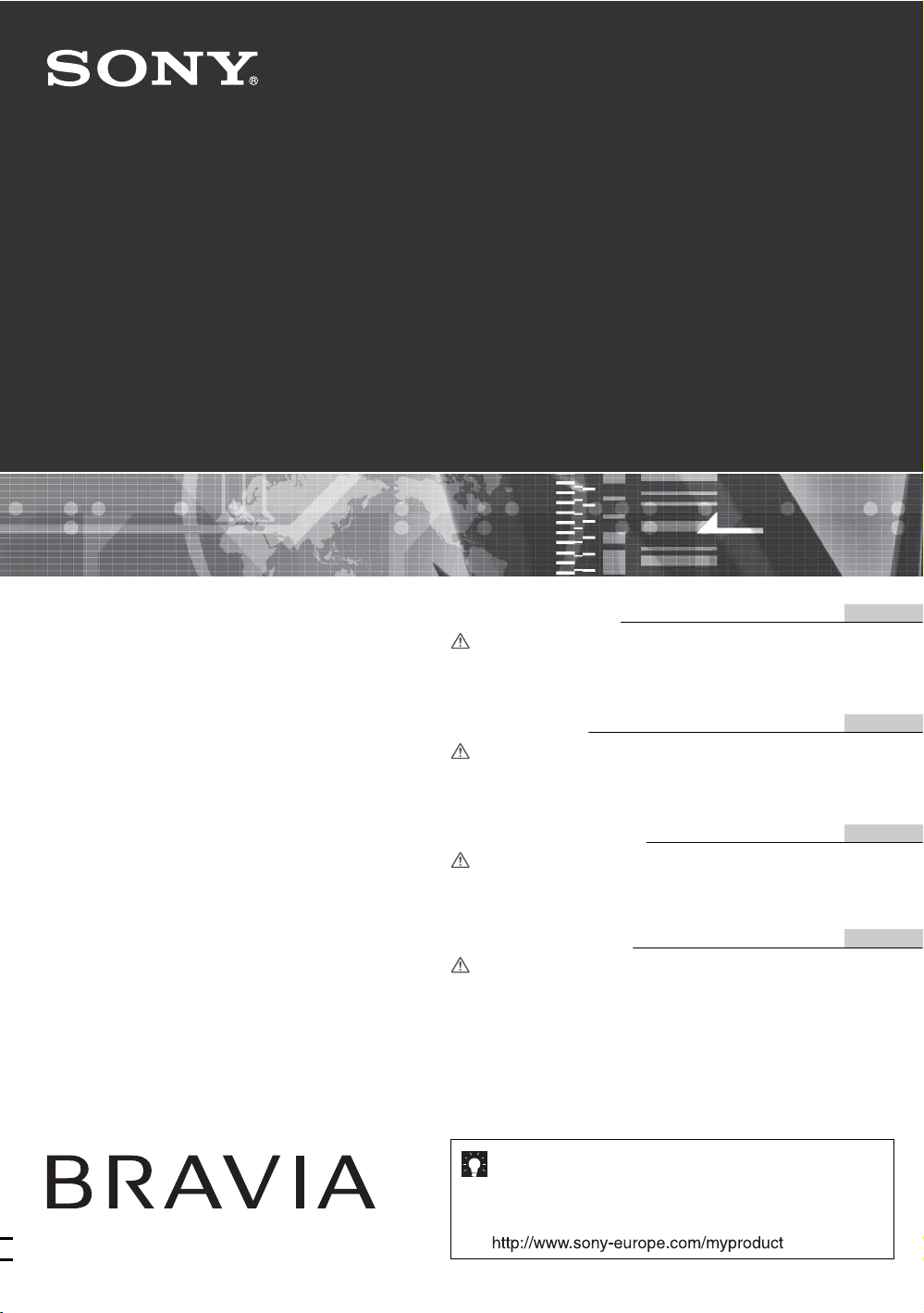
3-096-727-21(4)
E
LCD Digital Colour TV
KDL-46D3000/46D3010
KDL-40D3000/40D3010
KDL-32D3000/32D3010
Istruzioni per l’uso
Prima di utilizzare il televisore, leggere la sezione
“Informazioni di sicurezza” del presente manuale.
Conservare il manuale per riferimento futuro.
Mode d’emploi
Avant d’utiliser le téléviseur, lisez attentivement la section
« Consignes de sécurité » de ce manuel.
Conservez ce manuel pour toute référence ultérieure.
Bedienungsanleitung
Lesen Sie vor der Inbetriebnahme des Fernsehgeräts bitte
den Abschnitt „Sicherheitsinformationen“ in dieser
Anleitung. Bewahren Sie die Anleitung zum späteren
Nachschlagen auf.
Gebruiksaanwijzing
Alvorens de televisie te gebruiken, dient u de paragraaf
met veiligheidsinformatie in deze handleiding te lezen.
Bewaar deze handleiding zodat u deze in de toekomst kunt
raadplegen.
IT
FR
DE
NL
© 2007 Sony Corporation
Per informazioni utili sui prodotti Sony
Pour obtenir les informations utiles concernant les produits
Sony
Fur hilfreiche Informationen zu Sony Produkten
Voor nuttige informatie over Sony producten
Page 2
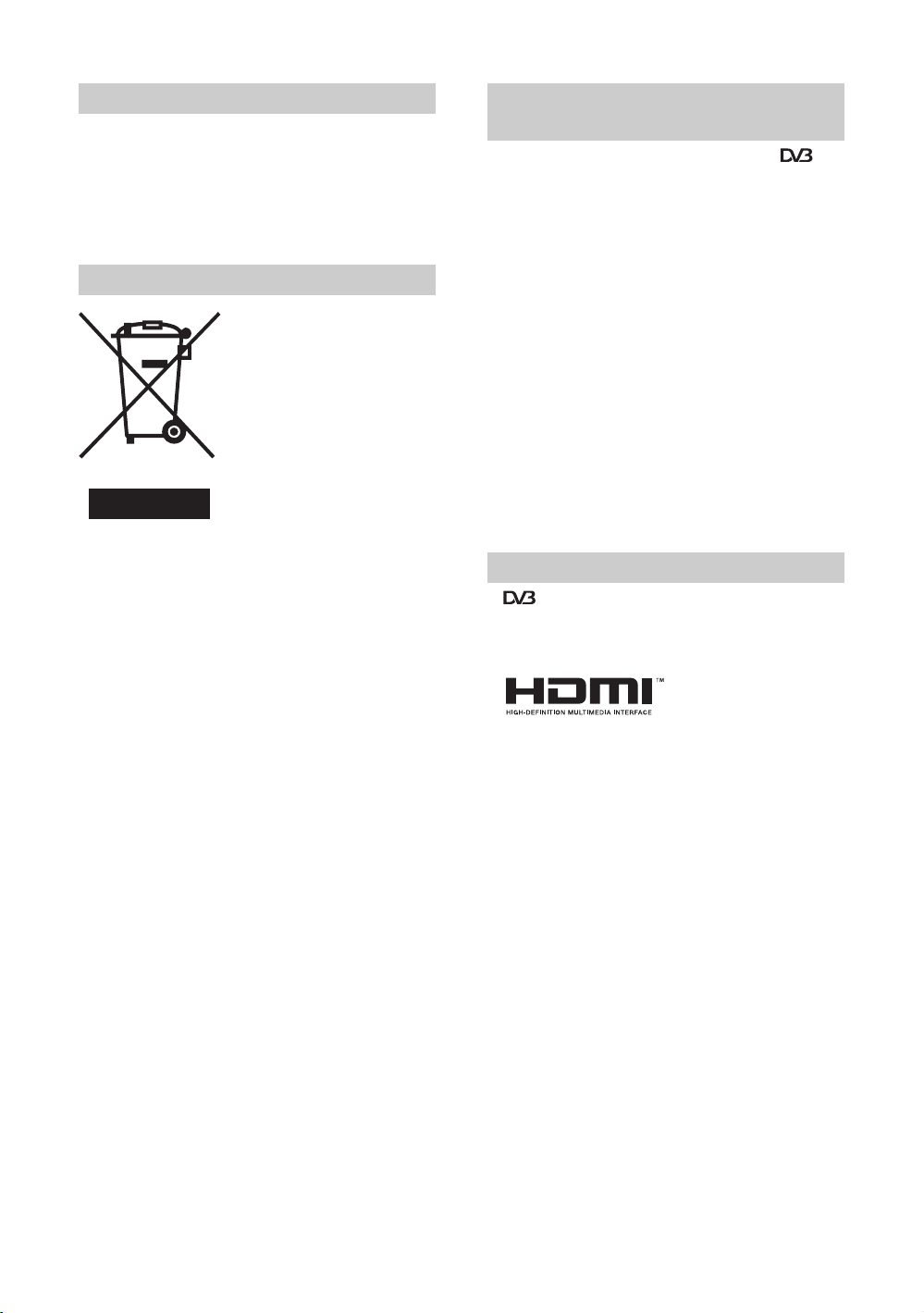
Introduzione
Grazie per aver acquistato questo prodotto Sony.
Prima di utilizzare l’apparecchio, leggere
attentamente il presente manuale e conservarlo come
riferimento futuro.
Smaltimento del televisore
Trattamento del dispositivo
elettrico od elettronico a fine
vita (applicabile in tutti i paesi
dell’Unione Europea e in altri
paesi europei con sistema di
raccolta differenziata)
Questo simbolo sul prodotto o
sulla confezione indica che il
prodotto non deve essere
considerato come un normale
rifiuto domestico, ma deve invece
essere consegnato ad un punto di
raccolta appropriato per il riciclo
di apparecchi elettrici ed elettronici. Assicurandovi che
questo prodotto sia smaltito correttamente, voi contribuirete
a prevenire potenziali conseguenze negative per l’ambiente e
per la salute che potrebbero altrimenti essere causate dal suo
smaltimento inadeguato. Il riciclaggio dei materiali aiuta a
conservare le risorse naturali. Per informazioni più
dettagliate circa il riciclaggio di questo prodotto, potete
contattare l’ufficio comunale, il servizio locale di
smaltimento rifiuti oppure il negozio dove l’avete acquistato.
Avviso per la la funzione del
televisore digitale
• Qualsiasi funzione relativa al televisore digitale ( ) è
operativa soltanto nelle nazioni o aree in cui i segnali terrestri
digitali DVB-T (MPEG2) vengono trasmessi o nei luoghi in
cui si ha accesso ad un servizio via cavo compatibile con
DVB-C (MPEG2). Si prega di confermare con il proprio
rivenditore locale se è possibile ricevere un segnale DVB-T
nella zona in cui si risiede o di chiedere al proprio fornitore
se il loro servizio via cavo DVB-C è adatto al funzionamento
integrato con questo televisore.
• Il fornitore via cavo potrebbe addebitare una tariffa
aggiuntiva per tali servizi e potrebbe essere necessario
concordare alcuni termini e condizioni commerciali.
• Anche se questo televisore è conforme alle specifiche
DVB-T e DVB-C, la compatibilità con le future
trasmissioni digitali terrestri DVB-T e digitali via cavo
DVB-C non può essere garantita.
• Alcune funzioni del tele visore digitale potrebbero non essere
disponibili in alcune nazioni/regioni e il cavo DVB-C
potrebbe non funzionare correttamente con alcuni fornitori.
Per un elenco di fornitori via cavo compatibili, consultare il
sito web per l’assistenza:
http://support.sony-europe.com/TV/DVBC
Informazioni sui marchi
• is a registered trademark of the DVB Project
• HDMI, il logo HDMI e High-Definition Multimedia
Interface sono marchi di fabbrica o marchi di fabbrica
registrati di HDMI Licensing LLC.
Le illustrazioni usate in questo manuale sono del
KDL-40D3000 salvo indicazione contraria.
DICHIARAZIONE DI CONFORMITA’ IN BASE
ALL’ARTICOLO 2 PARAGRAFO B DEL D.M. 26.03.1992
Si dichiara che i TV mod. KDL-46D3000, KDL-40D3000, KDL-32D3000, KDL-46D3010, KDL-40D3010 e KDL-32D3010 sono
stati assemblati in Spagna nel rispetto delle disposizioni di cui al D.M. 26.03.92 ed in particolare sono conformi alle prescrizioni
dell’articolo 1 dello stesso D.M.
DICHIARAZIONE DI CONFORMITÀ
Si dichiara che gli apparecchi sono stati fabbricati in conformità all’Art. 2 Comma 1 del D.M. 28.08.95 n.548.
Le prescrizioni alle frequenze sono quelle indicate nel paragrafo 3 dell’allegato A al D.M. 25.06.85 e nel paragrafo 3 dell’allegato
1 al D.M. 27.08.87 e precisamente:
BANDE DI FREQUENZA
1. Bande di frequenza:
Low VHF E2 - C Freq. da 48,25 a 82,25 MHz Compreso Canale C
High VHF E5 - E12 Freq. da 175,25 a 224,25 MHz
Hyperband S21 - S36 Freq. da 303,25 a 423,25 MHz
2. Frequenza intermedia: Multi - Standard FI-Video: 38,9 MHz
3. Oscillatore locale: Frequenza oscillatore locale superiore a quella del segnale.
IT
2
S01 - S2 Freq. da 69,25 a 112,25 MHz
S3 - S10 Freq. da 119,25 a 168,25 MHz
S11 - S20 Freq. da 231,25 a 294,25 MHz
S37 - S41 Freq. da 431,25 a 463,25 MHz
UHF E21- E69Freq. da 471,25 a 855,25 MHz
FI-Audio I: 33,4 MHz
FI-Audio II: 33,16 MHz
Page 3
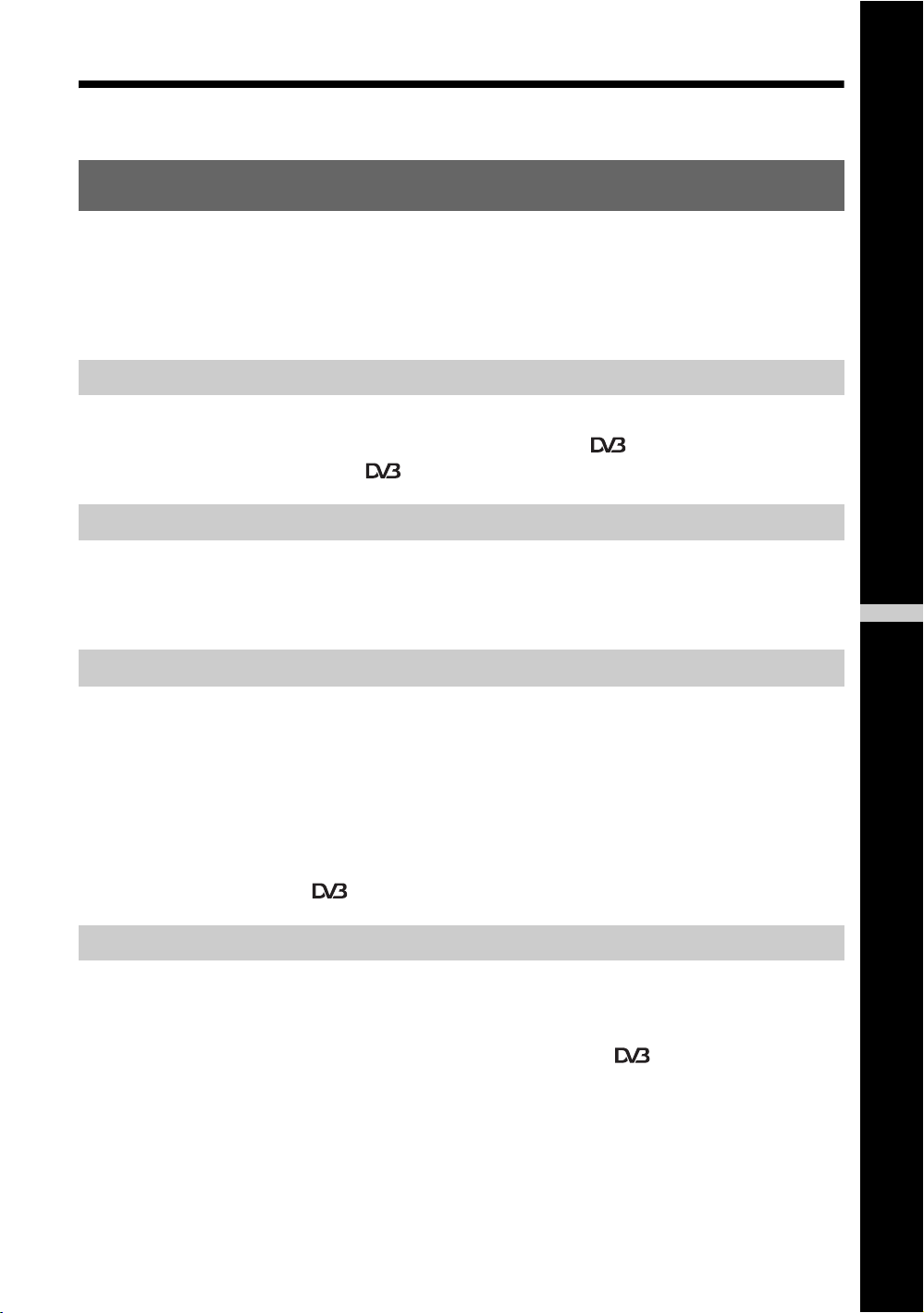
Indice
Guida di avvio 4
Informazioni di sicurezza...........................................................................................................8
Precauzioni .............................................................................................................................10
Descrizione del telecomando...............................................................................................11
Descrizione dei tasti e degli indicatori del televisore........................................................ 12
Visione dei programmi
Visione dei programmi ............................................................................................................13
Controllo della Guida digitale elettronica dei programmi (EPG) ......................................15
Utilizzo dell’elenco Preferiti Digitali .................................................................................17
Uso di apparecchi opzionali
Collegamento di apparecchi opzionali ....................................................................................18
Visualizzazione di immagini da un apparecchio collegato ......................................................20
Uso del controllo HDMI ...........................................................................................................22
IT
Uso delle funzioni MENU
Navigazione nei menu.............................................................................................................23
Menu Immagine ......................................................................................................................24
Menu Suono............................................................................................................................26
Menu Controllo Schermo ........................................................................................................28
Menu Impostazione.................................................................................................................29
Menu Impostazioni PC ............................................................................................................33
Menu Impostazione Analogica ................................................................................................34
Menu Impostazione Digitale ............................................................................................37
Altre informazioni
Caratteristiche tecniche........................................................................................................... 40
Guida alla risoluzione dei problemi .........................................................................................42
: soltanto per i canali digitali
IT
3
Page 4
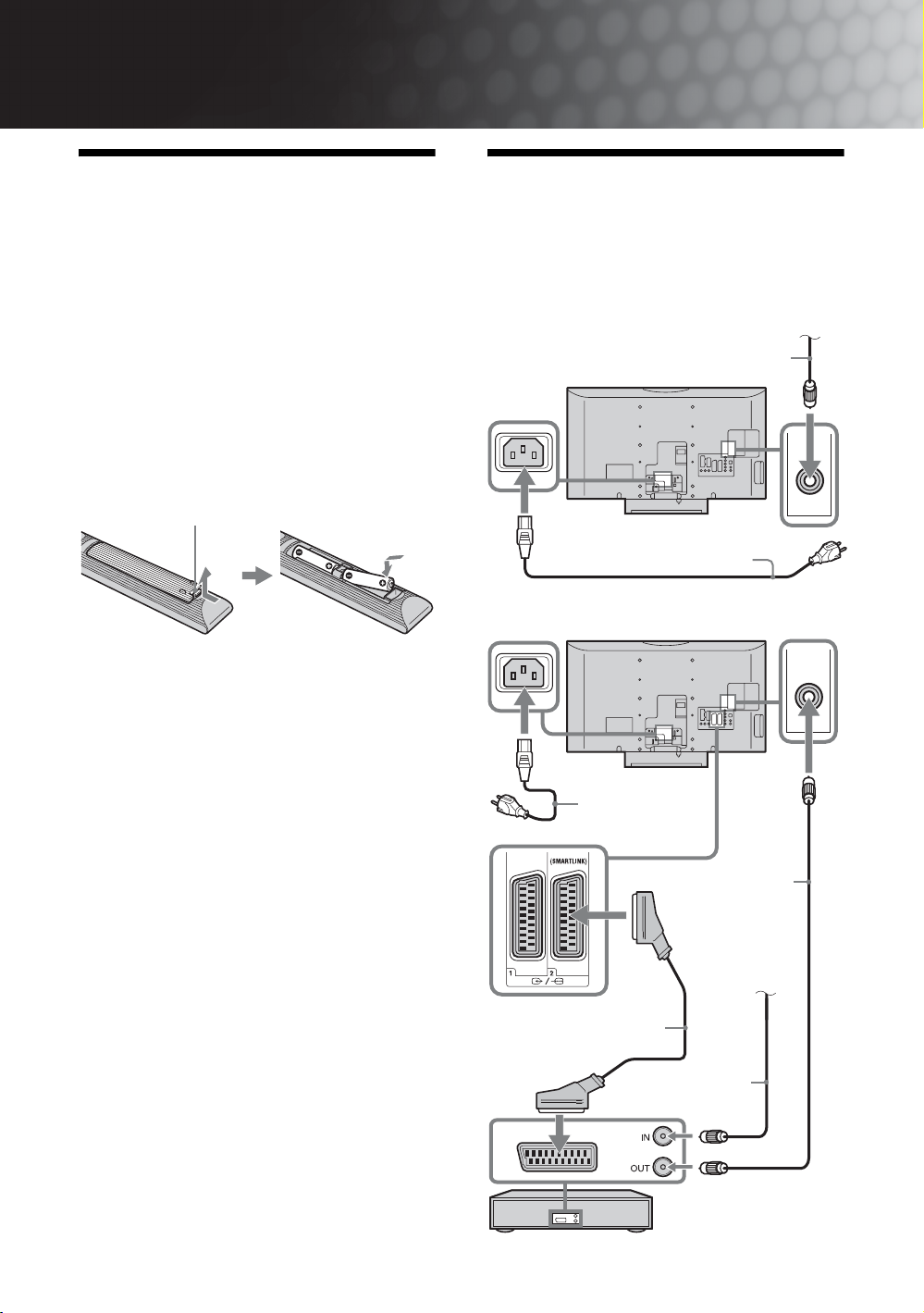
Guida di avvio
1: Verifica degli
accessori
Cavo di alimentazione (tipo C-6)* (1)
Cavo coassiale (1)
Cinghia di supporto (1) e viti (2)
Telecomando RM-ED009 (1)
Pile formato AA (tipo R6) (2)
* Per i modelli con nuclei in ferrite, non rimuovere questi
nuclei.
Per inserire le pile nel telecomando
Spingere e sollevare il coperchio per aprire.
~
• Inserire le batterie rispettando la corretta polarità.
• Non utilizzare insieme tipi di batterie diversi o mischiare
batterie usate e nuove.
• Nel rispetto dell’ambiente, depositare le batterie scariche
negli appositi contenitori adibiti alla raccolta
differenziata. Alcune regioni potrebbero avere normative
particolari per lo smaltimento delle batterie. Consultare le
autorità locali.
• Maneggiare il telecomando con cura, evitando di lasciarlo
cadere, calpestarlo o rovesciarvi sopra liquidi di alcun
tipo.
• Non posizionare il telecomando in prossimità di fonti di
calore, in luoghi direttamente esposti alla luce solare o in
stanze umide.
2: Collegamento di
un’antenna/un cavo/un
videoregistratore
Collegamento di un’antenna/un cavo
Segnale terrestre o via cavo
Cavo coassiale (in dotazione)
Cavo di alimentazione
(in dotazione)
Collegamento di un’antenna/un cavo e
un videoregistratore
Cavo di
alimentazione
(in dotazione)
Cavo coassiale
(in dotazione)
Segnale terrestre
o via cavo
Cavo Scart
(non in dotazione)
Cavo coassiale
(non in dotazione)
Videoregistratore
IT
4
Page 5
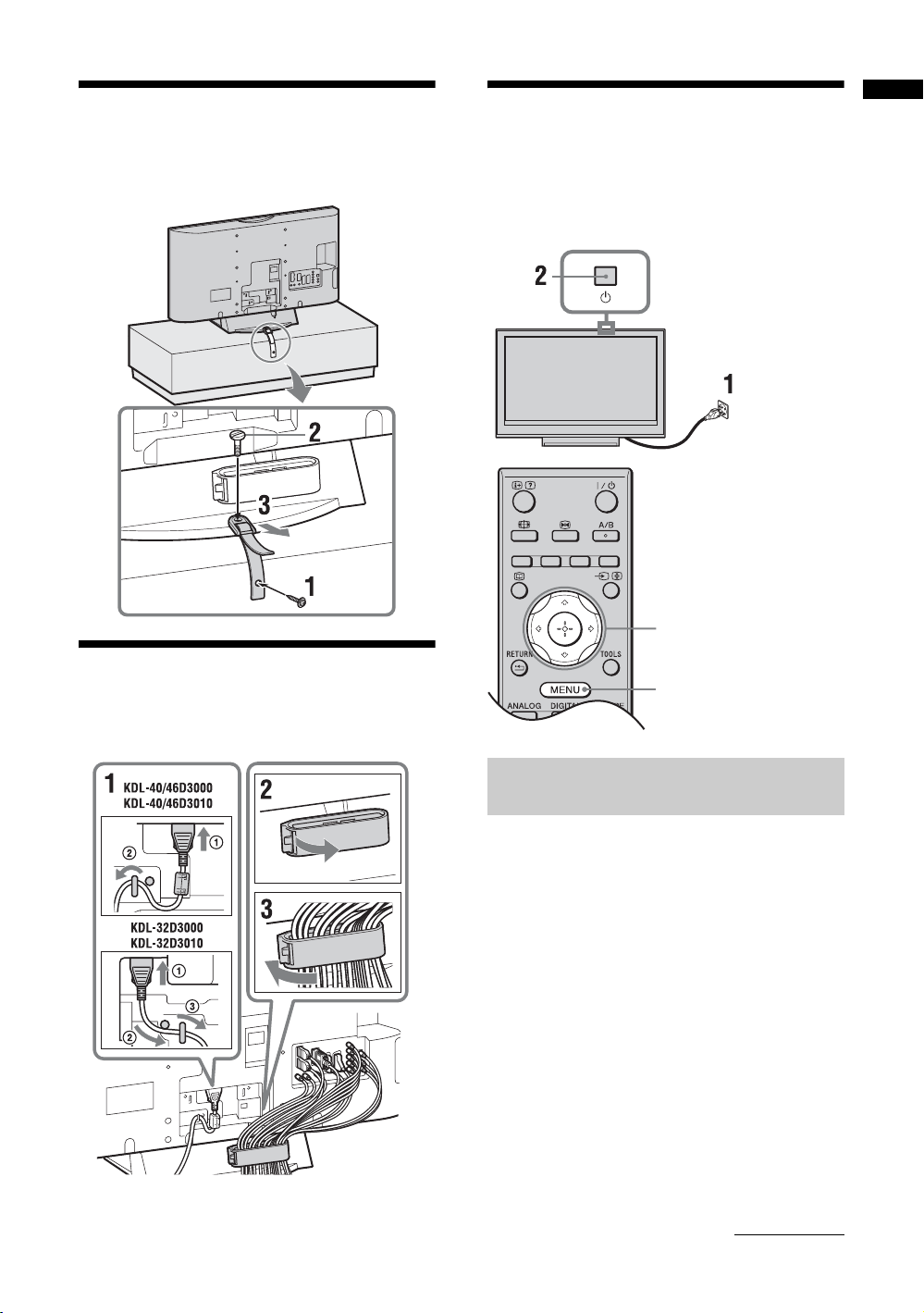
3: Fissaggio
5: Esecuzione
Guida di avvio
antirovesciamento
4: Raggruppamento dei
dell’impostazione
iniziale
3,4,6,7
9
cavi
Selezione della lingua e della
nazione/regione
1 Collegare il televisore alla presa di corrente
(220-240 V CA, 50 Hz).
2
Premere 1 sul bordo superiore del televisore.
Alla prima accensione del televisore, viene
visualizzato il menu Language (Lingua) sullo
schermo.
Continua
IT
5
Page 6
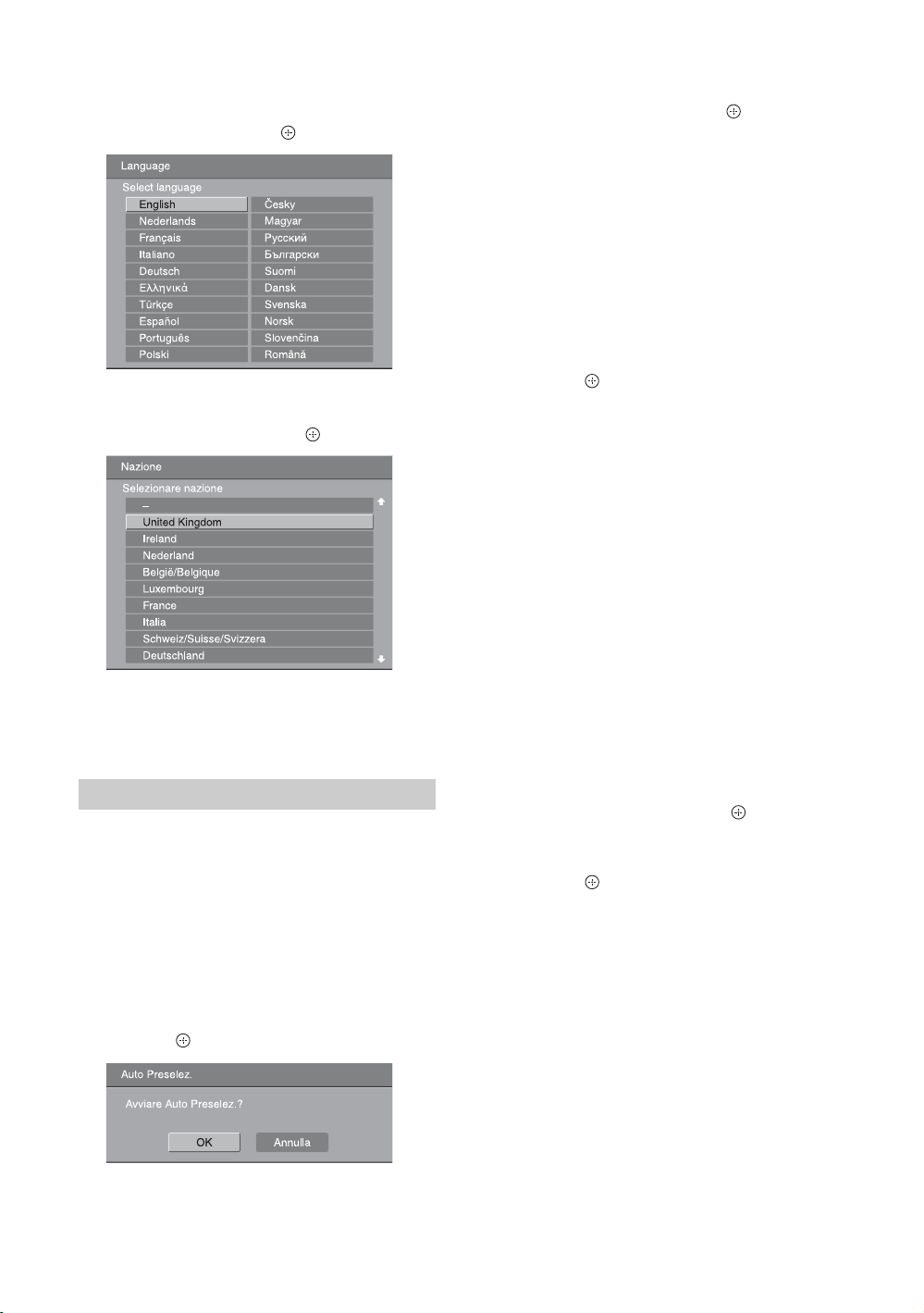
3 Premere F/f/G/g per selezionare la
lingua visualizzata sulle schermate del
menu, quindi premere .
4 Premere F/f per selezionare la nazione o
la regione nella quale il televisore verrà
utilizzato, quindi premere .
Se la nazione/regione in cui si desidera utilizzare
il televisore non appare nell’elenco, selezionare
“-” invece di una nazione/regione.
7 Premere F/f per selezionare “Antenna” o
“via Cavo”, quindi premere .
Se si seleziona “via Cavo”, appare la schermata
per la selezione del tipo di scansione. Vedere “Per
sintonizzare il televisore per il collegamento
digitale via cavo” a pagina 6.
Il televisore inizia a cercare tutti i canali digitali
disponibili e in seguito tutti i canali analogici
disponibili. Questa o perazione potrebbe richiedere
un po’ di tempo, perciò non premere i tasti sul
televisore o telecomando durante il procedimento.
Se si visualizza un messaggio che richiede di
verificare il collegamento dell’antenna
Non è stato rilevato alcun canale digitale né
analogico. Verificare il collegamento dell’antenna
e premere per avviare di nuovo la sintonia
automatica.
8 Quando sullo schermo appare il menu
Ordinamento Programmi, seguire i punti di
“Ordin. Progr.” a pagina 34.
Se non si desidera modificare l’ordine in cui i
canali analogici vengono salvati sul televisore,
passare al punto successivo.
9 Premere MENU per uscire.
A questo punto, sul televisore sono stati
sintonizzati tutti i canali disponibili.
~
Quando non è possibile ricevere un canale televisivo digitale
o quando al punto 4 (pagina 6) si seleziona una regione in cui
non ci sono le trasmissioni digitali, l’ora deve essere
impostata dopo aver eseguito il punto 9.
Per sintonizzare il televisore per il
collegamento digitale via cavo
Sintonia automatica del televisore
5 Prima di iniziare la sintonia automatica del
televisore, inserire un nastro preregistrato
nel videroregistratore collegato al
televisore (pagina 4) ed avviare la
riproduzione.
Il canale video viene individuato e memorizzato
sul televisore durante la sintonia automatica.
Se il videoregistratore non è collegato al
televisore, saltare questo punto.
6 Premere G/g per selezionare “OK”, quindi
premere .
IT
6
1 Premere F/f per selezionare “Tipo
scansione”, quindi premere .
2 Premere F/f per selezionare “Scansione
rapida” o “Scansione completa”, quindi
premere .
“Scansione rapida”: I canali vengono
sintonizzati secondo le informazioni sul fornitore
via cavo entro il segnale trasmesso.
L'impostazione consigliata per “Frequenza”, “ID
rete” e “Velocità simbolo” è “Auto” se il proprio
fornitore via cavo non ha fornito i valori effettivi
da utilizzare. “Scansione rapida” è consigliata per
la sintonia rapida quando questa è supportata dal
proprio fornitore via cavo.
“Scansione completa”: Tutti i canali disponibili
vengono sintonizzati e salvati. Questo
procedimento potrebbe richiedere un po’ di
tempo. Questa opzione è consigliata quando
“Scansione rapida” non è supportata dal proprio
fornitore via cavo. Per ulteriori informazioni sui
fornitori via cavo supportati, consultare il sito web
per l’assistenza:
http://support.sony-europe.com/TV/DVBC
Page 7
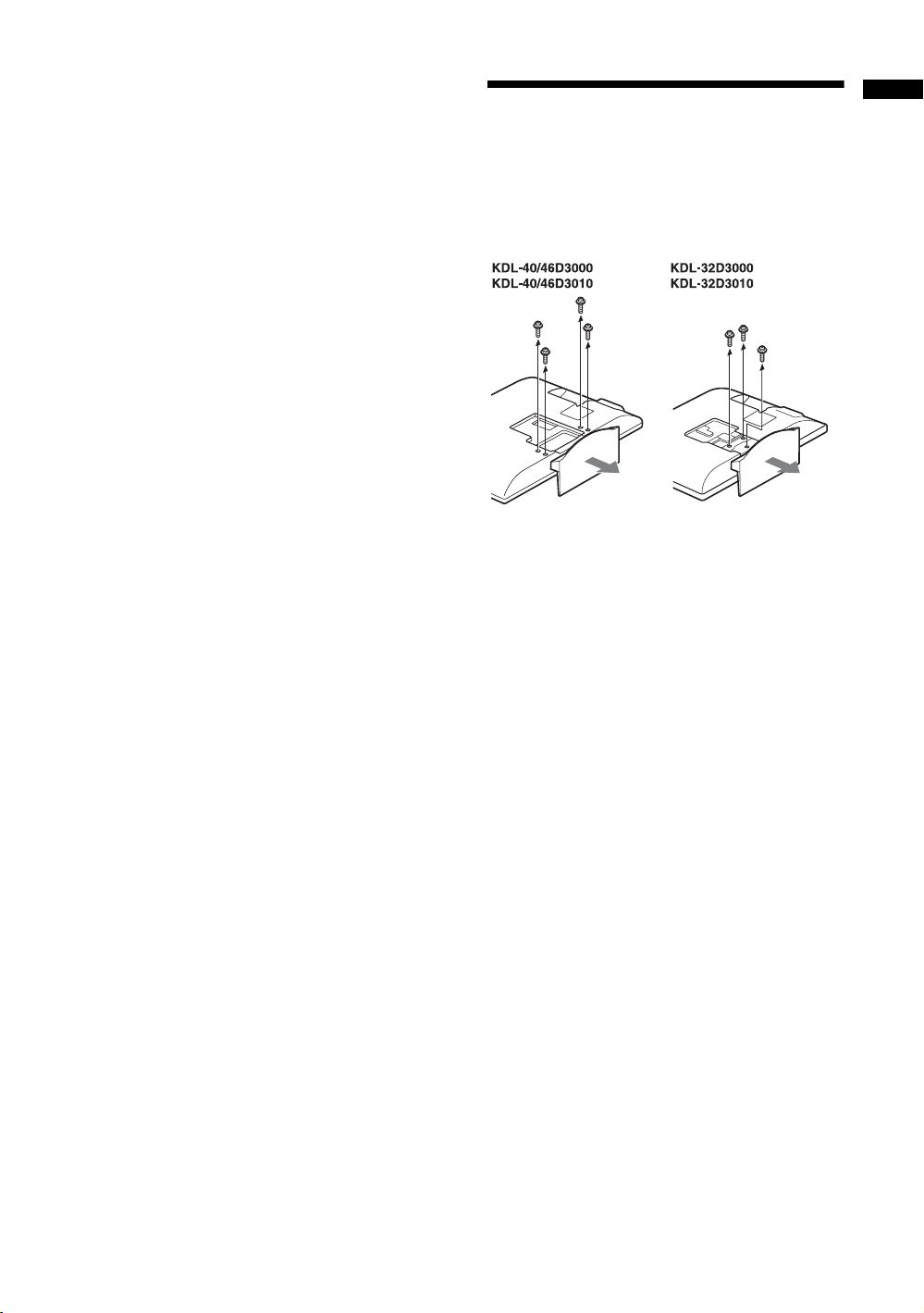
3 Premere G/g/f per selezionare “Avvio”.
Il televisore inizia la ricerca dei canali. Non
premere i tasti sul televisore o telecomando.
~
Alcuni fornitori via cavo non supportano “Scansione rapida”.
Se non viene rilevato nessun canale usando “Scansione
rapida”, eseguire “Scansione completa”.
Per staccare il supporto
da tavolo dal televisore
~
Non rimuovere per alcun motivo il supporto da tavolo tranne
che per montarlo alla parete.
Guida di avvio
IT
7
Page 8
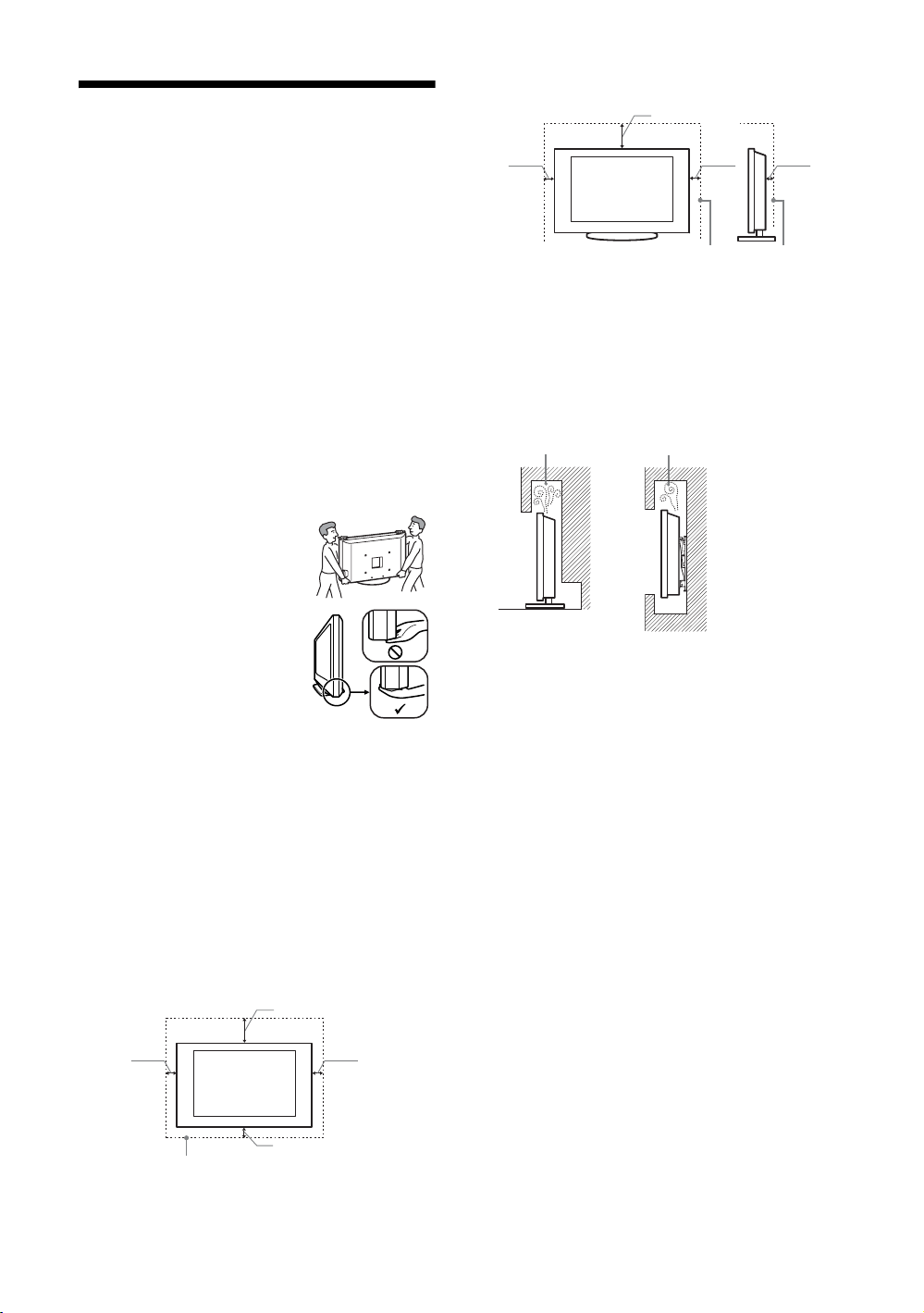
Informazioni di
Installato sul supporto
30 cm
sicurezza
Installazione/Impostazione
Installare e utilizzare il televisore attenendosi alle
istruzioni fornite di seguito al fine di evitare il rischio
di incendi, scosse elettriche o danni e/o lesioni.
Installazione
• Il televisore deve essere installato in prossimità di una
presa di rete facilmente accessibile.
• Collocare il televisore su una superficie piana e stabile.
• Per l’installazione a parete rivolgersi esclusivamente a
personale qualificato.
• Per motivi di sicurezza, si consiglia caldamente di
utilizzare esclusivamente accessori Sony, compresi:
– Staffa di montaggio a parete SU-WL500
Trasporto
• Prima di trasportare il televisore,
scollegare tutti i cavi.
• Per trasportare un televisore di
grandi dimensioni sono necessarie
due o tre persone.
• Se il televisore viene trasportato a
mano, sollevarlo come illustrato a
destra.
• Durante il sollevamento o lo
spostamento del televisore,
sorreggerlo saldamente dal fondo.
Non praticare pressione sul pannello
LCD.
• Durante il trasporto, non sottoporre il televisore a urti o
vibrazioni eccessive.
• Nel caso in cui si renda necessario trasportare il televisore
per farlo riparare o per un trasloco, richiuderlo sempre
nell’imballaggio originale.
Ventilazione
• Non coprire i fori di ventilazione o inserire oggetti nel
mobile.
• Lasciare un po’ di spazio intorno al televisore.
• Si raccomanda caldamente di utilizzare la staffa di
montaggio a parete Sony al fine di consentire un’adeguata
circolazione dell’aria.
Installato a parete
30 cm
10 cm 10 cm
10 cm 10 cm 6 cm
Spazio minimo indispensabile attorno al televisore.
• Per garantire una ventilazione adeguata ed evitare
l’accumulo di sporcizia e polvere:
– Non posare il televisore piatto, né installarlo in
posizione capovolta, girato all’indietro o lateralmente.
– Non posizionare il televisore su uno scaffale o dentro
un armadio.
– Non coprire il televisore con tessuti od oggetti, come
per esempio tende, giornali e simili.
– Non installare il televisore nel modo indicato di seguito.
Circolazione dell’aria bloccata
Parete Parete
Cavo di alimentazione
Maneggiare il cavo e la presa di rete nel modo indicato
di seguito al fine di evitare il rischio di incendi, scosse
elettriche o danni e/o lesioni:
– Collegare il televisore utilizzando un cavo di
alimentazione con messa a terra a filo triplo e una presa
di rete con messa a terra di protezione.
– Utilizzare soltanto cavi di alimentazione Sony, non di
altre marche.
– Inserire completamente la spina nella presa di rete.
– Utilizzare il televisore esclusivamente con
alimentazione da 220-240 V CA.
– Prima di effettuare i collegamenti, per motivi di
sicurezza assicurarsi di aver scollegato il cavo di
alimentazione e prestare attenzione a non rimanere
impigliati nei cavi con i piedi.
– Disinserire il cavo di alimentazione dalla presa di rete
prima di effettuare operazioni sul televisore o di
spostarlo.
– Tenere il cavo di alimentazione lontano da fonti di calore.
– Scollegare e pulire regolarmente la spina del cavo di
alimentazione. Se la spina è ricoperta di polvere ed è
esposta a umidità, l’isolamento potrebbe deteriorarsi e
provocare un incendio.
10 cm
Spazio minimo indispensabile attorno al
televisore.
IT
8
Page 9
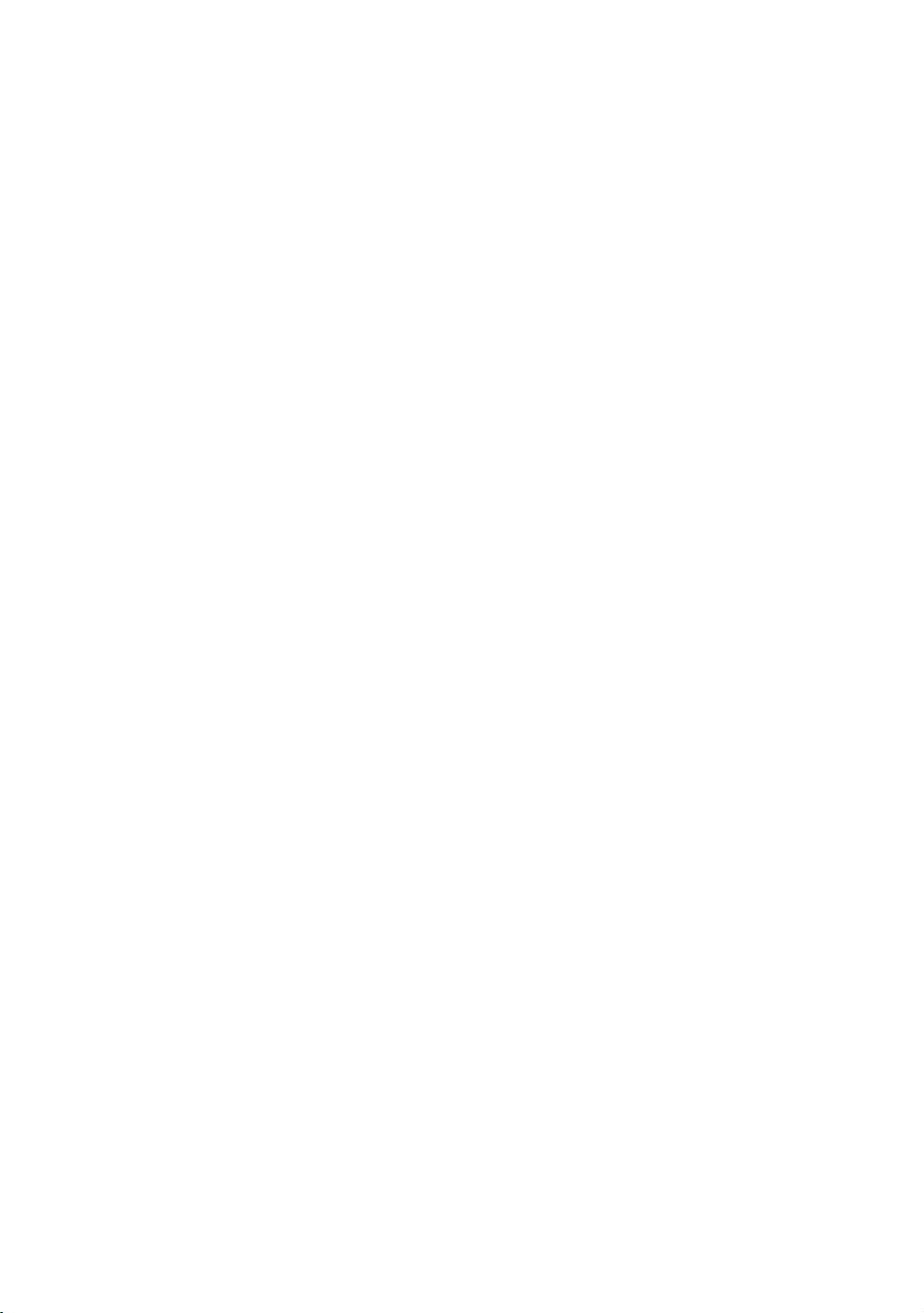
Note
• Non utilizzare il cavo di alimentazione fornito su altri
apparecchi.
• Non sottoporre a pressione, piegare o attorcigliare
eccessivamente il cavo di alimentazione. I fili interni
potrebbero scoprirsi o danneggiarsi.
• Non modificare il cavo di alimentazione.
• Non collocare oggetti pesanti sul cavo di alimentazione.
• Non tirare il cavo di alimentazione per disinserirlo.
• Non collegare un numero eccessivo di apparecchiature
alla medesima presa di rete.
• Non utilizzare una presa di rete inadeguata alla spina in
uso.
Uso proibito
Non installare/utilizzare il televisore in luoghi,
ambienti o situazioni come quelle elencate di seguito:
il televisore potrebbe presentare un
malfunzionamento e provocare incendi, scosse
elettriche, danni e/o lesioni.
Luogo:
All’aperto (esposto alla luce solare diretta), in spiaggia, su
imbarcazioni, all’interno di un veicolo, in ambiente medico,
vicino a oggetti infiammabili (candele, ecc.).
Ambiente:
Luoghi caldi, umidi o eccessivamente polverosi; dove
possano entrare insetti; dove potrebbero essere soggetti a
vibrazioni meccaniche; posizioni instabili; esposti ad acqua,
pioggia, umidità o fumo.
Bambini
• Impedire ai bambini di salire sul televisore.
• Tenere gli accessori di piccole dimensioni lontano dalla
portata dei bambini, affinchè non vengano
accidentalmente ingeriti.
Qualora si verifichino i seguenti
problemi...
Spegnere il televisore e disinserire immediatamente
il cavo di alimentazione qualora si verifichino i
seguenti problemi.
Rivolgersi al proprio rivenditore o a Sony per fare
controllare il televisore da personale opportunamente
qualificato.
Quando:
– Il cavo di alimentazione è danneggiato.
– La presa di rete è inadeguata alla spina in uso.
– Il televisore è danneggiato per una caduta, un urto o un
oggetto lanciato.
– All’interno del televisore sono penetrate sostanze
liquide o oggetti solidi.
Situazione:
Non utilizzare con le mani bagnate, senza il mobile o con
accessori diversi da quelli raccomandati dal fabbricante.
Durante i temporali scollegare il televisore dalla presa di rete
e dall’antenna.
Rottura di componenti:
• Non tirare oggetti contro il televisore. Il vetro dello
schermo potrebbe rompersi a causa dell’impatto e
provocare lesioni gravi.
• Se la superficie del televisore si rompe, non toccarla
finché non è stato scollegato il cavo di alimentazione. In
caso contrario, potrebbero generarsi scosse elettriche.
Periodi di inutilizzo
• Qualora si preveda di non utilizzare il televisore per
numerosi giorni, esso dovrà essere scollegato dalla presa
di rete per motivi ambientali e di sicurezza.
• Anche se spento, il televisore non è scollegato dalla rete
elettrica; per scollegare completamente il televisore,
estrarre la spina dalla presa di rete.
• Alcuni televisori potrebbero comunque disporre di
funzioni che per operare correttamente richiedono di
lasciare il televisore in standby.
IT
9
Page 10
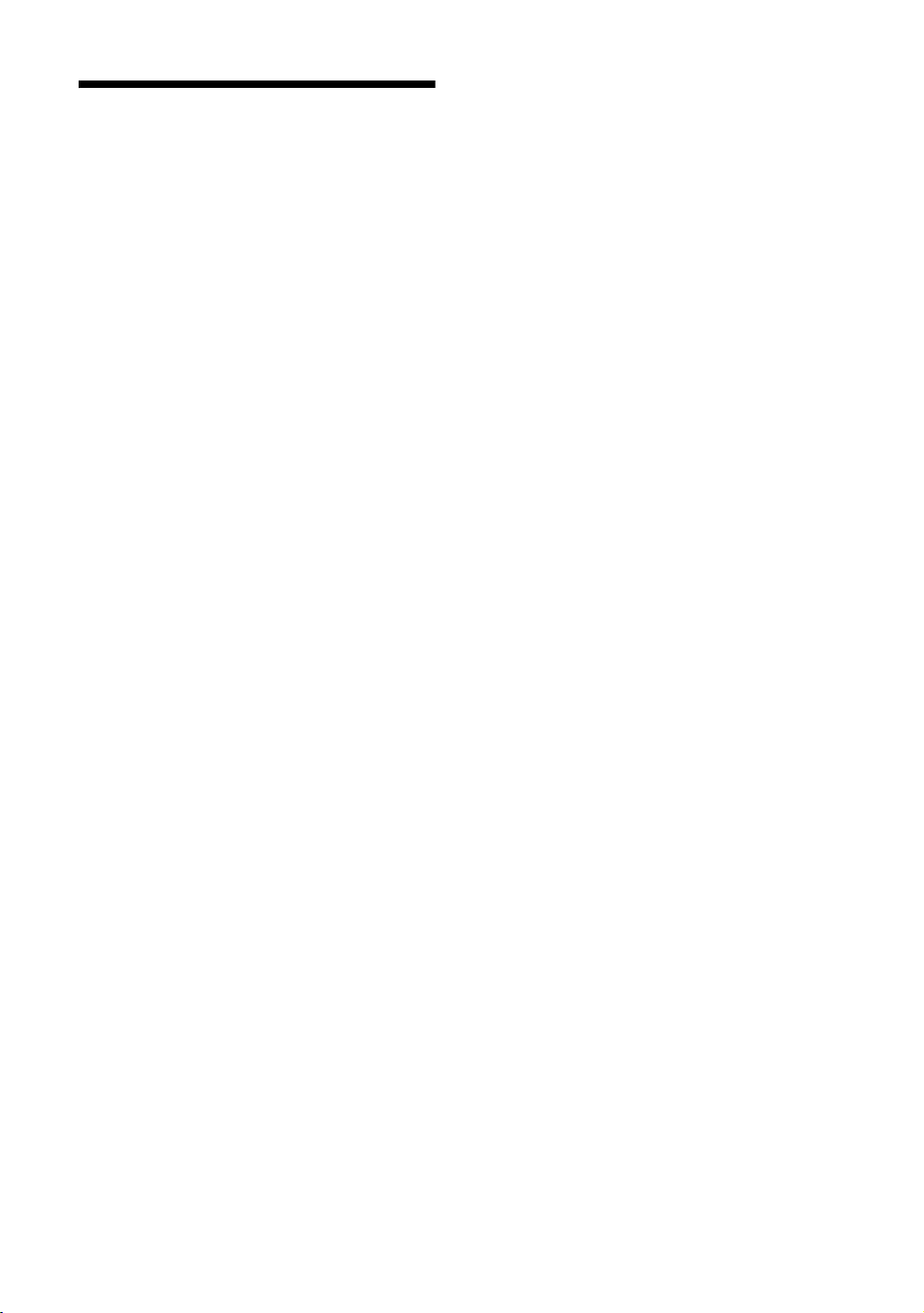
Precauzioni
Visione del televisore
• Si consiglia la visione del televisore in condizioni di luce
adatta, in quanto condizioni di luce scarsa o periodi
prolungati danneggiano la vista.
• Onde evitare danni all’udito, durante l’uso delle cuffie
regolare il volume a livelli moderati.
Schermo LCD
• Per quanto lo schermo LCD sia realizzato con tecnologia
ad alta precisione e disponga del 99,99% od oltre di pixel
effettivi, potranno comparire ripetutamente punti neri o
luminosi (rossi, blu o verdi) sullo schermo. Ciò costituisce
una caratteristica di fabbricazione dello schermo LCD e
non è un problema di funzionamento.
• Non spingere o graffiare il filtro anteriore e non
posizionare oggetti sopra al televisore. L’immagine potrà
risultare non uniforme o lo schermo LCD danneggiato.
• Se il televisore viene utilizzato in un luogo freddo, le
immagini potrebbero risultare distorte o più scure del
normale. Non si tratta di un problema di funzionamento,
bensì di un fenomeno che scompare con l’aumento della
temperatura.
• Se vengono visualizzati in modo continuo fermi
immagine, è possibile che si presenti un’immagine
residua. Tale immagine scompare dopo alcuni istanti.
• Durante l’uso del televisore, lo schermo e il rivestimento
si scaldano. Non si tratta di un problema di
funzionamento.
• Lo schermo LCD contiene piccole quantità di cristalli
liquidi e mercurio. Anche i tubi a fluorescenza utilizzati in
questo televisore contengono mercurio. Per lo
smaltimento attenersi ai regolamenti e alle normative
locali.
Cura e pulizia della superficie dello schermo e del
rivestimento
Verificare di avere disinserito il cavo di alimentazione
collegato al televisore dalla presa di rete prima di procedere
alla pulizia.
Per evitare il degradamento del materiale o del rivestimento
dello schermo, prendere le seguenti precauzioni.
• Per rimuovere la polvere dalla superficie dello schermo e
dal rivestimento, utilizzare un panno morbido e procedere
con delicatezza. Se la polvere persiste, utilizzare un panno
morbido leggermente inumidito con una soluzione
detergente neutra diluita.
• Non utilizzare spugnette abrasive, detergenti alcalini o
acidi, polveri abrasive o solventi volatili quali alcool,
benzene, diluenti o insetticidi. L’uso di tali materiali o il
contatto prolungato con gomma o materiali vinilici
potrebbero danneggiare la superficie dello schermo e il
materiale di rivestimento del televisore.
• Per regolare l’angolazione del televisore, spostarlo
lentamente in modo da evitare che muovendolo scivoli
dalla base.
Apparecchiature opzionali
Mantenere i componenti opzionali o eventuali
apparecchiature che emettono radiazioni elettromagnetiche
lontano dal televisore. In caso contrario, si potranno
verificare distorsione dell’immagine e/o disturbi dell’audio.
IT
10
Page 11
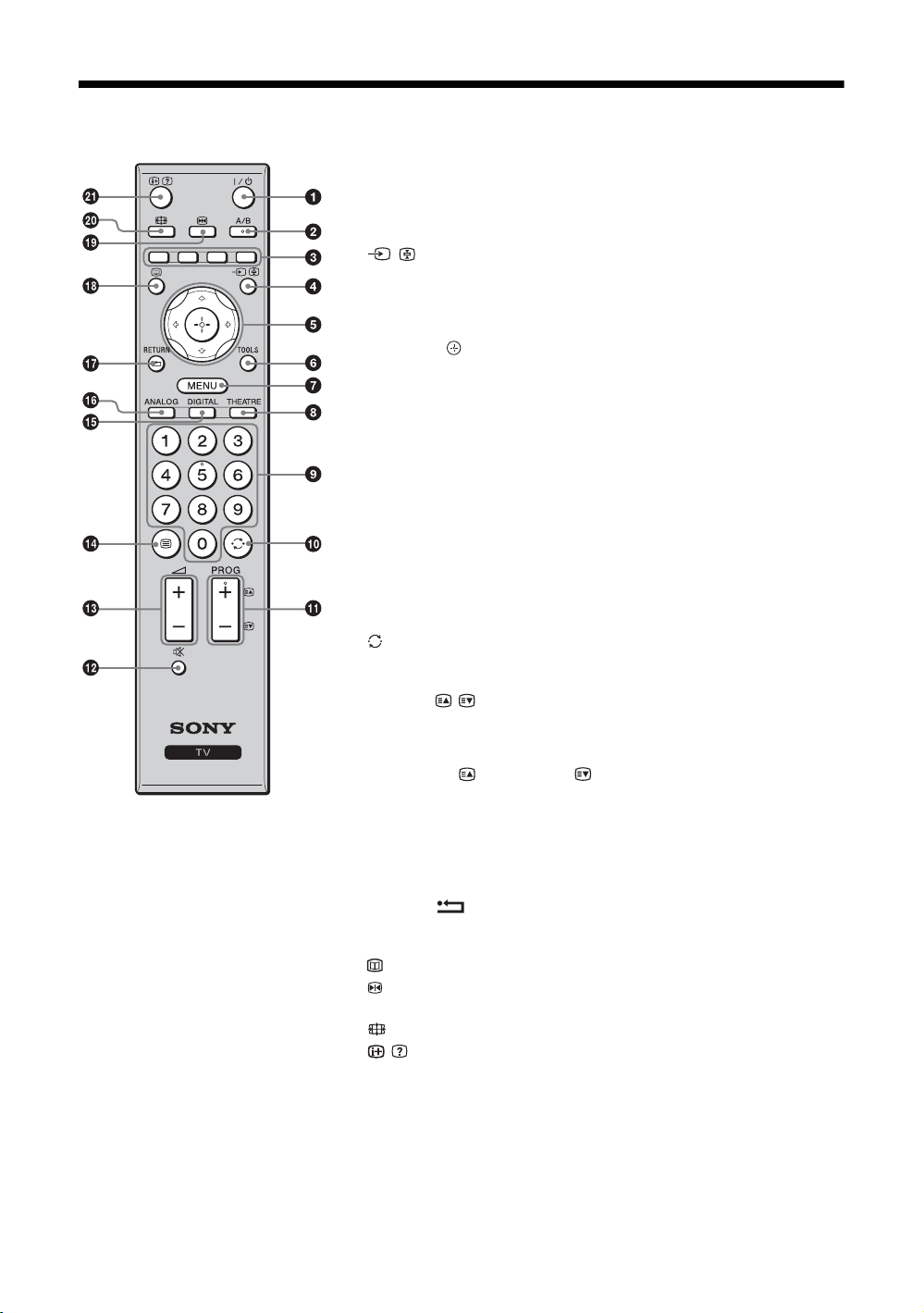
Descrizione del telecomando
1 "/1 – Attesa TV
Consente di accendere e spegnere il televisore dalla modalità standby.
2 A/B – Doppio Audio (pagina 27)
3 Tasti colorati (pagina 14, 15, 17)
4 / – Selezione ingresso / Arresto televideo
• In modalità TV (pagina 20): consente di selezionare la sorgente in
ingresso tra gli apparecchi collegati alle prese del televisore.
• In modalità televideo (pagina 14): consente di mantenere il televideo sulla
pagina attuale.
5 F/f/G/g/ (pagina 13, 23)
6 TOOLS (pagina 14, 20)
Consente di accedere a varie opzioni per la visione e di modificare/eseguire
le regolazioni secondo la sorgente e il formato dello schermo.
7 MENU (pagina 23)
8 THEATRE
È possibile attivare o disattivare la modalità Theatre. Quando la modalità
Theatre è attivata, l’uscita audio (se il televisore è collegato ad un sistema
audio usando un cavo HDMI) e la qualità dell’immagine ottimali per il
contenuto su pellicola vengono impostate automaticamente.
9 Tasti numerici
• In modalità TV: consentono di selezionare i canali. Per i canali con
numero da 10 in avanti, immettere rapidamente la seconda e la terza cifra.
• In modalità televideo: consentono di digitare le tre cifre del numero di
pagina da selezionare.
0 – Canale precedente
Consente di tornare al canale precedente guardato (per più di cinque
secondi).
qa PROG +/-/ /
• In modalità TV (pagina 13): consente di selezionare il canale successivo
(+) o precedente (-).
• In modalità televideo (pagina 14): consente di selezionare la pagina
successiva ( ) o precedente ( ).
qs % – Silenziamento (pagina 13, 20)
qd 2 +/- – Volume (pagina 20)
z
• Il tasto numerico 5, i tasti PROG + e
A/B sono dotati di punti a sfioramento.
Utilizzare i punti a sfioramento come
punti di riferimento durante l’utilizzo
del televisore.
• Se si spegne il televisore, anche la
modalità Theatre viene disattivata.
qf / – Televideo (pagina 13)
qg DIGITAL – Modalità digitale (pagina 13)
qh ANALOG – Modalità analogica (pagina 13)
qj RETURN /
Consente di tornare alla schermata precedente di qualsiasi menu
visualizzato.
qk – EPG (Guida digitale elettronica dei programmi) (pagina 15)
ql – Immagine Ferma (pagina 13)
Consente di fermare l’immagine sul televisore.
w; – Modalità dello schermo (pagina 14)
wa / – Visualizzazione Info / Televideo
• In modalità digitale: consente di visualizzare brevi dettagli del programma
che si sta guardando attualmente.
• In modalità analogica: consente di visualizzare informazioni quali il
numero del canale attuale e il formato dello schermo.
• In modalità televideo (pagina 14): consente di visualizzare le informazioni
nascoste (es. risposte dei quiz).
11
IT
Page 12
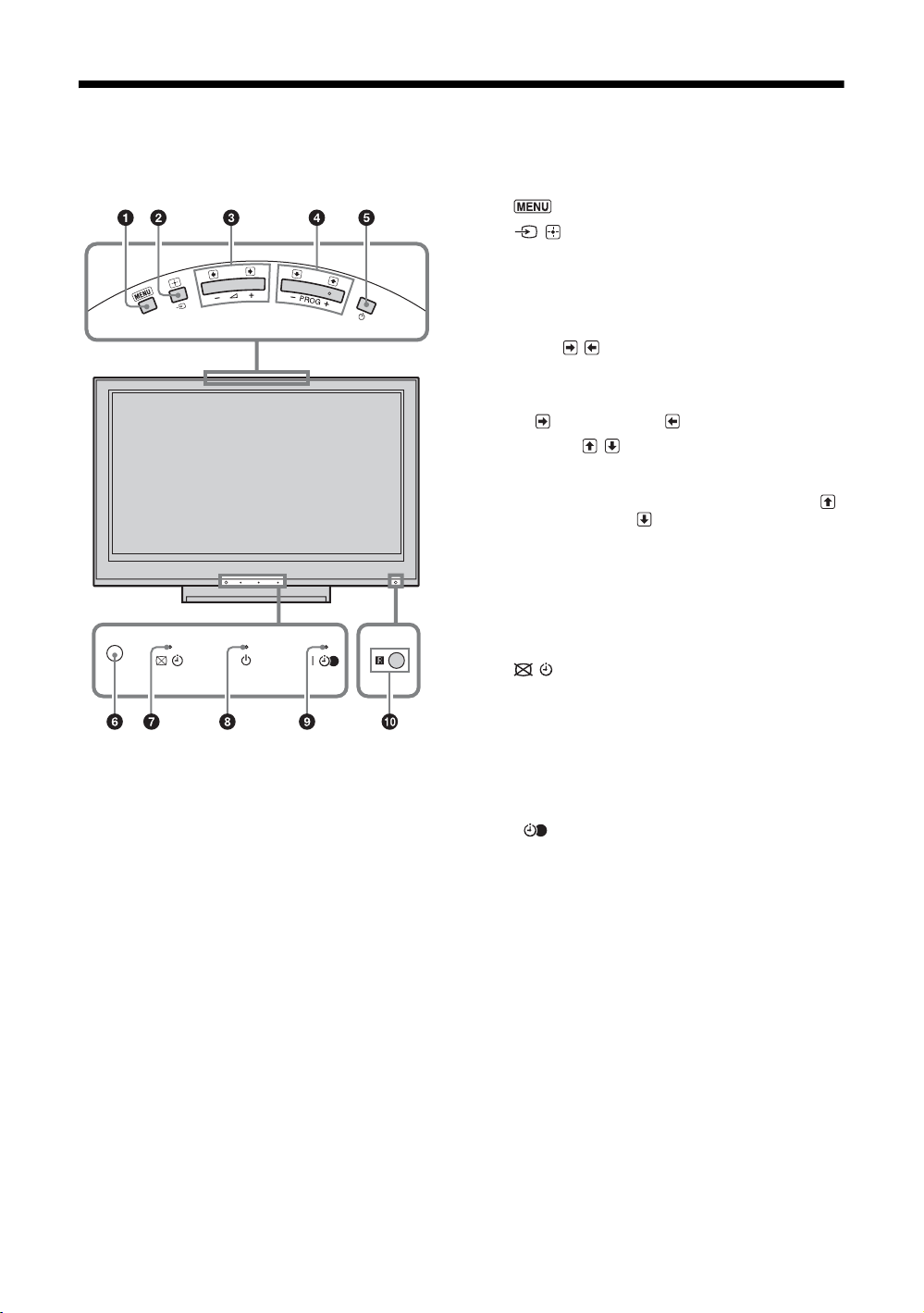
Descrizione dei tasti e degli indicatori del
televisore
1 (pagina 23)
2 / – Selezione ingresso / OK
• In modalità TV (pagina 20): consente di
selezionare la sorgente in ingresso tra gli
apparecchi collegati alle prese del televisore.
• In menu TV: consente di selezionare il menu o
l’opzione e conferma l’impostazione.
3 2 +/-/ /
• In modalità TV: consente di aumentare (+) o
diminuire (-) il volume.
• In menu TV: consente di spostarsi verso destra
( ) o verso sinistra ( ) tra le varie opzioni.
4 PROG +/-/ /
• In modalità TV: consente di selezionare il canale
successivo (+) o precedente (-).
• In menu TV: consente di spostarsi verso l’alto ( )
o verso il basso ( ) tra le varie opzioni.
5 1 – Alimentazione
Consente di spegnere o accendere il televisore.
~
Per scollegare completamente il televisore, estrarre la
spina dalla presa di rete.
6 Sensore per luce (pagina 32)
7 – Indicatore Immagine assente / Timer
• Si illumina in verde quando l’immagine viene
disattivata (pagina 32).
• Si illumina in arancione quando viene impostato il
timer (pagina 31).
8 1 – Indicatore di attesa
Si illumina in rosso quando il televisore è in modalità
di attesa.
9 " – Indicatore di alimentazione / del
programma di registrazione con timer
• Si illumina in verde quando il televisore è acceso.
• Si illumina in arancione quando viene impostata la
registrazione con timer (pagina 15).
• Si illumina in rosso durante la registrazione con
timer.
0 Sensore per comando a distanza
• Riceve i segnali a raggi infrarossi dal
telecomando.
• Non mettere nulla sul sensore, poiché si potrebbe
influire sulla sua funzione.
~
Accertarsi che il televisore sia completamente spento prima
di scollegare il cavo di alimentazione. Se si scollega il cavo
di alimentazione mentre il televisore è acceso si potrebbe far
rimanere acceso l’indicatore o si potrebbe causare un
inconveniente al televisore.
12
IT
Page 13
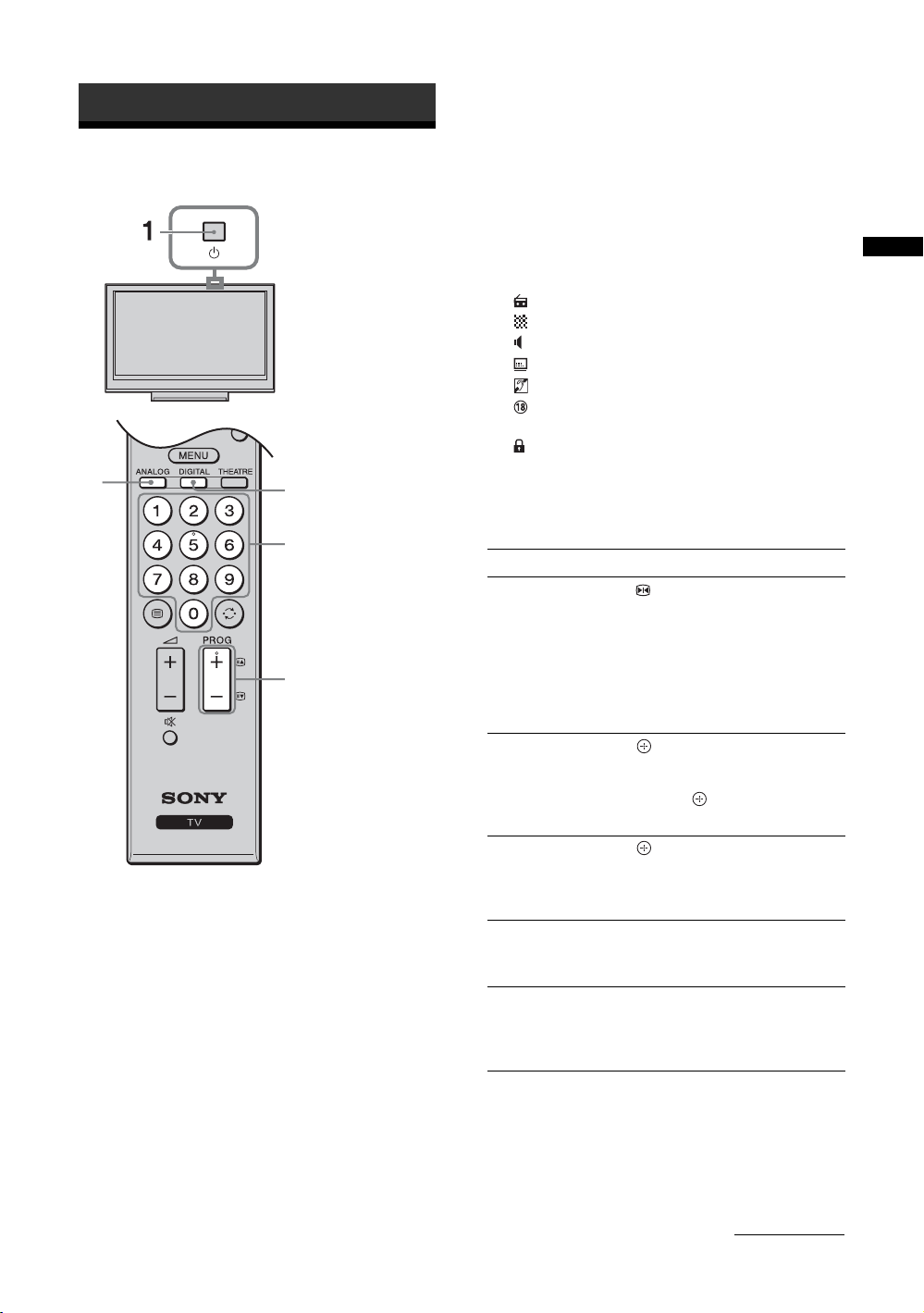
Visione dei programmi
Visione dei programmi
2
1 Premere 1 sul bordo superiore del
televisore per accendere il televisore.
Quando il televisore è in modalità di attesa
(l’indicatore 1 (attesa) sul pannello anteriore del
televisore è rosso), premere "/1 sul telecomando
per accendere il televisore.
2 Premere DIGITAL per passare alla
modalità digitale o premere ANALOG per
passare alla modalità analogica.
I canali disponibili variano a seconda della
modalità.
3 Per selezionare un canale televisivo,
premere i tasti numerici o PROG +/-.
Per selezionare i canali da 10 in avanti utilizzando
i tasti numerici, immettere rapidamente la seconda
e la terza cifra.
2
3
3
Per selezionare un canale digitale utilizzando la
Guida digitale elettronica dei programmi (EPG),
vedere a pagina 15.
In modalità digitale
Si visualizza brevemente Visualizzazione Info di.
Sulla Visualizazzione Info banner potrebbero
essere indicate le seguenti icone.
: Servizio radiofonico
: Servizio codificato/ad abbonamento
: Audio disponibile in più lingue
: Sottotitoli disponibili
: Sottotitoli disponibili per i non udenti
: Età minima consigliata per il programma
attuale (da 4 a 18 anni)
: Blocco programmi
c (in rosso):
Il programma attuale è in corso di registrazione
Altre operazioni
Per Premere
Bloccare l’immagine
(Immagine ferma)
Accedere alla tabella
dell’indice dei
programmi (soltanto
in modalità
analogica)
Accedere all’elenco
Preferiti Digitali
(soltanto in modalità
digitale)
Silenziare l’audio %.
Accendere il
televisore dalla
modalità di attesa
senza l’audio
.
Premere una volta per rimuovere
lo schermo piccolo, quindi
premere di nuovo per ritornare alla
modalità normale del televisore.
~
Questa funzione non è disponibile
per una sorgente di ingresso PC.
.
Per selezionare un canale
analogico, premere
premere .
.
Per i dettagli, vedere a pagina 17.
Per ripristinare l’audio, premere
di nuovo il tasto.
%.
F/f, quindi
Per accedere al televideo
Premere /. Ad ogni pressione di / vengono
visualizzati in modo ciclico:
Televideo t Televideo in sovrimpressione
sull’immagine televisiva (modalità mista) t Senza
Televideo (uscita dal servizio di Televideo)
Continua
Visione dei programmi
13
IT
Page 14
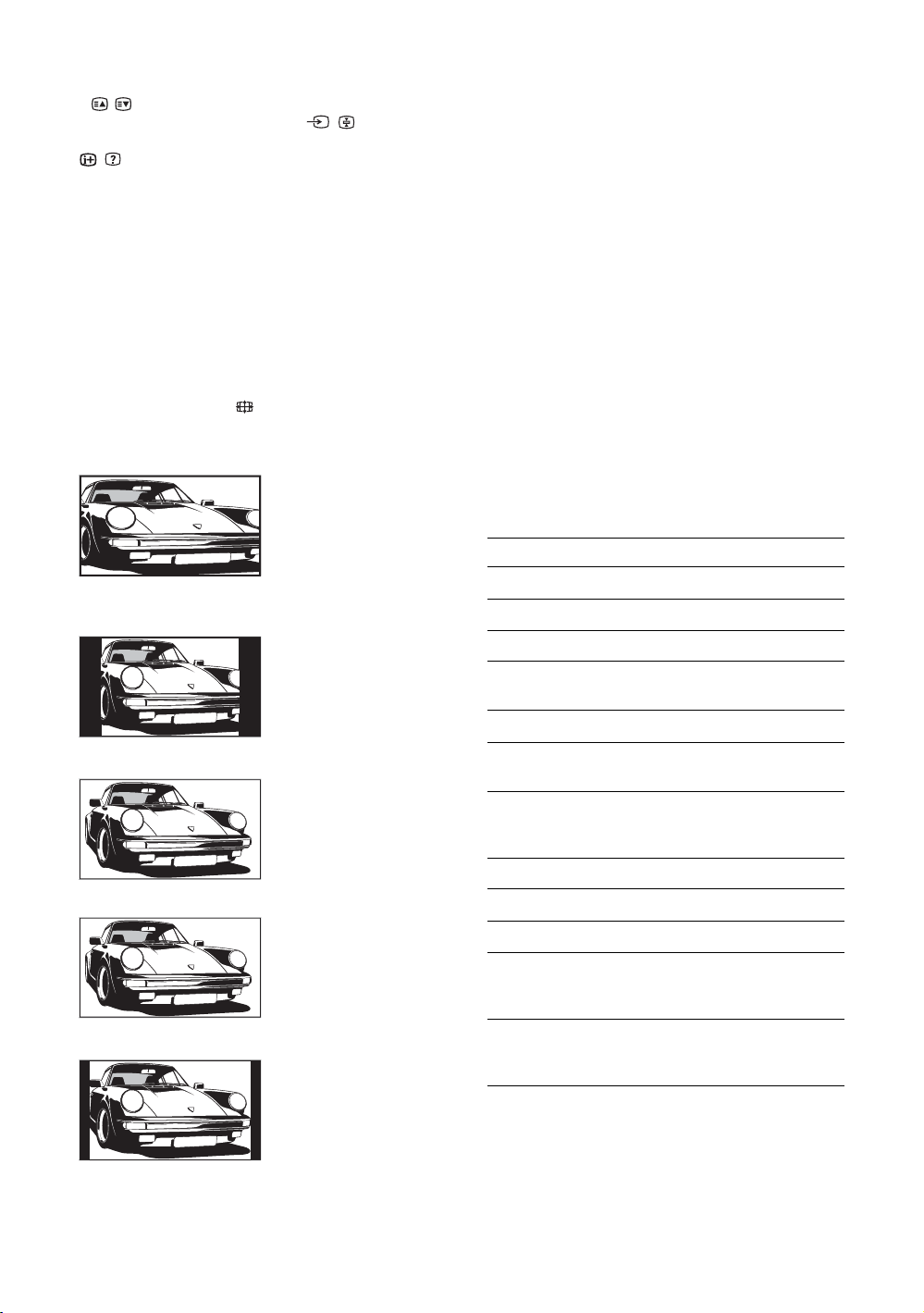
Per selezionare una pagina, utilizzare i tasti numerici
o / .
Per bloccare una pagina, premere / .
Per visualizzare le informazioni nascoste, premere
/.
z
La presenza nella parte inferiore della pagina del televideo di
quattro elementi colorati indica che è disponibile il servizio
Fastext. Fastext consente di accedere alle pagine in modo
rapido e facile. Per accedere a una pagina determinata,
premere il tasto colorato corrispondente.
Per modificare manualmente il formato
dello schermo per adattarlo alla
trasmissione
Premere ripetutamente per selezionare il formato
di schermo desiderato.
Smart*
Visualizza le
trasmissioni tradiziona li
in 4:3 simulando
l’effetto di schermo
ampio. L’immagine in
4:3 viene allungata fino
a riempire lo schermo.
4:3
Visualizza le
trasmissioni
tradizionali in 4:3 (per
es. TV non a schermo
ampio) nelle
proporzioni corrette.
Wide
Visualizza le
trasmissioni a schermo
ampio (16:9) con le
proporzioni corrette.
~
• Non è possibile selezionare “4:3” o “14:9” per le
immagini di sorgenti con segnale HD.
• Non è possibile utilizzare questa funzione mentre la
Visualizzazione Info digitale è visualizzata.
• Alcuni caratteri e/o lettere in cima e in fondo all’immagine
potrebbero non essere visibili in “Smart”. In tal caso, è
possibile selezionare “Ampiezza Verticale” mediante il
menu “Controllo Schermo” e regolare la dimensione
verticale per renderla visibile.
z
• Quando “Auto Formato” è impostato su “Sì”, il televisore
selezionerà automaticamente la modalità migliore per
adattarsi alla trasmissione (pagina 28).
• È possibile regolare la posizione dell’immagine quando
si seleziona “Smart” (50Hz), “Zoom” o “14:9”. Premere
F/f per spostare verso l'alto o verso il basso (per es. per
leggere i sottotitoli) (tranne 720p e 1080i).
• Selezionare “Smart” o “Zoom” per regolare le immagini
di sorgente 720p o 1080i con i bordi tagliati.
Uso del menu Tools
Premere TOOLS per visualizzare le seguenti opzioni
quando si guarda un programma televisivo.
Opzioni Descrizione
Chiudere Chiude il menu Tools.
Mod. Immagine Vedere a pagina 24.
Modalità Audio Vedere a pagina 26.
Ottimizzatore
Movimento
Altoparlante Vedere a pagina 30.
Lingua Audio (soltanto
nella modalità digitale)
Impostazione Sottotitoli
(soltanto nella modalità
digitale)
i Volume Regola il volume delle cuffie.
Vedere a pagina 29.
Vedere a pagina 38.
Vedere a pagina 38.
Zoom*
Visualizza le
trasmissioni
cinemascopiche
(formato letter box)
nelle proporzioni
corrette.
14:9*
Visualizza le
trasmissioni in 14:9
nelle proporzioni
corrette. Di
conseguenza, sullo
schermo sono visibili
dei bordi neri.
* Alcune porzioni della parte superiore e inferiore
dell’immagine potrebbero essere tagliate.
IT
14
T. Spegnimento Vedere a pagina 31.
Risparmio Energia Vedere a pagina 32.
Impost. autom. Orologio
(soltanto nella modalità
analogica)
Informazioni di Sistema
(soltanto nella modalità
digitale)
Consente di commutare alla
modalità digitale e di
ottenere l’ora.
Visualizza la schermata delle
informazioni sul sistema.
Page 15

Controllo della Guida digitale elettronica dei
programmi (EPG) *
1 In modalità digitale, premere .
2 Eseguire l’operazione desiderata come è
illustrato nella seguente tabella o è
visualizzato sullo schermo.
Guida digitale elettronica dei programmi (EPG)
* Questa funzione potrebbe non essere disponibile in alcune nazioni/regioni.
Per Fare questo
Guardare un programma Premere F/f per selezionare il programma, quindi premere .
Disattivare l’EPG Premere .
Ordinare le informazioni dei programmi
per categoria
– Elenco categorie
1 Premere il tasto blu.
2 Premere
premere .
Le categorie disponibili includono:
“Tutte le Categorie”: Contiene tutti i canali disponibili.
Nome della categoria (per es. “Notizie”): Contiene tutti i canali
corrispondenti alla categoria selezionata.
F/f/G/g per selezionare una categoria, quindi
Visione dei programmi
Impostare un programma da registrare
– Registrazione con Timer
Impostare un programma da visualizzare
automaticamente sullo schermo quando
inizia
– Promemoria
1 Premere F/f/G/g per selezionare il programma futuro che si
desidera registrare, quindi premere
2 Premere
3 Premere per impostare i timer del televisore e del
videoregistratore.
Un simbolo rosso c si visualizza vicino alle informazioni di quel
programma. L’indicatore sul pannello anteriore del televisore si illumina
in arancione.
z
Per registrare il programma che si sta guardando attualmente, premere / .
1 Premere F/f/G/g per selezionare il programma futuro che si
desidera visualizzare, quindi premere
2 Premere
Un simbolo c si visualizza vicino alle informazioni di quel programma.
L’indicatore sul pannello anteriore del televisore si illumina in
arancione.
~
Se si fa passare il televisore alla modalità di attesa, questo si accende
automaticamente quando il programma sta per iniziare.
F/f per selezionare “Registrazione con Timer”.
F/f per selezionare “Promemoria”, quindi premere
.
/ .
/.
Continua
15
IT
Page 16
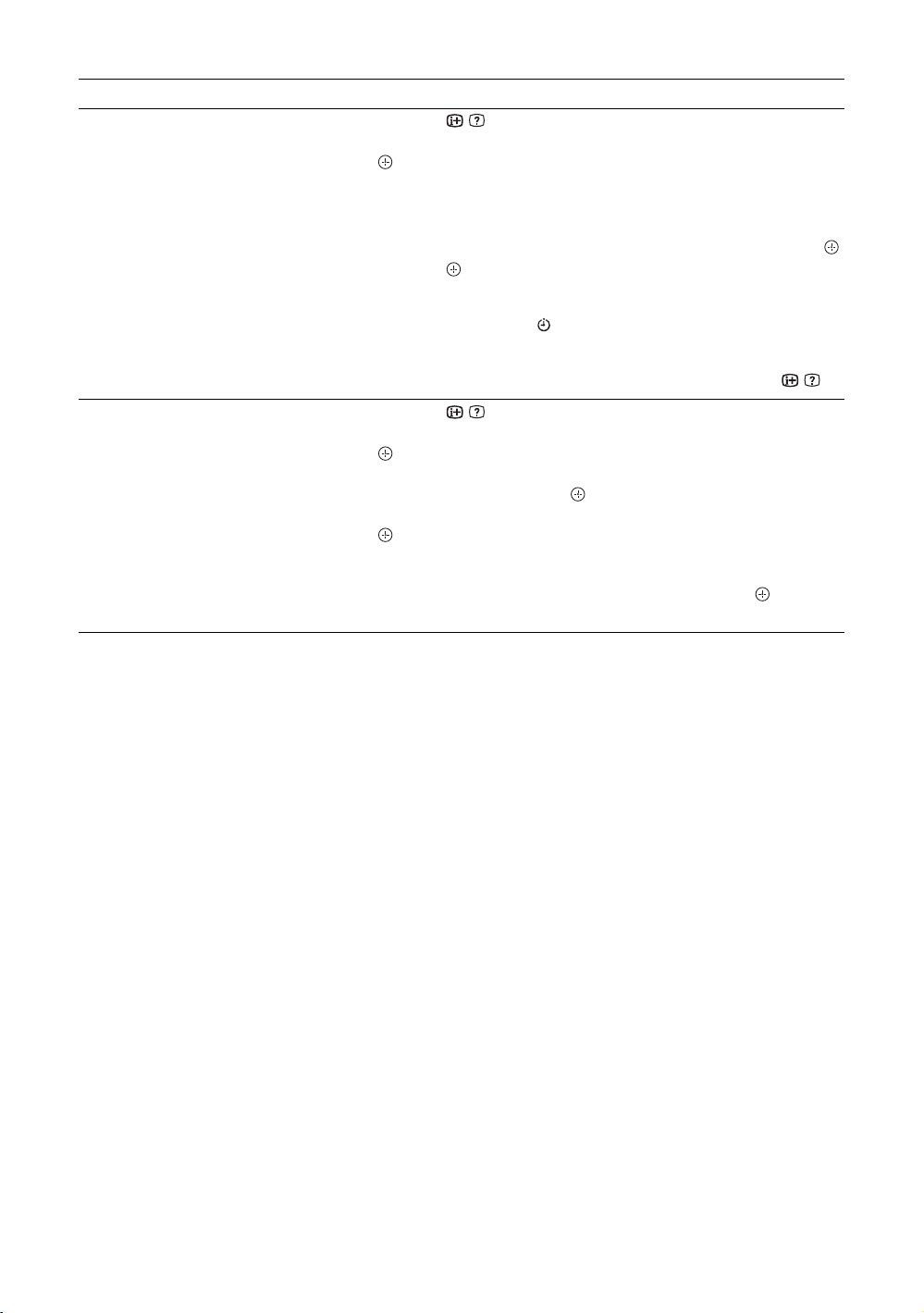
Per Fare questo
Impostare l’ora e la data di un
programma che si desidera registrare
– Timer manuale
1 Premere / .
2 Premere
.
3 Premere
4 Impostare l’ora di avvio e di arresto allo stesso modo del punto
3.
5 Premere
6 Premere per impostare i timer del televisore e del
videoregistratore.
Un simbolo rosso c si visualizza vicino alle informazioni di quel
programma. L’indicatore sul pannello anteriore del televisore si illumina
in arancione.
z
Per registrare il programma che si sta guardando attualmente, premere / .
Annullare una registrazione/un
promemoria
– Elenco timer
1 Premere / .
2 Premere
.
3 Premere F/f per selezionare il programma che si desidera
annullare, quindi premere .
4 Premere F/f per selezionare “Annulla Timer”, quindi premere
.
Si visualizza un display per confermare che si desidera annullare il
programma.
5 Premere G/g per selezionare “Sì”, quindi premere per
confermare.
F/f per selezionare “Timer manuale”, quindi premere
F/f per selezionare la data, quindi premere g.
F/f per selezionare il programma, quindi premere .
F/f per selezionare “Elenco timer”, quindi premere
~
• È possibile impostare sul televisore la registrazione con timer del videoregistratore soltanto per i videoregistratori compatibili
con SmartLink. Se il videoregistratore non è compatibile con SmartLink, viene visualizzato un messaggio per ricordare di
impostare il timer del videoregistratore.
• Dopo che la registrazione è iniziata, è possibile far passare il televisore alla modalità di attesa, ma non spegnere completamente
il televisore o la registrazione potrebbe essere annullata.
• Se è stata selezionata una limitazione dell’età per i programmi, sullo schermo si visualizza un messaggio che chiede il codice
PIN. Per i dettagli, vedere “Blocco Programmi” a pagina 38.
16
IT
Page 17
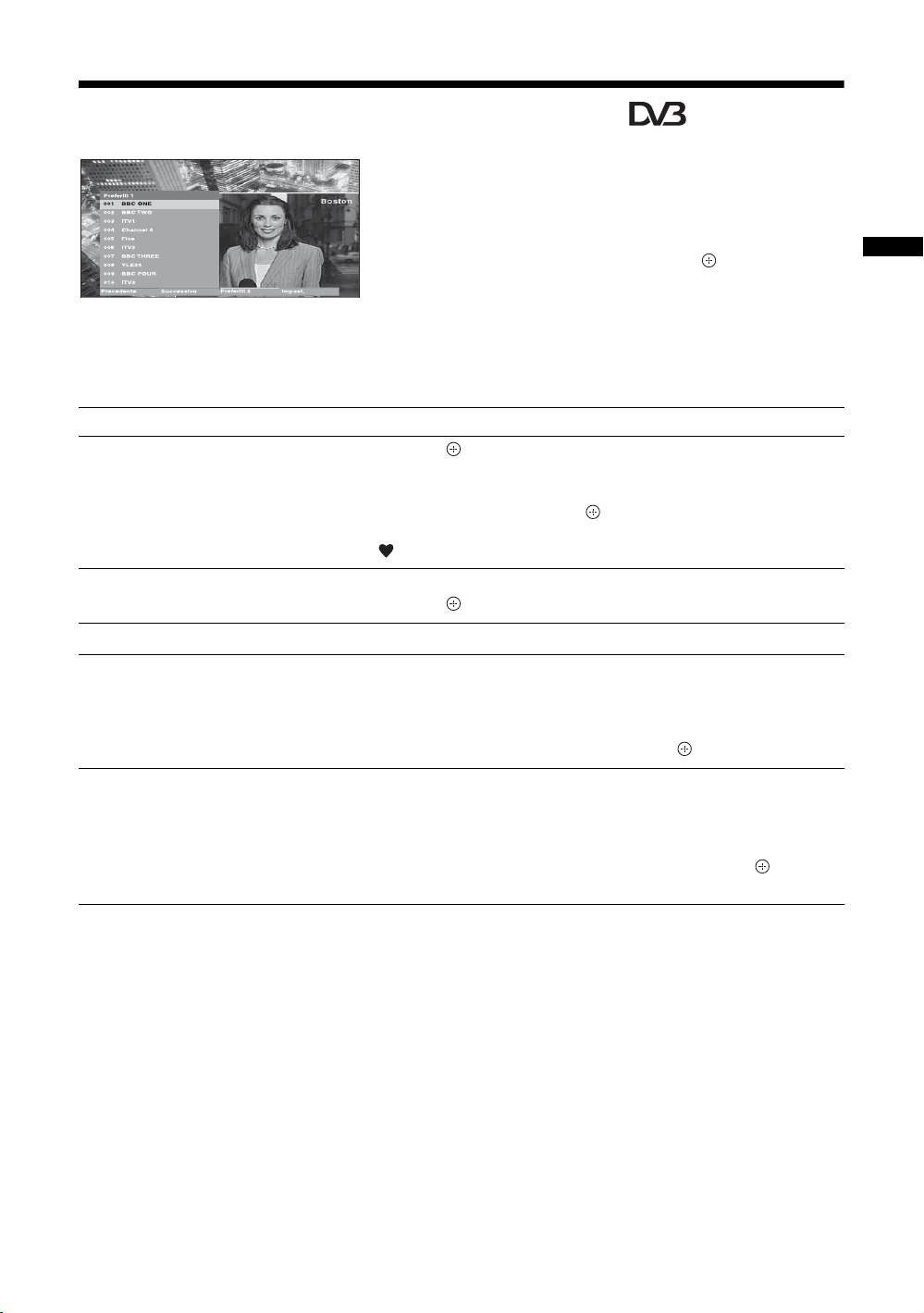
Utilizzo dell’elenco Preferiti Digitali *
La funzione Preferiti consente di specificare fino a
quattro elenchi di programmi preferiti.
1 Premere MENU.
2 Premere F/f per selezionare “Preferiti
digitali”, quindi premere .
3 Eseguire l’operazione desiderata come è
Elenco Preferiti Digitali
* Questa funzione potrebbe non essere disponibile in
alcune nazioni/regioni.
Per Fare questo
Creare l’elenco Preferiti la prima volta
1 Premere per selezionare “Sì”.
2 Premere il tasto giallo per selezionare l’elenco Preferiti.
3 Premere
aggiungere, quindi premere .
I canali che sono salvati nell’elenco Preferiti sono indicati da un simbolo
.
F/f per selezionare il canale che si desidera
illustrato nella seguente tabella o è
visualizzato sullo schermo.
z
Fino a 999 canali possono essere salvati nell’Elenco
Preferiti.
Visione dei programmi
Guardare un canale
Disattivare l’elenco Preferiti Premere RETURN.
Aggiungere o rimuovere i canali
nell’elenco Preferiti attualmente
modificato
Rimuovere tutti i canali dall’attuale
elenco Preferiti
1 Premere il tasto giallo per navigare negli elenchi Preferiti.
2 Premere durante la selezione di un canale.
1 Premere il tasto blu.
2 Premere il tasto giallo per selezionare l’elenco Preferiti che si
desidera modificare.
3 Premere
aggiungere o rimuovere, quindi premere .
1 Premere il tasto blu.
2 Premere il tasto giallo per selezionare l’elenco Preferiti che si
desidera modificare.
3 Premere il tasto blu.
4 Premere
confermare.
F/f per selezionare il canale che si desidera
G/g per selezionare “Sì”, quindi premere per
17
IT
Page 18
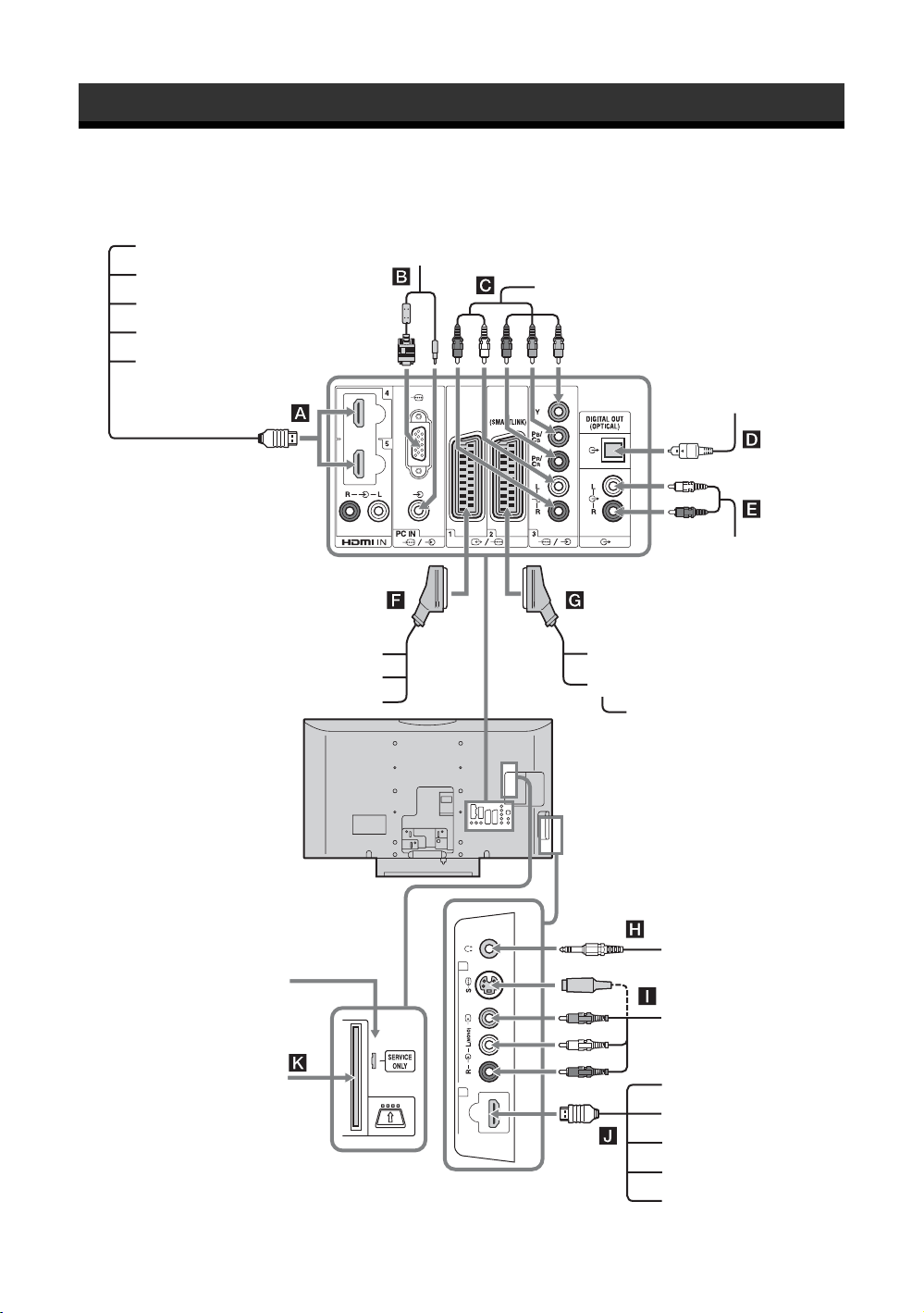
Uso di apparecchi opzionali
Collegamento di apparecchi opzionali
È possibile collegare al televisore una vasta gamma di apparecchi opzionali.
Sistema audio
Lettore DVD
PC (uscita HDMI)
Lettore Blu-ray
Videocamera digitale
Apparecchio per videogiochi
Lettore DVD
Decoder
PC
Lettore DVD con uscita componente
Componente audio
digitale (PCM)
Apparecchio audio
Hi-Fi
Registratore DVD
Videoregistratore
Decoder
18
Cuffie
Soltanto per la
manutenzione
Camcorder S VHS/Hi8/
DVC
Scheda CAM
IT
7 6
HDMI IN
PC (uscita HDMI)
Lettore Blu-ray
Videocamera digitale
Sistema audio
Lettore DVD
Page 19
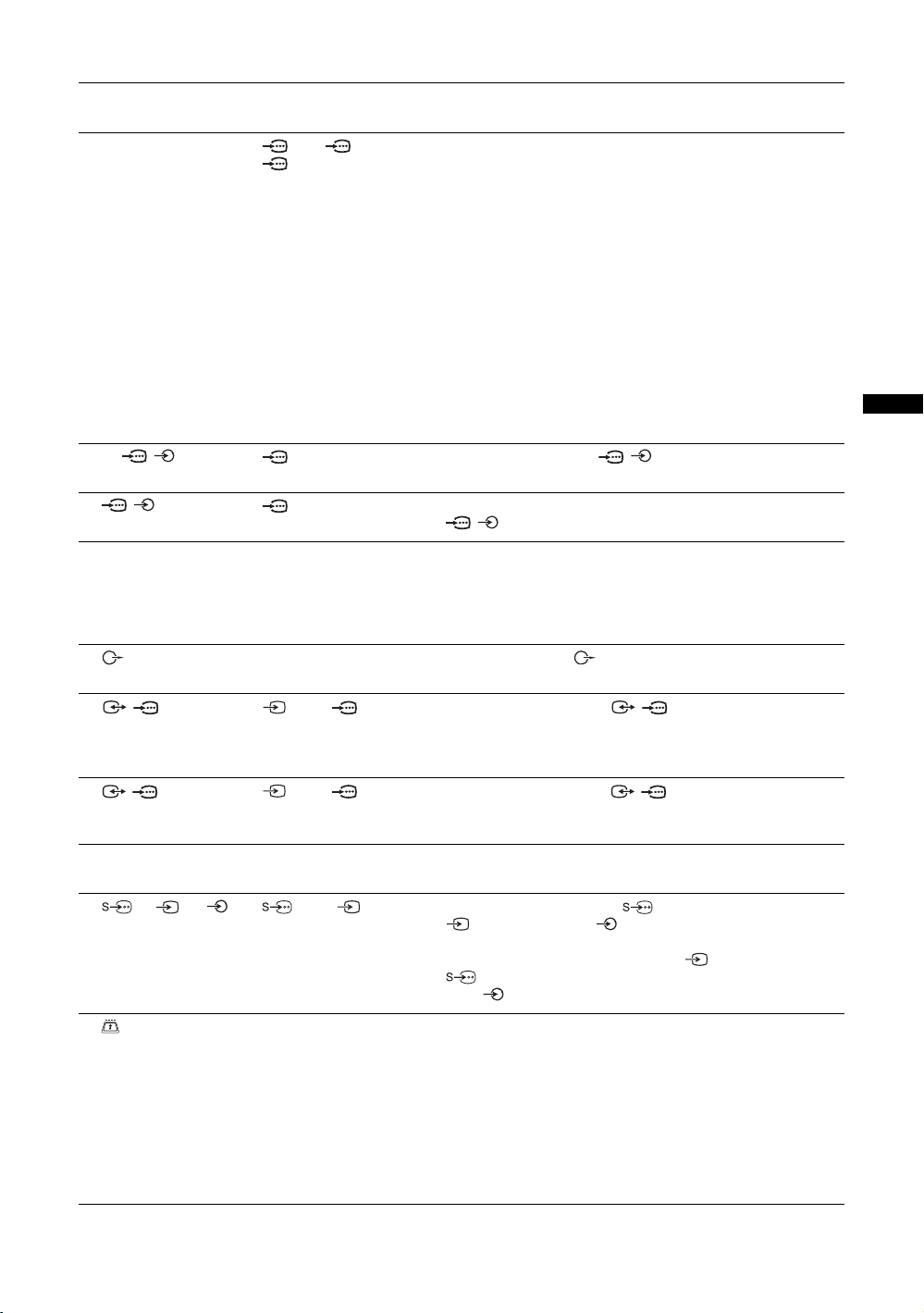
Prese
Simbolo di ingresso
Descrizione
sullo schermo
A HDMI IN 4 o 5
J HDMI IN 7
B PC / PC Collegare alla presa PC / . Si consiglia di utilizzare un
C / 3 AV3 Collegare alle prese video componente e alle prese audio
D DIGITAL OUT
(OPTICAL)
E Collegare alle prese di uscita audio per ascoltare l’audio
AV4, AV5 o
AV 7
Collegare alla presa HDMI IN 4, 5 o 7 se l’apparecchio è dotato
di una presa HDMI. I segnali video e audio digitali vengono
immessi dall’apparecchio. Inoltre, quando un apparecchio
compatibile con il controllo HDMI è collegato, la
comunicazione con l’apparecchio collegato è supportata.
Consultare la pagina 31 per installare questa comunicazione. Se
l’apparecchio è dotato di una presa DVI, collegare la presa DVI
alla presa HDMI IN 5 tramite un’interfaccia per adattatore DVI
- HDMI (non in dotazione) e collegare le prese di uscita audio
dell’apparecchio alle prese di ingresso audio HDMI IN 5.
~
• Le prese HDMI supportano soltanto i seguenti ingressi video:
480i, 480p, 576i, 576p, 720p, 1080i, 1080p e 1080/24p.
• Assicurarsi di utilizzare soltanto un cavo HDMI che ha il logo
HDMI.
• Quando si collega un sistema audio con la presa HDMI,
assicurarsi di collegare anche alla presa DIGITAL OUT.
cavo per PC con ferrite.
/3.
Collegare alla presa DIGITAL OUT utilizzando il cavo audio
ottico.
~
Il suono del Super Audio CD e DVD Audio potrebbe non essere
emesso a seconda del modello.
dal televisore sull’apparecchio audio Hi-Fi.
Uso di apparecchi opzionali
F / 1 AV1 o AV1 Collegare alla presa Scart / 1. Quando si collega il
G / 2 AV2 o AV2 Collegare alla presa Scart / 2. SmartLink è un
H Cuffie Collegare alla presa i per ascoltare l’audio del televisore dalle
I 6 o 6, e 6 AV6 o AV6 Collegare alla presa S video 6 o alla presa video composito
K CAM (Modulo ad
accesso condizionato)
decoder, il segnale codificato proveniente dal sintonizzatore del
televisore viene emesso al decoder, quindi il segnale
decodificato viene emesso dal decoder.
collegamento diretto tra il televisore e il videoregistratore/
registratore DVD.
cuffie.
6 e alle prese audio 6. Per evitare i disturbi
dell’immagine, non collegare il camcorder
contemporaneamente alla presa video 6 e alla presa S video
6. Se si collega un apparecchio monofonico, collegare alla
presa 6 L.
Per utilizzare i servizi TV a pagamento. Per i dettagli,
consultare il manuale di istruzioni in dotazione con il CAM.
Per utilizzare il CAM, rimuovere la scheda “fittizia”
dall’alloggiamento del CAM. Spegnere il televisore quando si
inserisce il CAM nell’alloggiamento del CAM. Quando non si
utilizza il CAM, si consiglia di inserire la scheda “fittizia” e di
tenerla nella fessura per CAM.
~
Il CAM non è supportato in alcune nazioni/regioni. Verificare con il
rivenditore autorizzato.
19
IT
Page 20
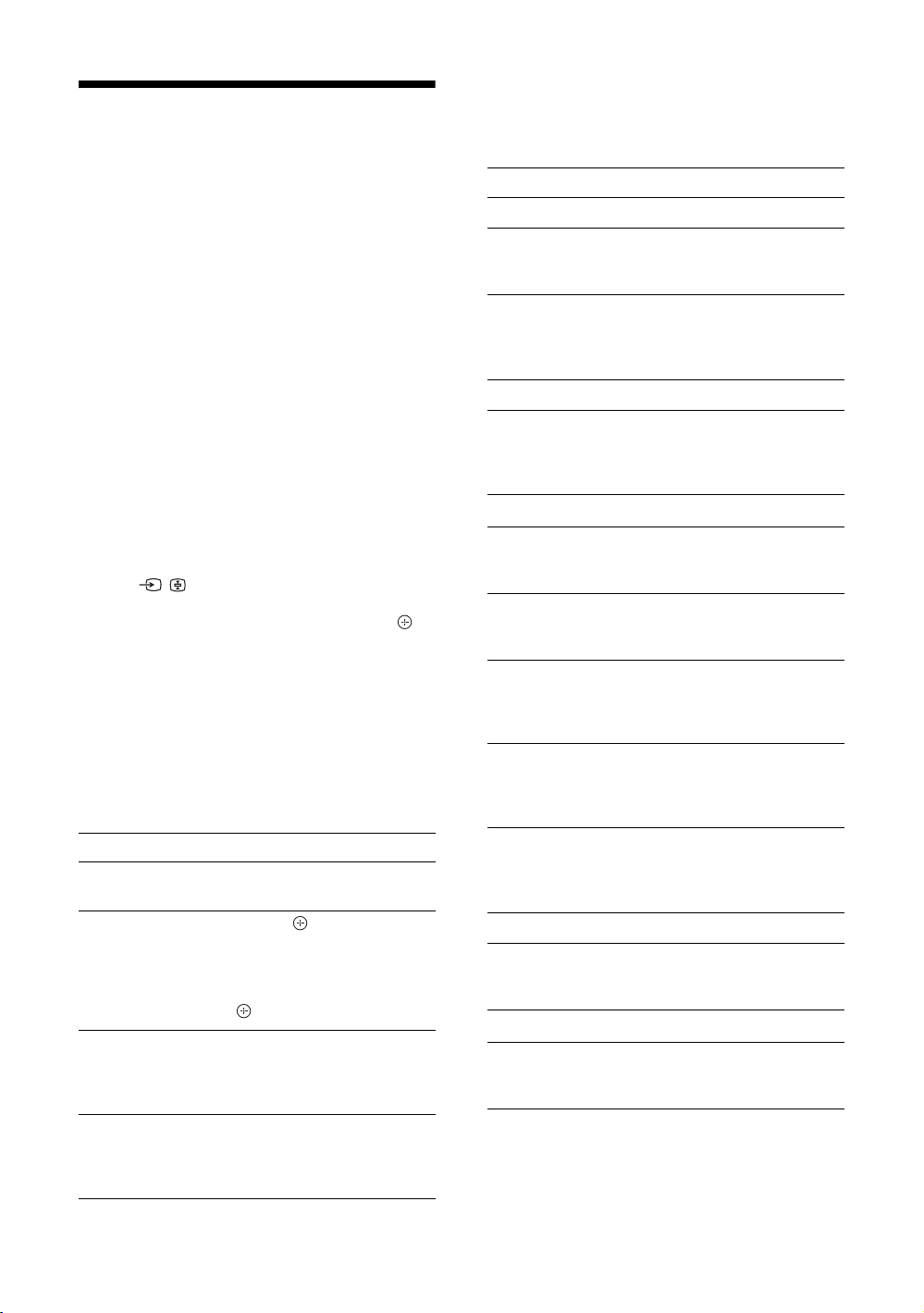
Visualizzazione di
immagini da un
apparecchio collegato
Accendere l’apparecchio collegato, quindi
eseguire una delle operazioni descritte di
seguito.
Per gli apparecchi collegati alle prese Scart
mediante un cavo Scart completamente cablato a
21 piedini (pagina 18)
Avviare la riproduzione sull’apparecchio collegato.
L’immagine riprodotta dall’apparecchio collegato
viene visualizzata sullo schermo.
Per un videoregistratore sintonizzato
automaticamente (pagina 6)
In modalità analogica, premere PROG +/- o i tasti
numerici per selezionare il canale video.
Per altri apparecchi collegati (pagina 18)
Premere / per visualizzare l’elenco degli
apparecchi collegati. Premere
sorgente di ingresso desiderata, quindi premere .
(La voce evidenziata viene selezionata se 2 secondi
passano senza un’operazione dopo aver premuto
F/f.)
Quando la sorgente di ingresso è impostata su “Salta”
nel menu “Impostazione AV” sotto il menu
“Configurazione AV” (pagina 30), quell’ingresso non
appare nell’elenco.
Altre operazioni
Per Fare questo
Tornare alla modalità
normale del televisore
Accedere alla tabella
dell’indice dei segnali
di ingresso (tranne la
modalità TV)
Modificare il volume
del sistema audio
collegato compatibile
con il controllo HDMI.
Silenziare il suono del
sistema audio
collegato compatibile
con il controllo HDMI.
F/f per selezionare la
Premere DIGITAL o
ANALOG.
Premere per accedere alla
tabella dell’indice dei segnali
di ingresso. Per selezionare
una sorgente di ingresso,
F/f, quindi premere
premere
.
Premere
Premere
Per ripristinare l’audio,
premere di nuovo il tasto.
2 +/-.
%.
Uso del menu Tools
Premere TOOLS per visualizzare le seguenti opzioni
quando si guardano le immagini dall’apparecchio
collegato.
Opzioni Descrizione
Chiudere Chiude il menu Tools.
Mod. Immagine
(tranne la modalità di
ingresso PC)
Modalità display
(soltanto nella
modalità di ingresso
PC)
Modalità Audio Vedere a pagina 26.
Ottimizzatore
Movimento (tranne la
modalità di ingresso
PC)
Altoparlante Vedere a pagina 30.
PAP (tranne la
modalità di ingresso
PC)
PIP (soltanto nella
modalità di ingresso
PC)
Regolazione Aut.
(soltanto nella
modalità di ingresso
PC)
Spostamento Orizz.
(soltanto nella
modalità di ingresso
PC)
Spostamento Vert.
(soltanto nella
modalità di ingresso
PC)
i Volume Regola il volume delle cuffie.
T. Spegnimento
(tranne la modalità di
ingresso PC)
Risparmio Energia Vedere a pagina 32.
Impost. autom.
Orologio
Vedere a pagina 24.
Vedere a pagina 24.
Vedere a pagina 29.
Vedere a pagina 21.
Vedere a pagina 21.
Vedere a pagina 33.
Vedere a pagina 33.
Vedere a pagina 33.
Vedere a pagina 31.
Consente di commutare alla
modalità digitale e di ottenere
l’ora.
20
IT
Page 21
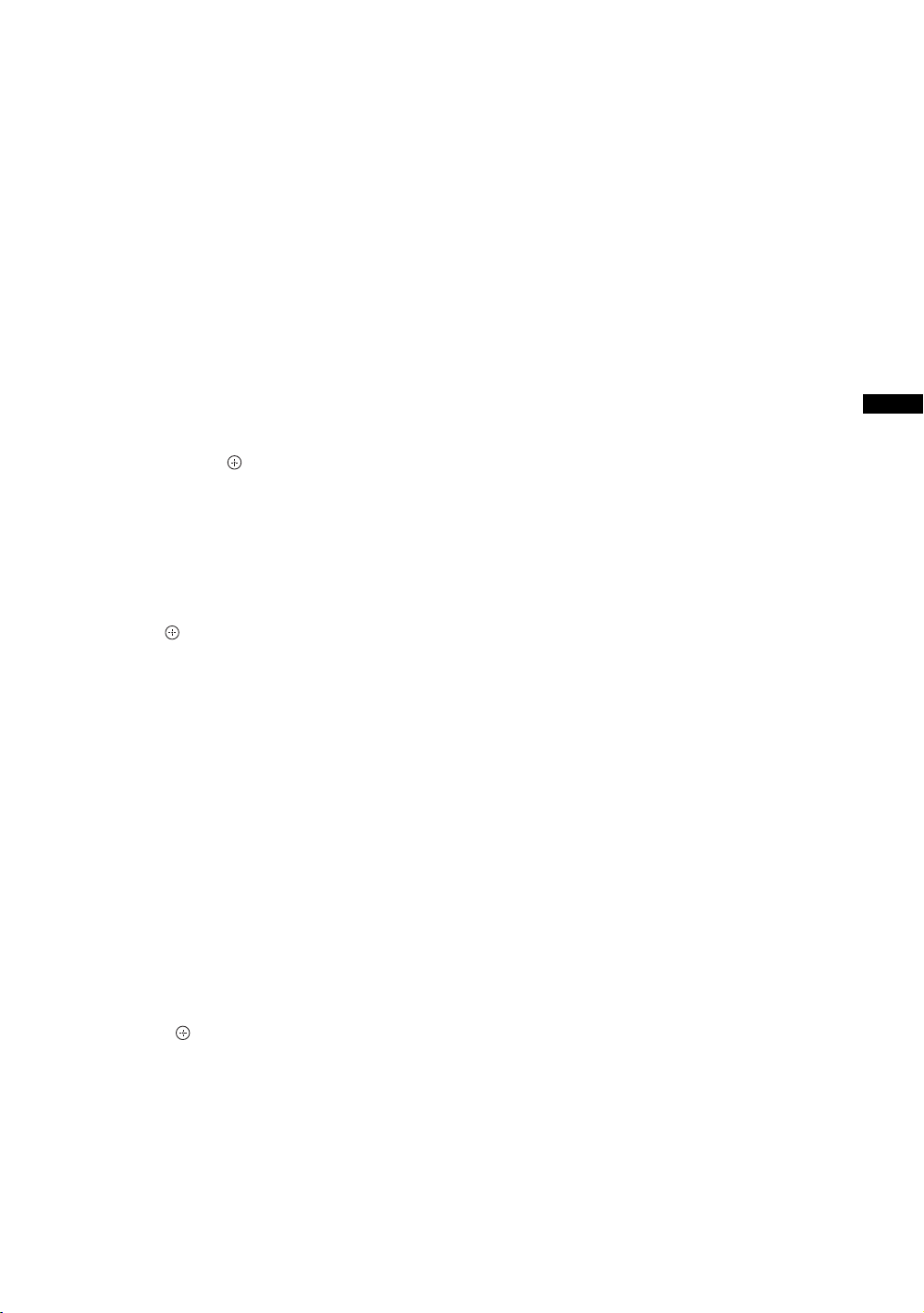
Per vedere due immagini simultaneamente
– PAP (Picture and Picture)
È possibile vedere simultaneamente sullo schermo
due immagini (ingresso esterno e programma
televisivo).
Collegare l’apparecchio opzionale (pagina 18) ed
accertarsi che le immagini dall’apparecchio si
visualizzino sullo schermo (pagina 20).
~
• Questa funzione non è disponibile per una sorgente di
ingresso PC.
• Non è possibile modificare la dimensione delle immagini.
• Non è possibile visualizzare il video del televisore
analogico nell’immagine del programma televisivo
durante la visualizzazione del video AV1, AV2 o AV6
nell’immagine di ingresso esterno.
1 Premere TOOLS per visualizzare il menu
Tools.
2 Premere F/f per selezionare “PAP”,
quindi premere .
L’immagine dall’apparecchio collegato si
visualizza a sinistra e il programma televisivo si
visualizza a destra.
3 Premere i tasti numerici o PROG +/- per
selezionare il canale televisivo.
Per ritornare alla modalità dell’immagine
singola
Premere o RETURN.
z
L’immagine nel riquadro verde è udibile. È possibile
cambiare l’immagine udibile premendo
G/g.
3 Premere i tasti numerici o PROG +/- per
selezionare il canale televisivo.
Per ritornare alla modalità dell’immagine
singola
Premere RETURN.
z
È possibile cambiare l’immagine udibile selezionando
“Scambio Audio” dal menu Tools.
Uso di apparecchi opzionali
Per vedere due immagini simultaneamente
– PIP (Picture in Picture)
È possibile vedere simultaneamente due immagini
(ingresso PC e programma televisivo) sullo schermo.
Collegare ad un PC (pagina 18) ed accertarsi che le
immagini da un PC appaiano sullo schermo.
~
• Non è possibile visualizzare risoluzioni superiori a
WXGA (1280 × 768 pixel).
• “Gestione Energia” non è disponibile nella modalità PIP
(pagina 33).
1 Premere TOOLS per visualizzare il menu
Tools.
2 Premere F/f per selezionare “PIP”, quindi
premere .
L’immagine dal PC collegato si visualizza nella
dimensione completa e il programma televisivo si
visualizza nell’angolo a destra.
È possibile utilizzare
posizione dello schermo del programma
televisivo.
F/f/G/g per spostare la
21
IT
Page 22
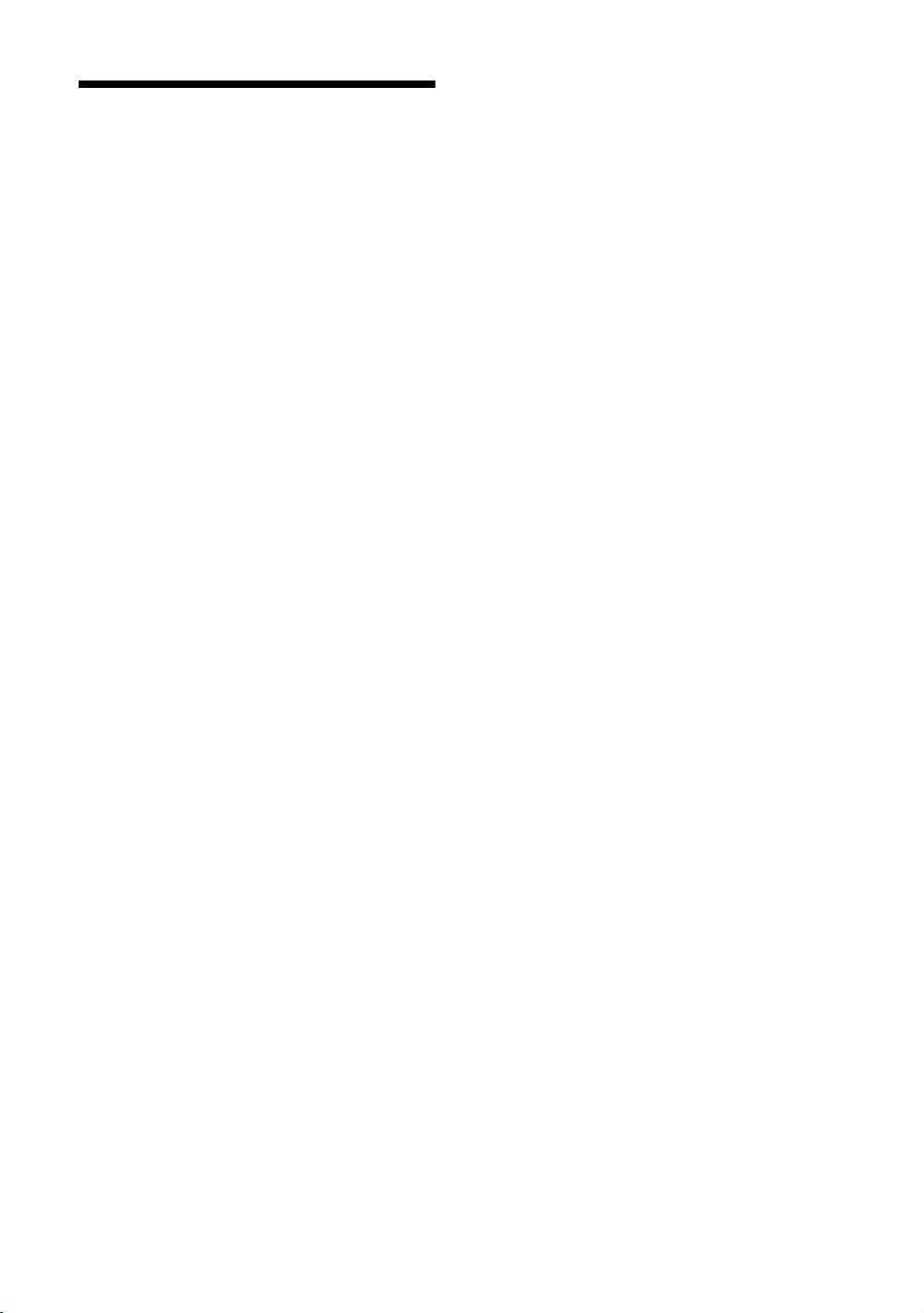
Uso del controllo HDMI
La funzione di controllo HDMI consente agli
apparecchi di controllarsi l’uno con l’altro mediante
HDMI CEC (Consumer Electronics Control)
specificato da HDMI.
È possibile eseguire le operazioni di controllo
asservite tra l’apparecchio compatibile con il
controllo HDMI Sony come un televisore, un
registratore DVD con disco rigido e un sistema audio
collegando l’apparecchio con i cavi HDMI.
Assicurarsi di collegare correttamente e impostare
l’apparecchio compatibile per utilizzare la funzione di
controllo HDMI.
Per collegare l’apparecchio compatibile
con il controllo HDMI
Collegare l’apparecchio compatibile e il televisore
con un cavo HDMI. Quando si collega un sistema
audio, oltre al cavo HDMI, assicurarsi di collegare
anche la presa DIGITAL OUT (OPTICAL) del
televisore e il sistema audio mediante un cavo audio
ottico. Per i dettagli, vedere a pagina 18.
Per effettuare le impostazioni di controllo
HDMI
Il controllo HDMI deve essere impostato sia sul
televisore che sull’apparecchio collegato. Per le
impostazioni sul televisore vedere “Impostazione
HDMI” a pagina 31. Per i dettagli sulle impostazioni
vedere le istruzioni per l’uso dell’apparecchio
collegato.
Funzioni di controllo HDMI
• Spegne l’apparecchio collegato che è asservito con
il televisore.
• Accende il televisore che è asservito con
l’apparecchio collegato e cambia automaticamente
l’ingresso all’apparecchio quando l’apparecchio
inizia la riproduzione.
• Se si accende un sistema audio collegato mentre il
televisore è acceso, l’ingresso cambia all’audio del
sistema audio.
• Regola il volume e silenzia il suono di un sistema
audio collegato.
IT
22
Page 23
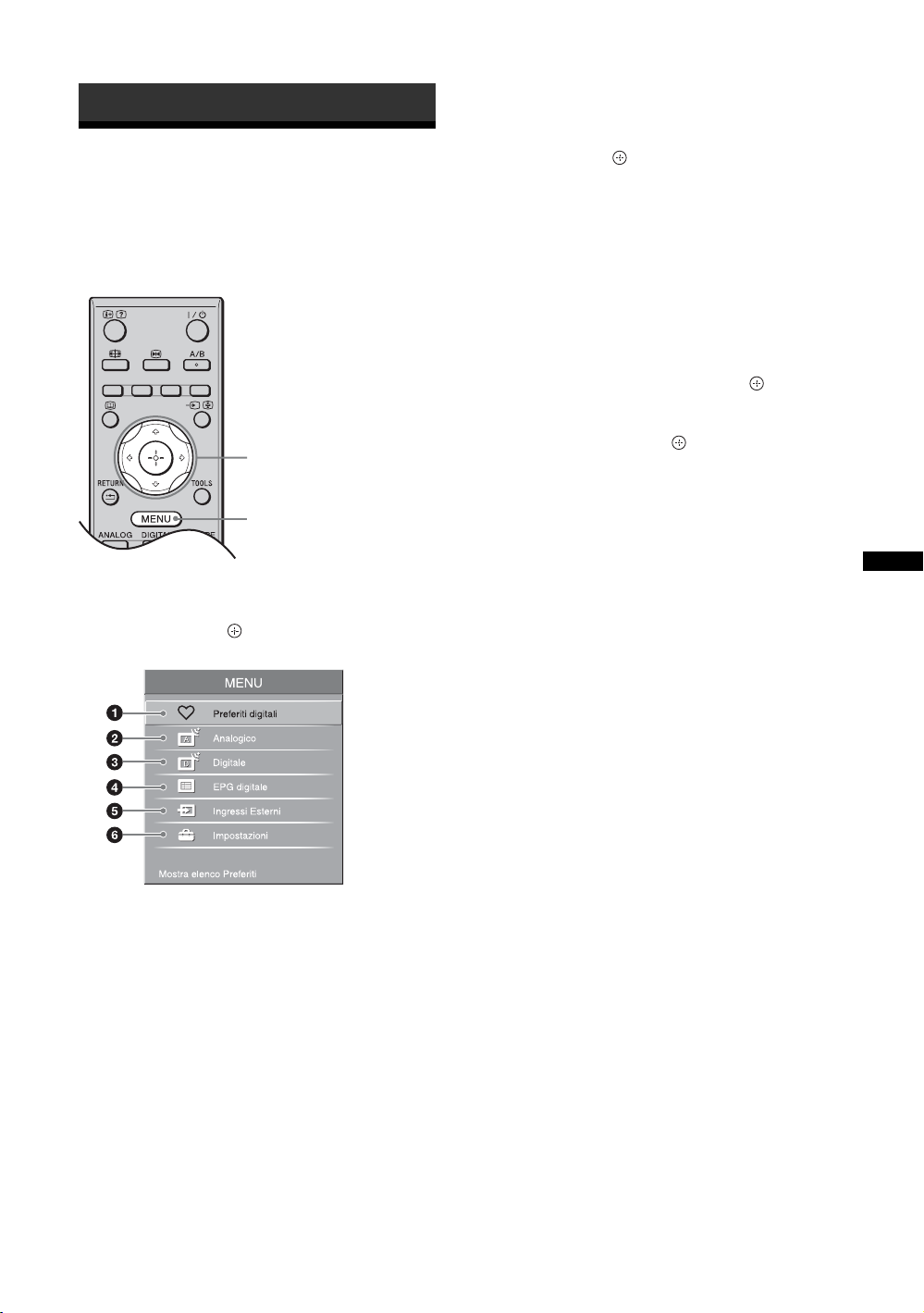
Uso delle funzioni MENU
Navigazione nei menu
“MENU” consente di utilizzare varie funzioni
comode di questo televisore. È possibile selezionare
facilmente i canali o le sorgenti di ingresso e
modificare le impostazioni per il televisore.
2
1
1 Premere MENU.
2 Premere F/f per selezionare un’opzione,
quindi premere .
Per uscire dal menu, premere MENU.
5 Ingressi Esterni
Seleziona l’apparecchio collegato al televisore.
• Per guardare l’ingresso esterno desiderato,
selezionare la sorgente di ingresso, quindi
premere .
• Per assegnare un nome ad un ingresso esterno,
selezionare “Modifica Etichetta AV”, quindi
vedere a pagina 30.
• Per vedere un elenco degli apparecchi
compatibili con il controllo HDMI,
selezionare “Selez. dispositivo HDMI”.
6 Impostazioni
Visualizza il menu “Impostazioni” in cui viene
eseguita la maggior parte delle impostazioni e
regolazioni avanzate.
1 Premere F/f per selezionare un’icona
del menu, quindi premere .
2 Premere F/f/G/g per selezionare
un’opzione o regolare un’impostazione,
quindi premere .
Per i dettagli sulle impostazioni, vedere da
pagina 24 a 39.
~
Le opzioni che si possono regolare variano secondo
la situazione. Le opzioni che non sono disponibili
diventano grigie o non si visualizzano.
* Questa funzione potrebbe non essere disponibile in
alcune nazioni/regioni.
Uso delle funzioni MENU
1 Preferiti digitali*
Visualizza l’elenco Preferiti (pagina 17).
2 Analogico
Ritorna al canale analogico visto per ultimo.
3 Digitale*
Ritorna al canale digitale visto per ultimo.
4 EPG digitale*
Visualizza la Guida digitale elettronica dei
programmi (EPG) (pagina 15).
23
IT
Page 24
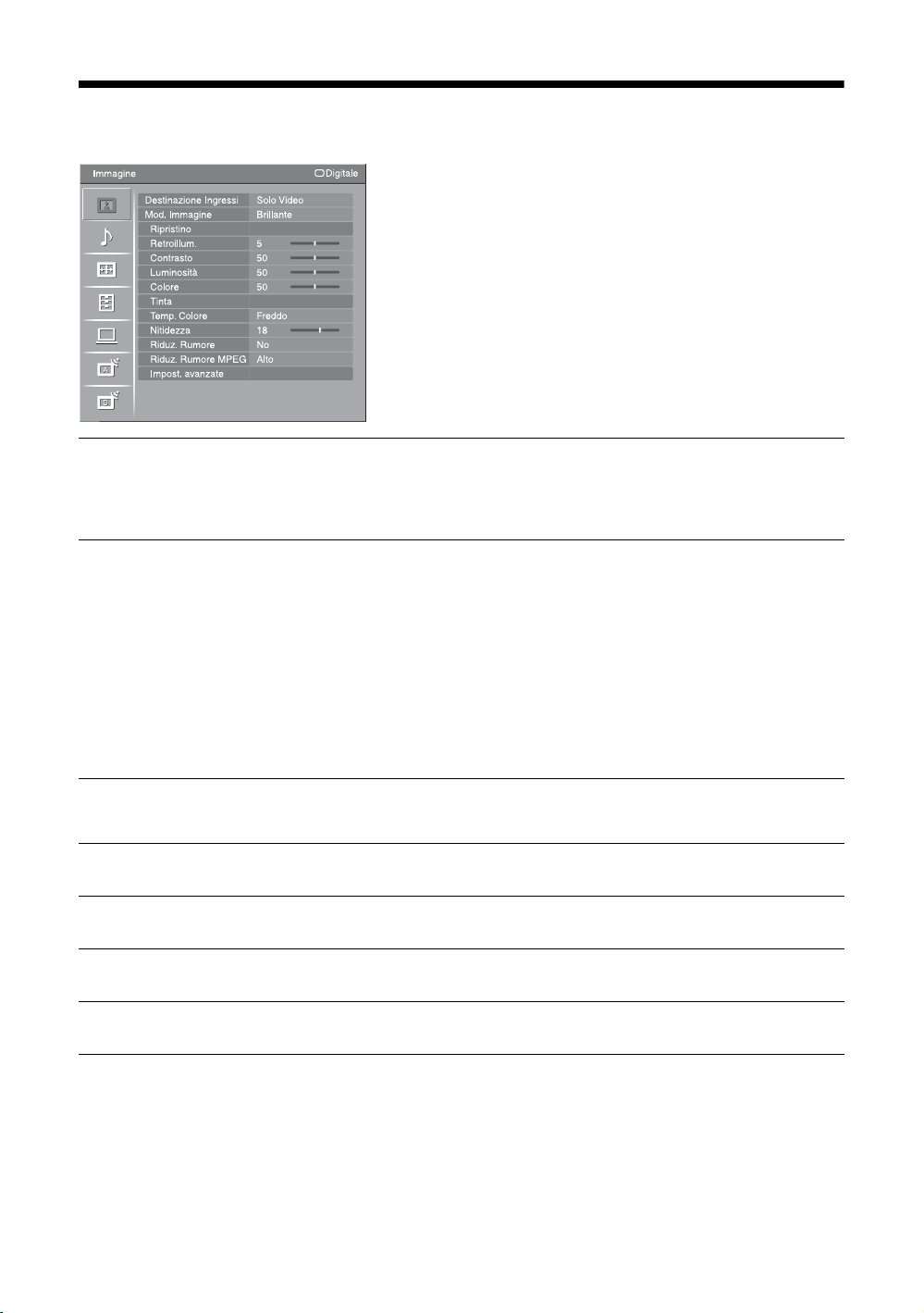
Menu Immagine
Nel menu “Immagine” è possibile selezionare le
opzioni elencate di seguito. Per selezionare le opzioni
in “Impostazioni”, consultare “Navigazione nei
menu” (pagina 23).
Destinazione Ingressi
Mod. Immagine
Modalità display
Ripristino
Retroillum.
Contrasto
Luminosità
Seleziona se applicare o meno le impostazioni eseguite nel menu “Immagine” a tutti
gli ingressi oppure soltanto all’ingresso che si sta guardando attualmente.
“Completo”: Applica le impostazioni a tutti gli ingressi.
“Solo Video”: Applica le impostazioni soltanto all’ingresso attuale.
Seleziona la modalità dell’immagine tranne la sorgente di ingresso PC.
“Brillante”: Per enfatizzare il contrasto e la nitidezza delle immagini.
“Standard”: Per un’immagine standard. Consigliato per l’intrattenimento
domestico.
“Cinema”: Per visualizzare contenuti cinematografici. Adatto per la visione in
ambiente tipo sala cinematografica. Questa impostazione dell’immagine è stata
sviluppata in collaborazione con Sony Pictures Entertainment per riprodurre
fedelmente i film nel modo voluto dai creatori.
Seleziona la modalità del display per la sorgente di ingresso PC.
“Video”: Per le immagini video.
“Testo”: Per il testo, i diagrammi o le tabelle.
Ripristina tutte le impostazioni “Immagine” alle impostazioni predefinite tranne
“Destinazione Ingressi”, “Mod. Immagine” e “Modalità display”.
Regola la luminosità della retroilluminazione.
Aumenta o diminuisce il contrasto dell’immagine.
Rende più chiara o più scura l’immagine.
Colore
IT
24
Aumenta o diminuisce l’intensità del colore.
Page 25
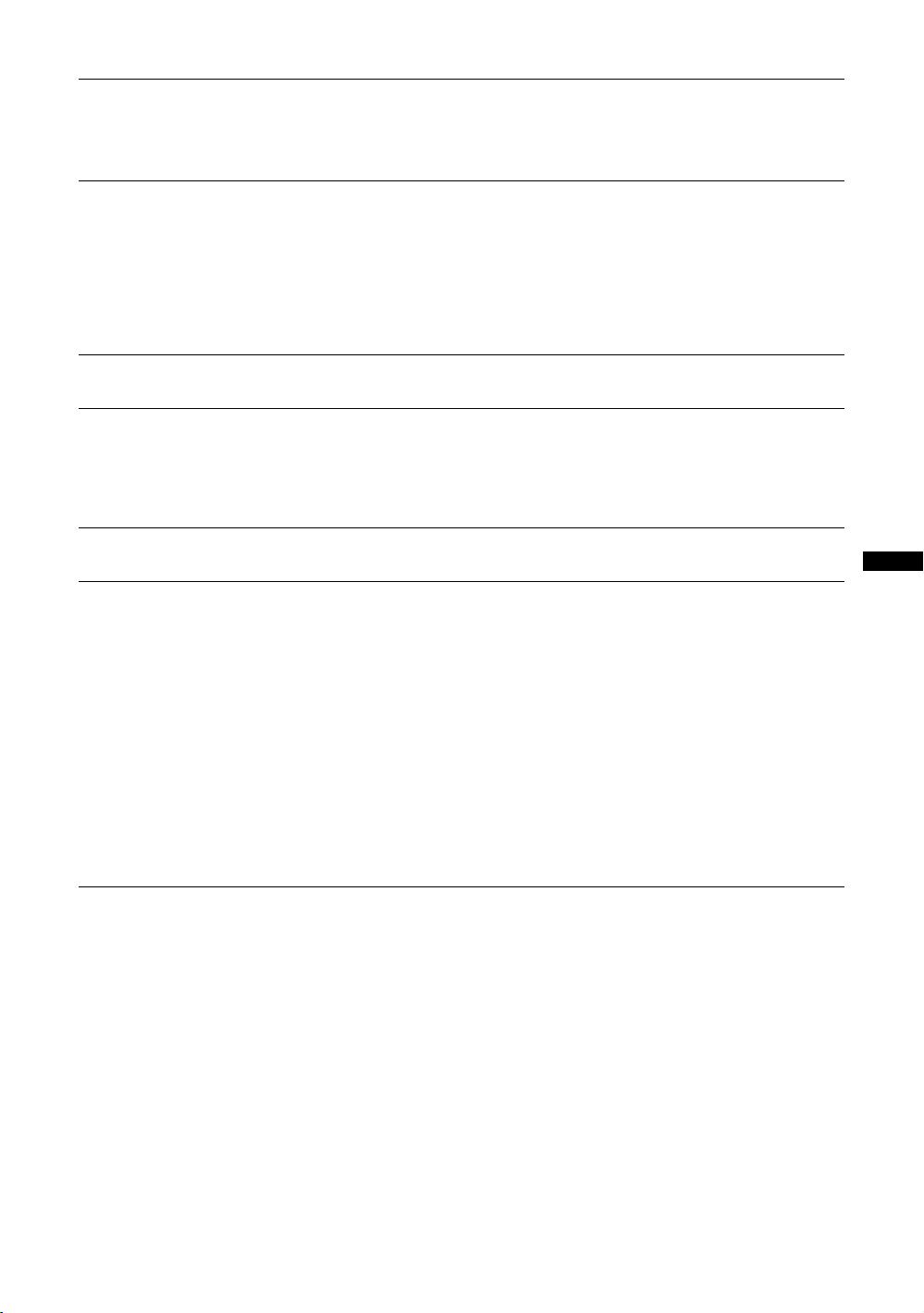
Tinta
Aumenta o diminuisce le tonalità del verde e le tonalità del rosso.
~
“Tinta” può essere regolato soltanto per un segnale con colore NTSC (per es.videocassette
statunitensi).
Temp. Colore
Nitidezza
Riduz. Rumore
Riduz. Rumore MPEG
Impost. avanzate
Regola il grado di bianco dell’immagine.
“Freddo”: Conferisce al bianco una tonalità azzurra.
“Neutro”: Conferisce al bianco una tonalità neutra.
“Caldo 1”/“Caldo 2”: Conferisce al bianco una tonalità rossa. “Caldo 2” conferisce
una tinta più rossa rispetto a “Caldo 1”.
z
“Caldo 1” e “Caldo 2” non sono disponibili quando “Mod. Immagine” è impostato su
“Brillante”.
Rende nitida o morbida l’immagine.
Riduce i disturbi dell’immagine (nebbia) in un segnale di trasmissione debole.
“Auto”: Riduce automaticamente i disturbi dell’immagine (soltanto in modalità
analogica).
“Alto”/“Medio”/“Basso”: Modifica l’effetto della riduzione dei disturbi.
“No”: Disattiva la funzione “Riduz. Rumore”.
Riduce i disturbi dell’immagine nel video compresso MPEG.
Personalizza la funzione dell’immagine più dettagliatamente. Quando si imposta
“Mod. Immagine” su “Cinema” o “Standard”, è possibile impostare/modificare
queste impostazioni.
“Ripristino”: Ripristina tutte le impostazioni avanzate alle impostazioni
predefinite.
“Correzione Nero”: Accentua le aree nere dell’immagine per un contrasto più forte.
“Ottimizz. contrasto avanz.”: Regola automaticamente “Retroillum.” e
“Contrasto” sulle impostazioni più adatte giudicando la luminosità dello schermo.
Questa impostazione è particolarmente efficace per le scene con immagini scure.
Aumenterà la differenza di contrasto delle scene con immagini più scure.
“Gamma”: Regola il bilanciamento tra le aree chiare e scure dell’immagine.
“Bianco Brillante”: Accentua i colori bianchi.
“Colore Brillante”: Rende i colori più vivaci.
“Gamma cromatica”: Cambia la gamma di riproduzione del colore. “Ampia”
riproduce il colore vivido e “Normale” riproduce il colore standard.
Uso delle funzioni MENU
25
IT
Page 26
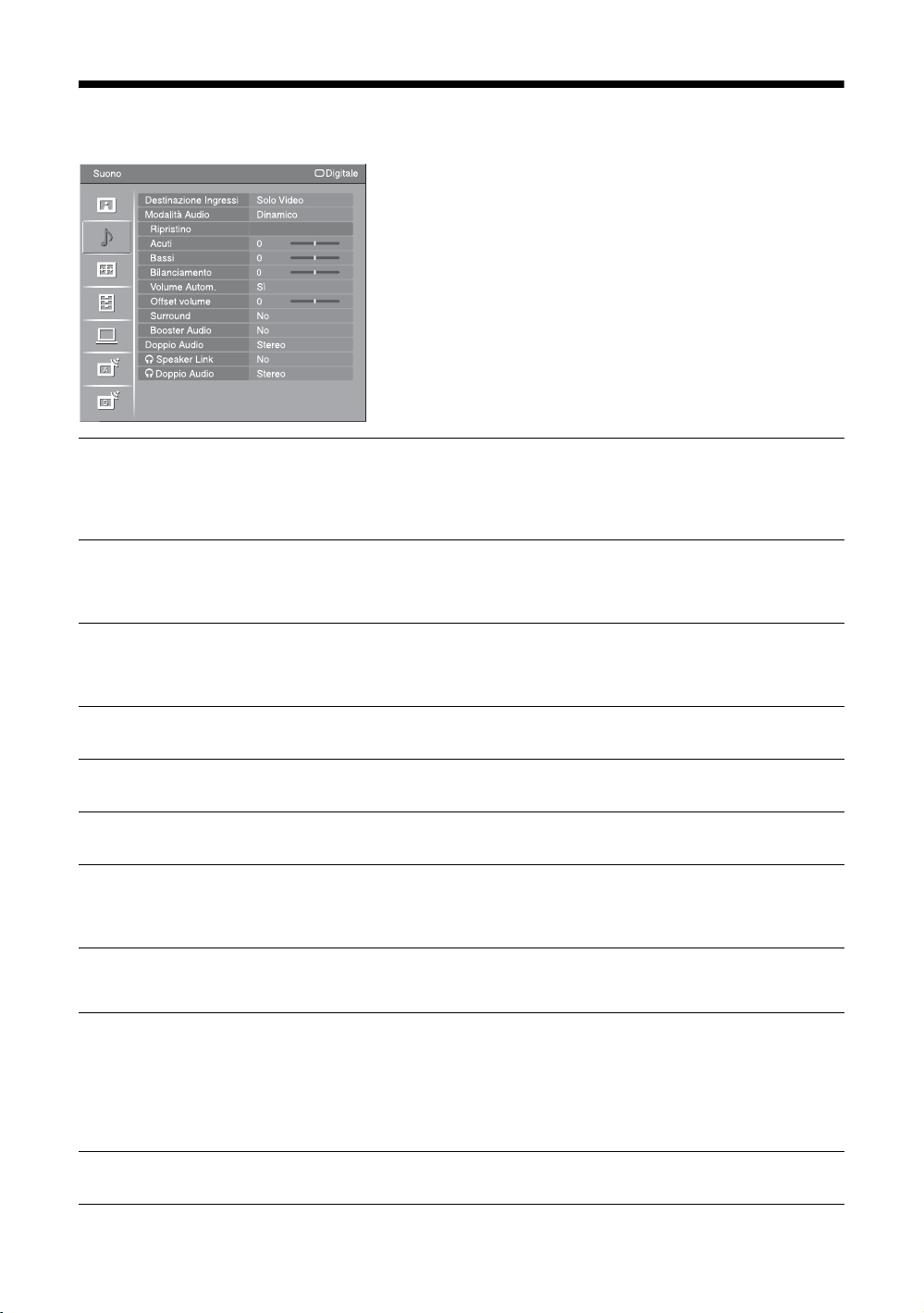
Menu Suono
Nel menu “Suono” è possibile selezionare le opzioni
elencate di seguito. Per selezionare le opzioni in
“Impostazioni”, consultare “Navigazione nei menu”
(pagina 23).
Destinazione Ingressi
Modalità Audio
Ripristino
Acuti
Bassi
Bilanciamento
Volume Autom.
Offset volume
Seleziona se applicare o meno le impostazioni eseguite nel menu “Suono” a tutti gli
ingressi oppure soltanto all’ingresso che si sta guardando attualmente.
“Completo”: Applica le impostazioni a tutti gli ingressi.
“Solo Video”: Applica le impostazioni soltanto all’ingresso attuale.
“Dinamico”: Accentua gli acuti e i bassi.
“Standard”: Per l’audio standard. Consigliato per l’intrattenimento domestico.
“Personale”: Risposta piatta. Inoltre consente di salvare le impostazioni preferite.
Ripristina tutte le impostazioni “Suono” alle impostazioni predefinite tranne
“Destinazione Ingressi”, “Modalità Audio”, “Doppio Audio”, “i Speaker Link” e
“i Doppio Audio”.
Regola i suoni alti.
Regola i suoni bassi.
Enfatizza il bilanciamento del diffusore destro o sinistro.
Mantiene un livello di volume costante anche in caso di sbalzi di volume (ad
esempio, gli spot pubblicitari generalmente hanno un volume più alto dei
programmi).
Regola il livello del volume dell’ingresso attuale relativo agli altri ingressi, quando
“Destinazione Ingressi” è impostato su “Solo Video”.
Surround
Booster Audio
IT
26
“S-FORCE Front Surround”: Disponibile per l’audio Surround della trasmissione
stereo normale e della trasmissione digitale a 5.1 canali e per l’ingresso audio
dall’apparecchio collegato.
“No”: Converte e riproduce l’audio Surround a 5.1 canali e di altre trasmissioni
digitali come l’audio stereo normale (a 2 canali). Riproduce l’audio originale di altre
trasmissioni così com’è.
Conferisce all’audio più impatto compensando gli effetti di fase nei diffusori.
Page 27
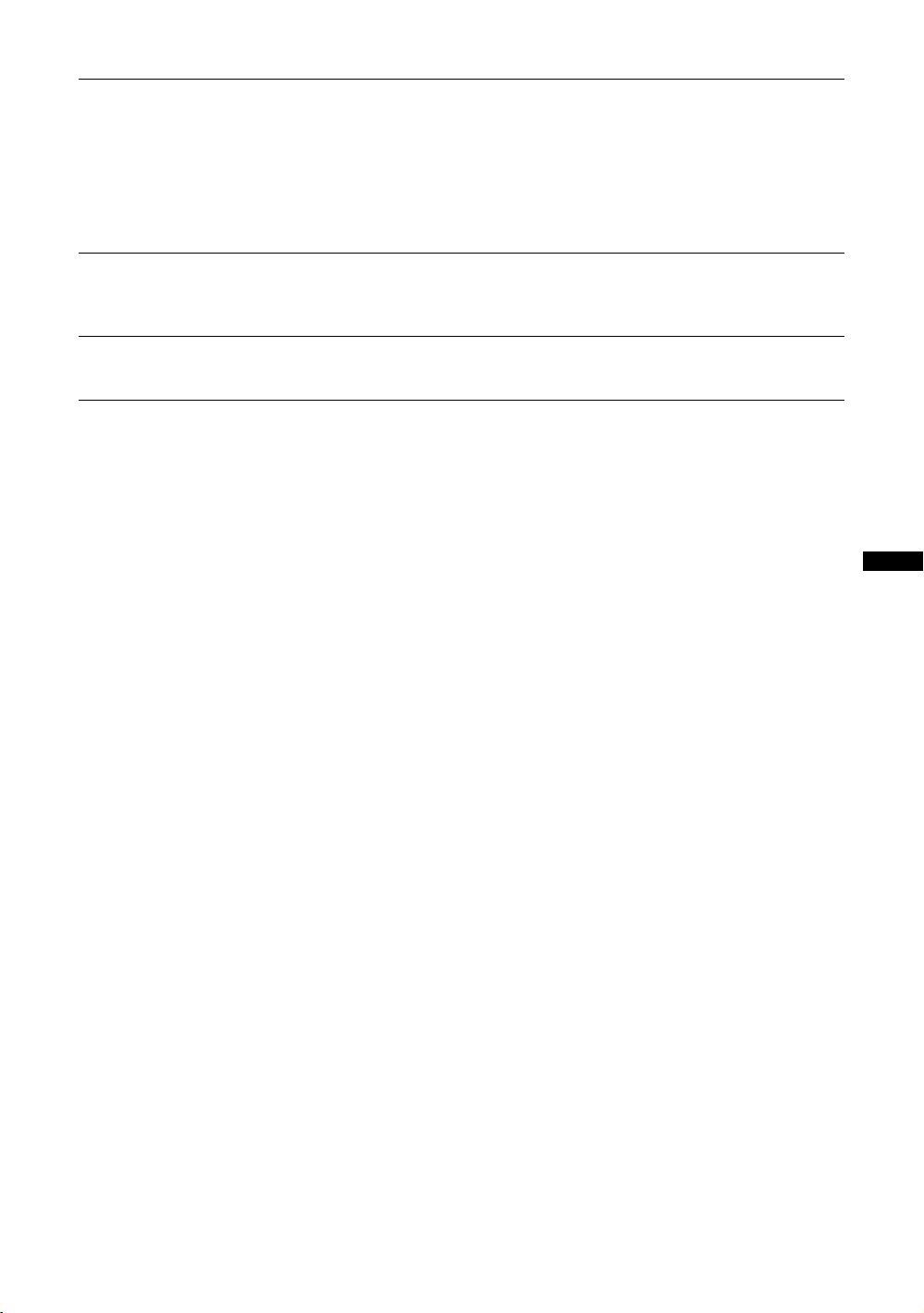
Doppio Audio
Seleziona l’audio riprodotto dal diffusore su trasmissione stereo o bilingue.
“Stereo”/“Mono”: Per una trasmissione stereo.
“A”/“B”/“Mono”: Per una trasmissione bilingue, selezionare “A” per il canale
audio 1, “B” per il canale audio 2 o “Mono” per il canale monofonico, se disponibile.
~
Se viene selezionato un altro apparecchio collegato al televisore, impostare “Doppio Audio” su
“Stereo”, “A” o “B”. Tuttavia, quando si seleziona l’apparecchio esterno collegato alla presa
HDMI, questo viene fissato su “Stereo”.
i Speaker Link
i Doppio Audio
Accende/spegne i diffusori interni del televisore quando sono collegate le cuffie.
“Sì”: L’audio viene emesso soltanto dalle cuffie.
“No”: L’audio viene emesso sia dal televisore che dalle cuffie.
Seleziona l’audio dalle cuffie per una trasmissione stereo o bilingue, che dipende
dalla selezione di “Doppio Audio”.
Uso delle funzioni MENU
27
IT
Page 28
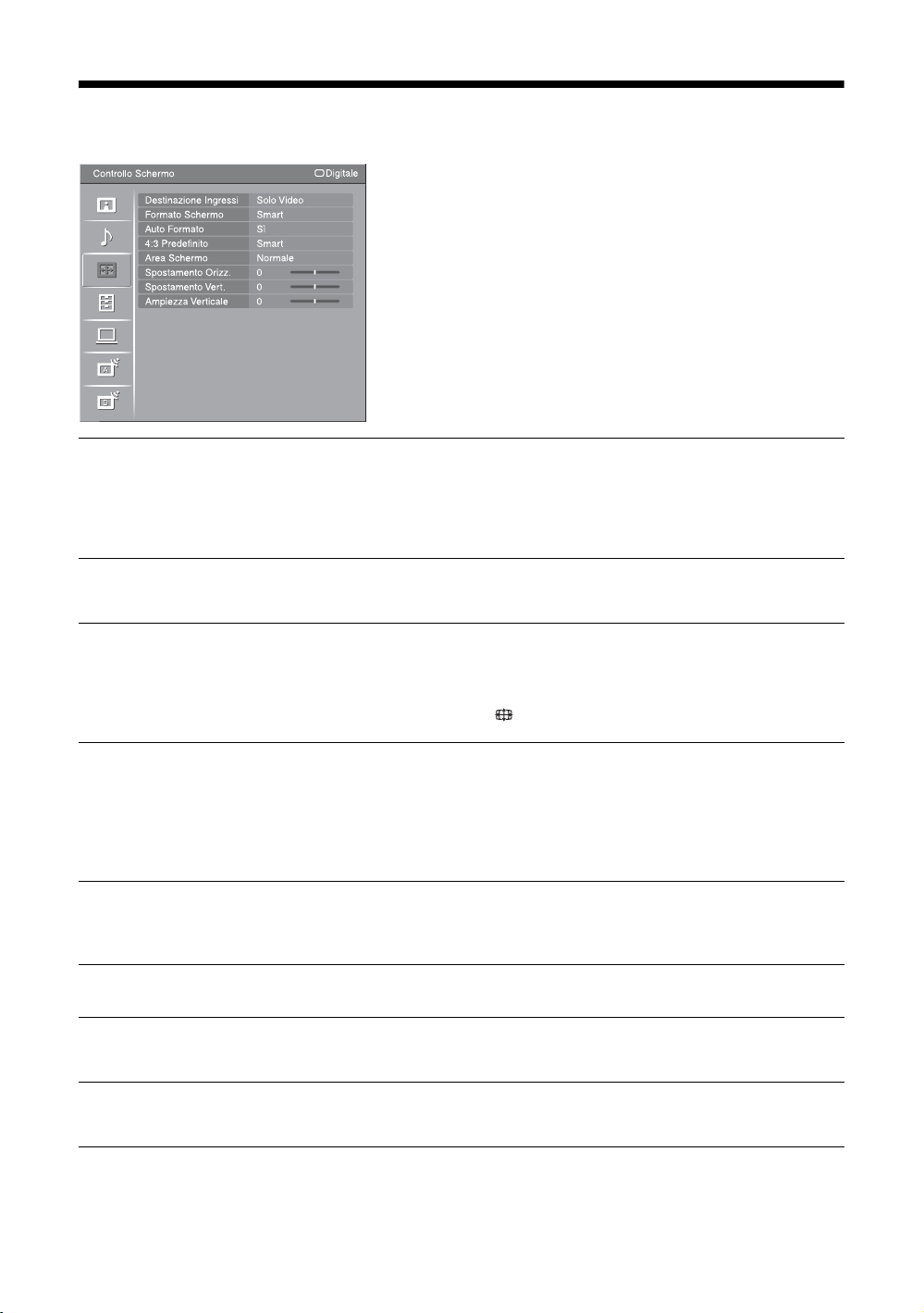
Menu Controllo Schermo
Nel menu “Controllo Schermo” è possibile
selezionare le opzioni elencate di seguito. Per
selezionare le opzioni in “Impostazioni”, consultare
“Navigazione nei menu” (pagina 23).
Destinazione Ingressi
Formato Schermo
Auto Formato
4:3 Predefinito
Area Schermo
Spostamento Orizz.
Seleziona se applicare o meno le impostazioni eseguite nel menu “Controllo
Schermo” a tutti gli ingressi oppure soltanto all’ingresso che si sta guardando
attualmente.
“Completo”: Applica le impostazioni a tutti gli ingressi.
“Solo Video”: Applica le impostazioni soltanto all’ingresso attuale.
Per i dettagli sul formato dello schermo, vedere “Per modificare manualmente il
formato dello schermo per adattarlo alla trasmissione” a pagina 14.
Modifica automaticamente il formato dello schermo in base al segnale della
trasmissione. Per mantenere le proprie impostazioni, selezionare “No”.
z
Anche se “Auto Formato” è impostato su “Sì” o “No”, è sempre possibile modificare il formato
dello schermo premendo più volte .
Seleziona il formato dello schermo predefinito per l’uso con le trasmissioni 4:3.
“Smart”: Visualizza le trasmissioni tradizionali in 4:3 simulando l’effetto di
schermo ampio.
“4:3”: Visualizza le trasmissioni tradizionali 4:3 nelle proporzioni corrette.
“No”: Mantiene l’impostazione attuale “Formato Schermo” quando il canale o
l’ingresso viene cambiato.
Regola l’area dello schermo che visualizza l’immagine.
“Normale”: Visualizza l’immagine nella dimensione originale.
“-1”/“-2”: Ingrandisce l’immagine per nascondere il bordo dell’immagine.
Regola la posizione orizzontale dell’immagine.
Spostamento Vert.
Ampiezza Verticale
IT
28
Regola la posizione verticale dell’immagine quando “Formato Schermo” è
impostato su “Smart” (50 Hz), “Zoom” o “14:9”.
Regola la posizione verticale dell’immagine quando “Formato Schermo” è
impostato su “Smart”, “Zoom” o “14:9”.
Page 29
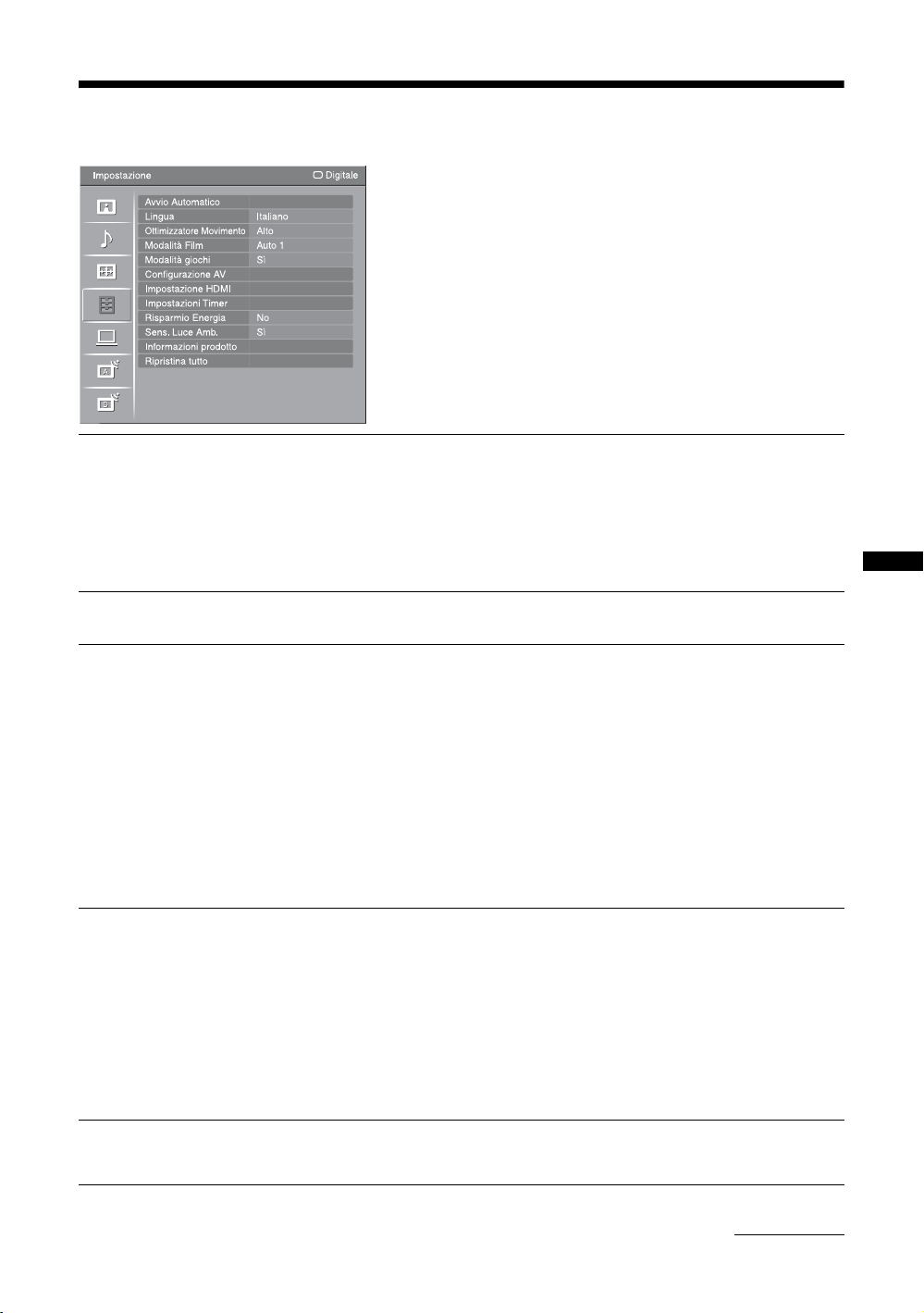
Menu Impostazione
Nel menu “Impostazione” è possibile selezionare le
opzioni elencate di seguito. Per selezionare le opzioni
in “Impostazioni”, consultare “Navigazione nei
menu” (pagina 23).
Avvio Automatico
Lingua
Ottimizzatore
Movimento
Modalità Film
Avvia l’impostazione iniziale per selezionare la lingua e la nazione/regione e per
sintonizzare tutti i canali digitali e analogici disponibili.
Generalmente, non è necessario eseguire questa operazione poiché la lingua e la
nazione o la regione vengono selezionate e i canali sintonizzati già alla prima
installazione del televisore (pagina 5).
Tuttavia, questa opzione consente di ripetere la procedura (per es. di sintonizzare di
nuovo il televisore dopo un trasloco o di cercare nuovi canali lanciati dalle emittenti).
Uso delle funzioni MENU
Seleziona la lingua nella quale verranno visualizzati i menu.
Fornisce il movimento più uniforme dell’immagine e riduce la sfocatura
dell’immagine.
“Alto”: Fornisce il movimento più uniforme dell’immagine come per il contenuto
su pellicola.
“Standard”: Fornisce il movimento uniforme dell’immagine. Utilizzare questa
impostazione per l’uso standard.
“No”: Utilizzare questa impostazione quando le impostazioni “Alto” e “Standard”
risultano essere disturbate.
~
• Secondo il video, potrebbe non essere possibile vedere l’effetto visivamente, anche se
l’impostazione è stata cambiata.
• Quando si seleziona la modalità Theatre “Ottimizzatore Movimento” è impostato su “No”
come impostazione predefinita.
Fornisce il movimento più uniforme dell’immagine quando si riproducono le
immagini del DVD o del videoregistratore riprese su pellicola, riducendo la
sfocatura e la granulosità dell’immagine.
“Auto 1”: Fornisce il movimento più uniforme dell’immagine rispetto al contenuto
su pellicola originale. Utilizzare questa impostazione per l’uso standard.
“Auto 2”: Fornisce il contenuto su pellicola originale così com’è.
“No”: Disattiva la funzione “Modalità Film”.
~
Se l’immagine contiene segnali irregolari o troppi disturbi, “Modalità Film” viene
automaticamente disattivata anche se “Auto 1” o “Auto 2” è selezionato.
Modalità giochi
Secondo il software del gioco, selezionare “Sì” quando il tempo di reazione è
rilevante.
Continua
29
IT
Page 30
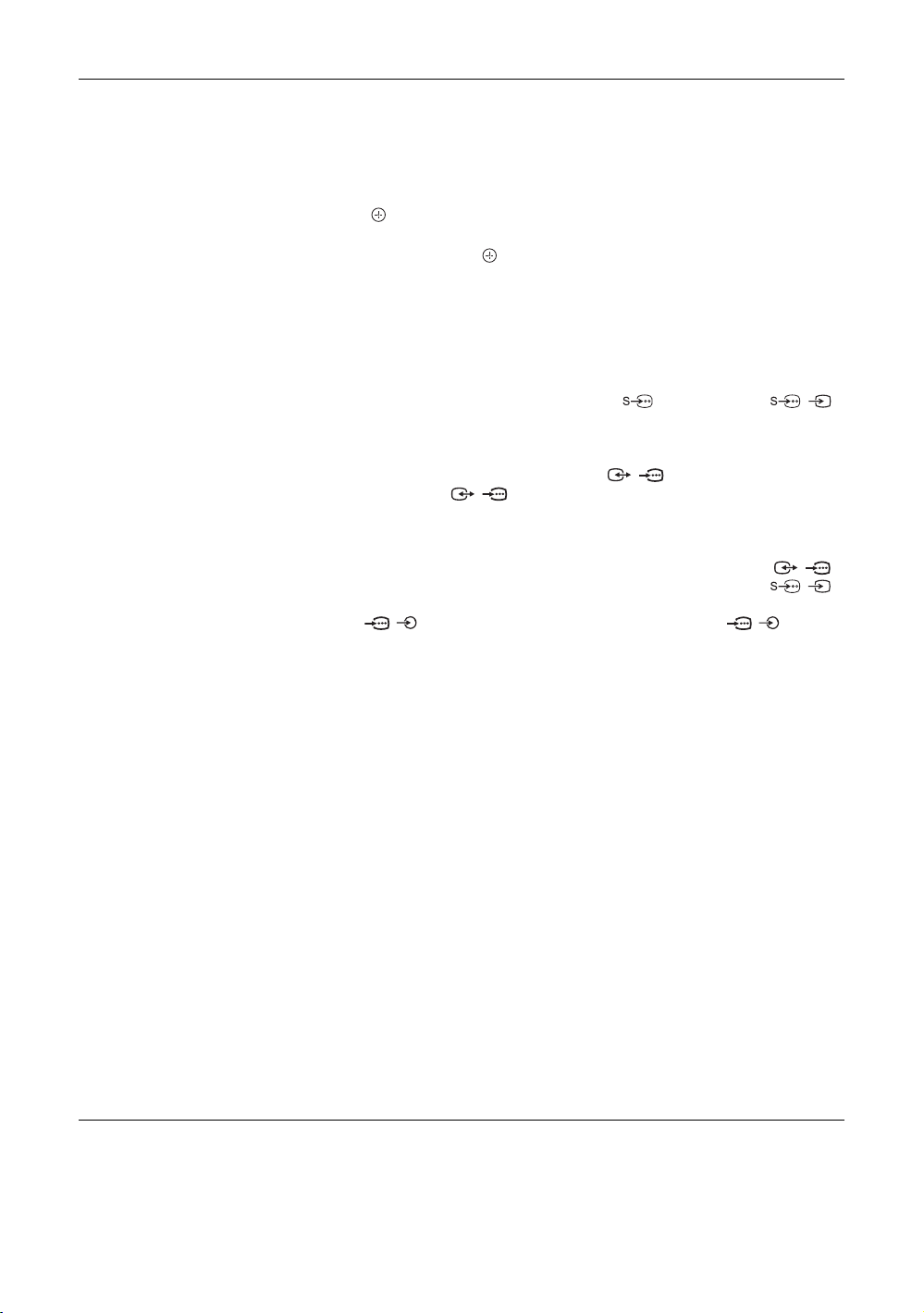
Configurazione AV
Impostazione AV
Assegna un nome agli apparecchi collegati alle prese laterali e posteriori. Quando
viene selezionato un apparecchio, il nome assegnato viene visualizzato per alcuni
secondi sullo schermo. È possibile saltare i segnali di ingresso dall’apparecchio
collegato che non si desidera visualizzare sullo schermo.
1 Premere F/f per selezionare la sorgente di ingresso desiderata, quindi
premere .
2 Premere
F/f per selezionare l’opzione desiderata tra quelle elencate di
seguito, quindi premere .
Nomi apparecchi: Utilizza uno dei nomi predefiniti per assegnare un nome agli
apparecchi collegati.
“Modif”: Crea un nome proprio. Seguire i punti da 2 a 4 di “Nome Programmi”
(pagina 34).
“Salta”: Salta una sorgente in ingresso che non è necessaria.
S Video Auto
Seleziona il segnale di ingresso dalle prese S video 6 quando le prese / 6
sono entrambe collegate.
Uscita AV2
Imposta un segnale da emettere tramite la presa / 2 sulla parte posteriore del
televisore. Se alla presa / 2 viene collegato un videoregistratore o un’altra
unità di registrazione, è possibile registrare dagli apparecchi collegati alle altre prese
del televisore.
“TV”: Emette una trasmissione.
“AV1”: Emette i segnali provenienti dagli apparecchi collegati alla presa / 1.
“AV6”: Emette i segnali provenienti dagli apparecchi collegati alla presa
/ 6.
“Auto”: Emette qualsiasi segnale che viene visto sullo schermo (tranne i segnali
dalle prese / 3, HDMI IN 4, HDMI IN 5, HDMI IN 7 e PC / ).
Altoparlante
Accende o spegne gli altoparlanti interni del televisore.
“Altoparlante TV”: Gli altoparlanti del televisore sono attivati per ascoltare l’audio
del televisore tramite gli altoparlanti del televisore.
“Sistema audio”: Gli altoparlanti del televisore sono disattivati per ascoltare l’audio
del televisore soltanto tramite l’apparecchio audio esterno collegato alle prese di
uscita audio.
Quando è collegato con un apparecchio compatibile con il controllo HDMI, è
possibile accendere l’apparecchio collegato che è asservito con il televisore. Questa
impostazione deve essere eseguita dopo aver collegato l’apparecchio.
Uscita audio
“Variabile”: L’uscita audio dal sistema audio può essere controllata dal
telecomando del televisore.
“Fissa”: L’uscita audio del televisore è fissata. Utilizzare il comando di volume del
ricevitore audio per regolare il volume (e le altre impostazioni audio) tramite il
sistema audio.
~
“Uscita audio” non è disponibile per il sistema audio collegato al televisore mediante le prese
HDMI.
Sistema colore
Seleziona il sistema del colore (“Auto”, “PAL”, “SECAM”, “NTSC3.58”,
“NTSC4.43” o “PAL60”) secondo il segnale di ingresso dalla sorgente di ingresso.
30
IT
Page 31

Impostazione HDMI
Questa serve per impostare gli apparecchi compatibili con il controllo HDMI
collegati alle prese HDMI. Tenere presente che l’impostazione di asservimento deve
essere anche eseguita sull’apparecchio collegato compatibile con il controllo HDMI.
Controllo HDMI
Imposta se asservire o meno gli apparecchi compatibili con il controllo HDMI e il
televisore. Quando è impostato su “Sì”, le seguenti voci del menu possono essere
eseguite.
Spegnim.Autom.Dispositivi
Quando questo è impostato su “Sì”, gli apparecchi compatibili con il controllo
HDMI che sono asserviti con il televisore si spengono.
Accensione Autom. TV
Quando questo è impostato su “Sì”, il televisore che è asservito con gli apparecchi
compatibili con il controllo HDMI si accende.
Aggiorn. Elenco Dispositivi
Crea o aggiorna l’“Elenco Dispositivi HDMI”. Fino a 11 apparecchi compatibili con
il controllo HDMI possono essere collegati e fino a 5 apparecchi possono essere
collegati ad una singola presa. Assicurarsi di aggiornare l’“Elenco Dispositivi
HDMI” quando si modificano i collegamenti o le impostazioni dell’apparecchio
compatibile con il controllo HDMI.
Elenco Dispositivi HDMI
Visualizza gli apparecchi collegati compatibili con il controllo HDMI.
~
Non è possibile utilizzare “Impostazione HDMI” quando un sistema audio compatibile con il
controllo HDMI è asservito con il televisore.
Uso delle funzioni MENU
Impostazioni Timer
Imposta il timer per accendere/spegnere il televisore.
T. Spegnimento
Imposta un periodo di tempo dopo il quale il televisore passa automaticamente alla
modalità di attesa.
Quando “T. Spegnimento” è attivato, l’indicatore (Timer) sul pannello anteriore
del televisore si illumina in arancione.
z
• Se il televisore viene spento e poi acceso di nuovo, “T. Spegnimento” viene ripristinato su
“No”.
• Un messaggio di notifica appare sullo schermo un minuto prima che il televisore passi alla
modalità di attesa.
Timer
Imposta il timer per accendere il televisore dalla modalità di attesa.
“Giorno”: Seleziona il giorno in cui si desidera attivare il “Timer”.
“Ora”: Imposta l’ora in cui accendere il televisore.
“Durata”: Seleziona il periodo di tempo dopo cui il televisore passa di nuovo
automaticamente alla modalità di attesa.
“Impostazione Volume”: Imposta il volume per quando il timer accende il
televisore.
Impostaz. ora
Consente di regolare manualmente l’orologio. Quando il televisore sta ricevendo i
canali digitali, l’orologio non può essere regolato manualmente poiché è impostato
sul codice temporale del segnale trasmesso.
Continua
31
IT
Page 32
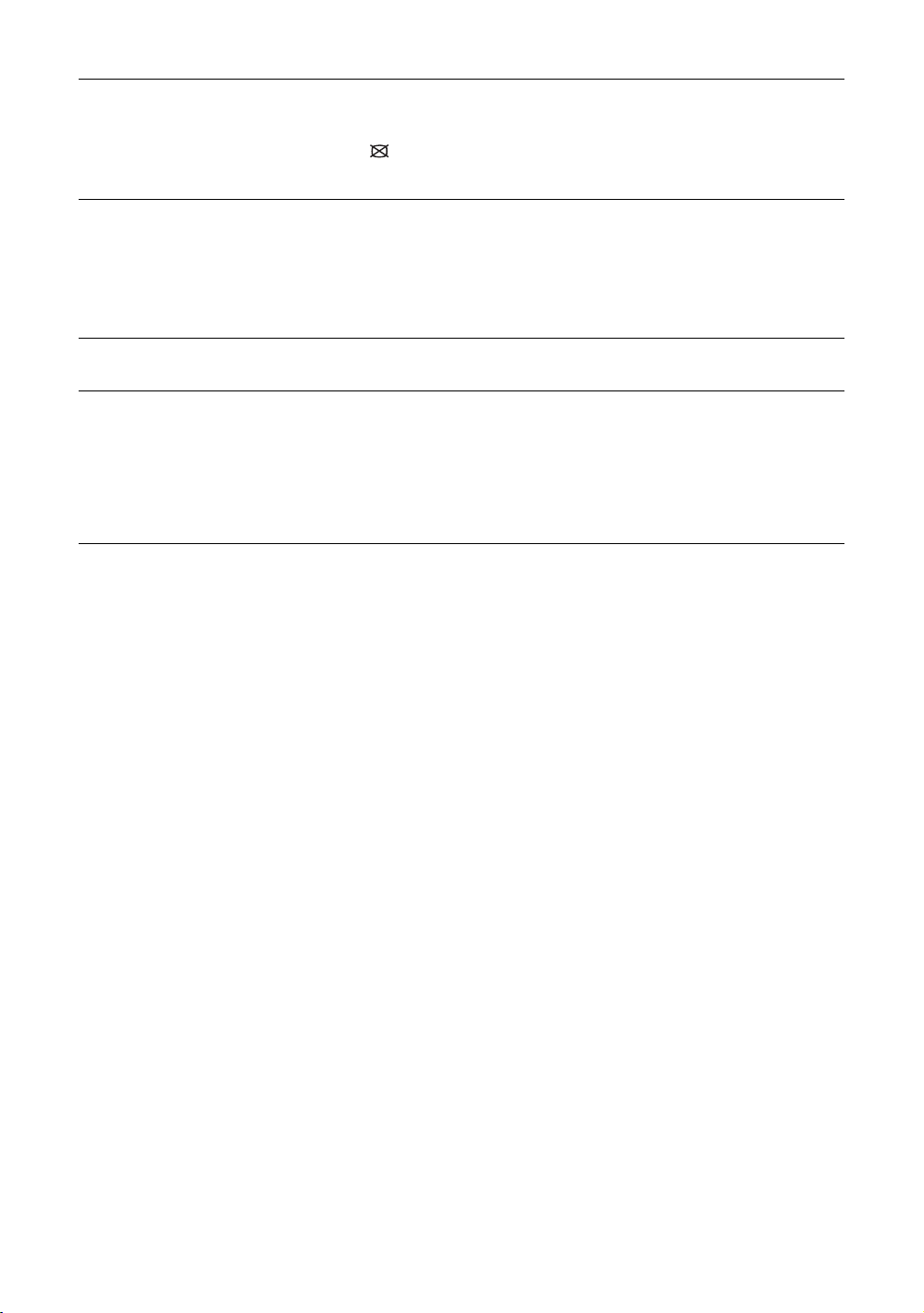
Risparmio Energia
Seleziona la modalità di risparmio dell’energia per ridurre il consumo di energia del
televisore.
Quando si seleziona “Immagine Assente”, l’immagine viene disattivata e
l’indicatore (Immagine assente) sul pannello anteriore del televisore si illumina
in verde. L’audio rimane invariato.
Sens. Luce Amb.
Informazioni prodotto
Ripristina tutto
“Sì”: Ottimizza automaticamente le impostazioni dell’immagine secondo la luce
dell’ambiente nella stanza.
“No”: Disattiva la funzione “Sens. Luce Amb.”.
~
Assicurarsi di non mettere nulla sul sensore, poiché si potrebbe influire sulla sua funzione. Per
ulteriori informazioni sul sensore vedere a pagina 12.
Visualizza le informazioni sul proprio televisore.
Ripristina tutte le impostazioni su quelle di fabbrica e quindi visualizza la schermata
di “Avvio Automatico”.
~
• Assicurarsi di non spegnere il televisore durante questo periodo (ci vogliono circa 30
secondi) né premere un tasto.
• Tutte le impostazioni, inclusi l’Elenco Preferiti Digitali, la nazione/regione, la lingua, i
canali sintonizzati automaticamente, ecc. vengono ripristinate.
32
IT
Page 33

Menu Impostazioni PC
Nel menu “Impostazioni PC” è possibile selezionare
le opzioni elencate di seguito. Per selezionare le
opzioni in “Impostazioni”, consultare “Navigazione
nei menu” (pagina 23).
Formato Schermo
Ripristino
Regolazione Aut.
Fase
Pitch
Spostamento Orizz.
Spostamento Vert.
Gestione Energia
Seleziona un formato dello schermo per visualizzare l’ingresso dal PC.
“Normale”: Visualizza l’immagine nella sua dimensione originale.
“Intero 1”: Ingrandisce l’immagine per riempire l’area dello schermo, mantenendo
il suo rapporto originale tra la larghezza e l’altezza da orizzontale a verticale.
“Intero 2”: Ingrandisce l’immagine per riempire l’area dello schermo.
Ripristina le impostazioni PC tranne “Formato Schermo” e “Gestione Energia” alle
impostazioni predefinite.
Regola automaticamente la posizione dello schermo e la fase dell’immagine quando
il televisore riceve un segnale di ingresso dal PC collegato.
z
“Regolazione Aut.” potrebbe non funzionare bene con certi segnali di ingresso. In tali casi,
regolare manualmente “Fase”, “Spostamento Orizz.” e “Spostamento Vert.”.
Regola la fase quando lo schermo sfarfalla.
Regola il passo quando l’immagine presenta strisce verticali indesiderate.
Regola la posizione orizzontale dell’immagine.
Regola la posizione verticale dell’immagine.
Fa commutare il televisore alla modalità di attesa se nessun segnale viene ricevuto
per 30 secondi.
Uso delle funzioni MENU
33
IT
Page 34

Menu Impostazione Analogica
Nel menu “Impostazione Analogica” è possibile
selezionare le opzioni elencate di seguito. Per
selezionare le opzioni in “Impostazioni”, consultare
“Navigazione nei menu” (pagina 23).
Tasto funz.diretta
Auto Preselez.
Ordin. Progr.
Nome Programmi
Quando “Tasto funz.diretta” è impostato su “Sì”, è possibile selezionare un canale
analogico usando un tasto numerico preselezionato (0 – 9) sul telecomando.
~
Quando “Tasto funz.diretta” è impostato su “Sì”, non è possibile selezionare i numeri di canale
10 o superiore immettendo due cifre con il telecomando.
Sintonizza tutti i canali analogici disponibili.
Questa opzione consente di sintonizzare di nuovo il televisore dopo un trasloco o di
cercare nuovi canali che sono stati lanciati dalle emittenti.
Modifica l’ordine in cui i canali analogici vengono salvati sul televisore.
1 Premere
quindi premere .
2 Premere
quindi premere .
Assegna al canale un nome a scelta contenente fino a cinque lettere o numeri.
Quando viene selezionato un canale, il nome assegnato viene visualizzato per alcuni
secondi sullo schermo. (Generalmente i nomi dei canali vengono presi
automaticamente dal televideo, se disponibile).
1 Premere
nome, quindi premere .
2 Premere
inserire uno spazio vuoto), quindi premere
In caso di immissione errata
Premere G/g per selezionare il carattere errato. Quindi premere F/f per selezionare
il carattere esatto.
Per cancellare tutti i caratteri
Selezionare “Ripristino”, quindi premere .
3 Ripetere la procedura descritta al punto 2 finché il nome è completato.
4 Selezionare “OK”, quindi premere .
F/f per selezionare il canale da spostare in un’altra posizione,
F/f per selezionare la nuova posizione da assegnare al canale,
F/f per selezionare il canale al quale si desidera assegnare un
F/f per selezionare la lettera o il numero desiderati (“_” per
g.
34
IT
Page 35

Programmaz. Man.
Prima di selezionare “Nome”/“AFT”/“Filtro Audio”/“Salta”/“Decoder”, premere
PROG +/- per selezionare il numero di programma con il canale. Non è possibile
selezionare un numero di programma che è impostato su “Salta” (pagina 36).
Programma/Sistema/Canale
Preimposta i canali dei programmi manualmente.
1 Premere
2 Premere
sintonizzare manualmente (se si desidera sintonizzare un
videoregistratore, selezionare il canale 00), quindi premere RETURN.
3 Premere F/f per selezionare “Sistema”, quindi premere .
4 Premere
di seguito, quindi premere RETURN.
B/G: Per le nazioni o le regioni dell’Europa occidentale
I: Per il Regno Unito
D/K: Per le nazioni o le regioni dell’Europa orientale
L: Per la Francia
5 Premere F/f per selezionare “Canale”, quindi premere .
6 Premere
terrestri), quindi premere
7 Sintonizzare i canali come descritto di seguito:
Se non si conosce il numero di canale (frequenza)
Premere F/f per cercare il canale successivo disponibile. La ricerca si interrompe
appena viene rilevato un canale. Per continuare la ricerca, premere
Se si conosce il numero di canale (frequenza)
Premere i tasti numerici per immettere il numero del canale della trasmissione
desiderata o il numero del canale del videoregistratore.
8 Premere per saltare a “Conferma”, quindi premere .
9 Premere
Ripetere la procedura descritta sopra per preimpostare altri canali manualmente.
F/f per selezionare “Programma”, quindi premere .
F/f per selezionare il numero di programma che si desidera
F/f per selezionare uno dei sistemi di trasmissione TV elencati
F/f per selezionare “S” (per i canali via cavo) o “C” (per i canali
g.
F/f.
f per selezionare “OK”, quindi premere .
Uso delle funzioni MENU
Nome
Assegna al canale selezionato un nome a scelta composto da un massimo di cinque
lettere o numeri. Quando viene selezionato un canale, il nome assegnato viene
visualizzato per alcuni secondi sullo schermo.
Per immettere i caratteri, seguire i punti da 2 a 4 di “Nome Programmi” (pagina 34).
AFT
Consente di eseguire manualmente la sintonia fine del numero di programma
selezionato nel caso in cui una leggera regolazione della sintonia possa migliorare la
qualità dell’immagine.
È possibile regolare la sintonia fine su una gamma compresa tra -15 e +15. Quando
è selezionato “Sì”, la sintonia fine viene eseguita automaticamente.
LNA
Migliora la qualità dell’immagine per i singoli canali nel caso di segnali di
trasmissione molto deboli (immagine disturbata).
Se non è possibile vedere un miglioramento nella qualità dell’immagine anche se si
è impostato su “Sì”, impostare questa opzione su “No” (impostazione di fabbrica).
Continua
35
IT
Page 36

Filtro Audio
Nelle trasmissioni monofoniche, migliora l’audio di ogni singolo canale in caso di
distorsione. A volte un segnale di trasmissione non standard provoca la distorsione
o il silenziamento intermittente dell’audio durante la visione di programmi
monofonici.
Se non si verifica la distorsione dell’audio, è consigliabile lasciare questa opzione
sull’impostazione predefinita “No”.
~
Se viene selezionato “Basso” o “Alto”, non è possibile ricevere l’audio stereo o doppio.
Salta
Salta i canali analogici inutilizzati quando si preme PROG +/- per selezionare i
canali. (È comunque possibile selezionare un canale saltato utilizzando i tasti
numerici.)
Decoder
Mostra e registra il canale codificato selezionato quando si utilizza un decoder
collegato direttamente al connettore Scart / 1 o al connettore Scart / 2
mediante un videoregistratore.
~
In base alla nazione o alla regione selezionate per “Nazione” (pagina 6), questa opzione
potrebbe non essere disponibile.
Conferma
Salva le modifiche effettuate alle impostazioni di “Programmaz. Man.”.
36
IT
Page 37

Menu Impostazione Digitale
Nel menu “Impostazione Digitale” è possibile
selezionare le opzioni elencate di seguito. Per
selezionare le opzioni in “Impostazioni”, consultare
“Navigazione nei menu” (pagina 23).
~
Alcune funzioni potrebbero non essere disponibili in alcune
nazioni/regioni.
Sintonia Digitale
Preselezione Digitale Automatica
Sintonizza tutti i canali digitali disponibili.
Questa opzione consente di sintonizzare di nuovo il televisore dopo un trasloco o di
cercare nuovi canali che sono stati lanciati dalle emittenti. Per i dettagli, vedere
“Sintonia automatica del televisore” a pagina 6.
Modifica lista programmi
Rimuove qualsiasi canale digitale indesiderato che è stato salvato sul televisore e
modifica l’ordine dei canali digitali salvati sul televisore.
1 Premere
spostare su una posizione nuova.
Premere i tasti numerici per immettere il numero di programma conosciuto a tre cifre
della trasmissione desiderata.
2 Rimuovere o modificare l’ordine dei canali digitali nel modo seguente:
Per rimuovere il canale digitale
Premere . Dopo che appare un messaggio di conferma, premere G per selezionare
“Sì”, quindi premere .
Per modificare l’ordine dei canali digitali
Premere g, quindi premere F/f per selezionare la posizione nuova per il canale e
premere
3 Premere RETURN.
Preselezione Digitale Manuale
Sintonizza manualmente i canali digitali. Questa funzione è disponibile quando
“Preselezione Digitale Automatica” è impostato su “Antenna”.
1 Premere il tasto numerico per selezionare il numero di canale che si
desidera sintonizzare manualmente, quindi premere
il canale.
2 Quando sono stati rilevati i canali disponibili, premere F/f per
selezionare il canale che si desidera salvare, quindi premere .
3 Premere
salvare il canale nuovo, quindi premere .
Ripetere la procedura sopra per sintonizzare manualmente altri canali.
F/f per selezionare il canale che si desidera rimuovere o
G.
F/f per sintonizzare
F/f per selezionare il numero di programma in cui si desidera
Uso delle funzioni MENU
Continua
37
IT
Page 38

Impostazione Digitale
Impostazione sottotitoli
“Impostazione Sottotitoli”: Quando viene selezionato “Sottotitoli per non Udenti”,
alcuni aiuti visivi potrebbero anche visualizzarsi con i sottotitoli (se i canali televisivi
trasmettono tali informazioni).
“Lingua Sottotitoli”: Seleziona in quale lingua i sottotitoli vengono visualizzati.
Impostazione audio
“Tipo Audio”: Passa alla trasmissione per i non udenti quando “Sottotitoli per non
Udenti” è selezionato.
“Lingua Audio”: Seleziona la lingua utilizzata per un programma. Alcuni canali
digitali potrebbero trasmettere l’audio in diverse lingue per un programma.
“Commento Audio”: Fornisce la descrizione audio (narrazione) delle informazioni
visive, se i canali televisivi trasmettono tali informazioni.
“Livello mix”: Regola i livelli di uscita dell’audio principale del televisore e della
descrizione audio.
Visualizzazione Info
“Base”: Visualizza le informazioni sul programma con una Visualizzazione Info
digitale.
“Completa”: Visualizza le informazioni sul programma con una Visualizzazione
Info digitale e visualizza le informazioni dettagliate sul programma sotto quella
Visualizzazione Info.
Display radio
Si visualizza lo sfondo dello schermo quando si ascolta una stazione radiofonica. È
possibile selezionare il colore per lo sfondo dello schermo o visualizzare un colore a
caso. Per annullare temporaneamente la visualizzazione dello sfondo dello schermo,
premere un tasto.
Blocco Programmi
Imposta una limitazione dell’età per i programmi. Qualsiasi programma che supera
la limitazione dell’età può essere guardato soltanto dopo aver immesso
correttamente un codice PIN.
1 Premere i tasti numerici per immettere il proprio codice PIN esistente.
Se non è stato impostato precedentemente un PIN, si visualizza una schermata per
l’immissione del codice PIN. Seguire le istruzioni del “Codice PIN” sotto.
2 Premere F/f per selezionare la limitazione dell’età o “Ness.” (per
guardare senza limitazione), quindi premere .
3 Premere RETURN.
38
Codice PIN
Per impostare il PIN la prima volta
1 Premere i tasti numerici per immettere il nuovo codice PIN.
2 Premere RETURN.
Per modificare il PIN
1 Premere i tasti numerici per immettere il proprio codice PIN esistente.
2 Premere i tasti numerici per immettere il nuovo codice PIN.
3 Premere RETURN.
z
Il codice PIN 9999 viene sempre accettato.
Impostazione Tecnica
“Aggiornamento Automatico Servizi”: Consente al televisore di rilevare e salvare
nuovi servizi digitali quando diventano disponibili.
“Download del Software”: Consente al televisore di ricevere automaticamente gli
aggiornamenti del software, gratuitamente attraverso l’antenna/il cavo esistente
(quando vengono emessi). Sí consiglia di impostare sempre questa opzione su “Sì”.
Se non si desidera che il software venga aggiornato, impostare questa opzione su
“No”.
IT
Page 39

“Informazioni di Sistema”: Visualizza la versione attuale del software e il livello
del segnale.
“Fuso Orario”: Consente di selezionare manualmente il fuso orario in cui ci si
trova, se non è uguale all’impostazione predefinita del fuso orario per la propria
nazione/regione.
“Ora Legale Automatica”: Imposta se cambiare automaticamente tra l’ora legale e
l’ora invernale.
• “No”: L’ora si visualizza in base alla differenza dell’ora impostata con “Fuso Orario”.
• “Sì”: Cambia automaticamente tra l’ora legale e l’ora invernale in base al calendario.
Impostazione Modulo CA
Consente di accedere ad un servizio TV a pagamento dopo aver ottenuto un modulo
ad accesso condizionato (CAM) e una scheda per la visione. Vedere a pagina 18 per
la posizione della presa (PCMCIA).
Uso delle funzioni MENU
39
IT
Page 40

Altre informazioni
Caratteristiche tecniche
Nome del modello KDL-32D3000/32D3010 KDL-40D3000/40D3010 KDL-46D3000/46D3010
Sistema
Sistema del pannello
Sistema TV
Sistema di colore/video
Copertura dei canali
Uscita audio
Prese di ingresso/uscita
Antenna/Cavo
/1
/2 (SmartLink)
3
3
HDMI IN 4, 5, 7
6
6
6
PC
i
Alimentanzione ed altro
Alimentazione
Dimensioni schermo
Risoluzione display
Consumo energetico
Consumo energetico in modalità
di attesa*
Dimensioni
(l × a × p)
(con supporto)
(senza supporto)
Peso (con supporto)
(senza supporto)
Accessori in dotazione
Accessori opzionali
* Il consumo specificato per la modalità di attesa viene raggiunto una volta che il televisore abbia concluso tutti i necessari processi
interni.
Schermo LCD (Liquid Crystal Display–display a cristalli liquidi)
Analogico: In base alla selezione della nazione o della regione: B/G/H, D/K, L, I
Digitale: DVB-T/DVB-C
Analogico: PAL, SECAM, NTSC 3.58, 4.43 (soltanto ingresso video)
Digitale: MPEG-2 MP@ML
Analogico: VHF: E2–E12/UHF: E21–E69/CATV: S1–S20/HYPER: S21–S41
Digitale: VHF/UHF
10 W + 10 W
Terminale esterno da 75 ohm per VHF/UHF
Connettore Scart a 21 piedini (standard CENELEC) inclusi ingresso audio/video, ingresso RGB e uscita
TV audio/video.
Connettore Scart a 21 piedini (standard CENELEC) inclusi ingresso audio/video, ingresso RGB, uscita
audio/video selezionabile e interfaccia SmartLink.
Formati supportati: 1080p, 1080i, 720p, 576p, 576i, 480p, 480i
Y: 1 Vp-p, 75 ohm, 0,3 V sincronizzazione negativa/P
R/CR: 0,7 Vp-p, 75 ohm
P
Ingresso audio analogico (prese fono): 500 mVrms, Impedenza: 47 kohm
Video: 1080/24p,1080p, 1080i, 720p, 576p, 576i, 480p, 480i
Audio: PCM lineare a due canali
32, 44,1 e 48 kHz, 16, 20 e 24 bit
Ingresso audio analogico (prese fono): 500 mVrms, Impedenza: 47 kohm (soltanto HDMI IN 5)
Ingresso S-video (mini DIN a 4 piedini)
Ingresso video (presa fono)
Ingresso audio (prese fono)
DIGITAL OUT (OPTICAL) (presa ottica digitale)/Uscita audio (prese fono)
Ingresso PC (D-sub a 15 piedini) (vedere a pagina 41)
G: 0,7 Vp-p, 75 ohm, non sincronizzato sul verde/B: 0,7 Vp-p, 75 ohm/
R: 0,7 Vp-p, 75 ohm/HD: 1-5 Vp-p/VD: 1-5 Vp-p
Cuffie
Alloggiamento per CAM (Modulo ad accesso condizionato)
220–240 V CA, 50 Hz
32 pollici (Circa 80,0 cm misurati
diagonalmente)
1.366 punti (orizzontale) × 768 linee (verticale)
149 W 169 W 199 W
0,3 W
Circa 790 × 577 × 214 mm Circa 981 × 692 × 265 mm Circa 1.114 × 778 × 306 mm
Circa 790 × 530 × 100 mm Circa 981 × 643 × 110 mm Circa 1.114 × 730 × 115 mm
Circa 16,5 kg Circa 24,5 kg Circa 31,0 kg
Circa 14,5 kg Circa 21,0 kg Circa 27,0 kg
Consultare “1: Verifica degli accessori” a pagina 4.
Staffa di montaggio a parete SU-WL500
D/K: R1–R12, R21–R69/L: F2–F10, B–Q, F21–F69/I: UHF B21–B69
B/CB: 0,7 Vp-p, 75 ohm/
Ingresso audio PC (minipresa)
40 pollici (Circa 101,5 cm
misurati diagonalmente)
46 pollici (Circa 116,8 cm
misurati diagonalmente)
Il design e le caratteristiche tecniche sono soggetti a modifiche senza preavviso.
IT
40
Page 41
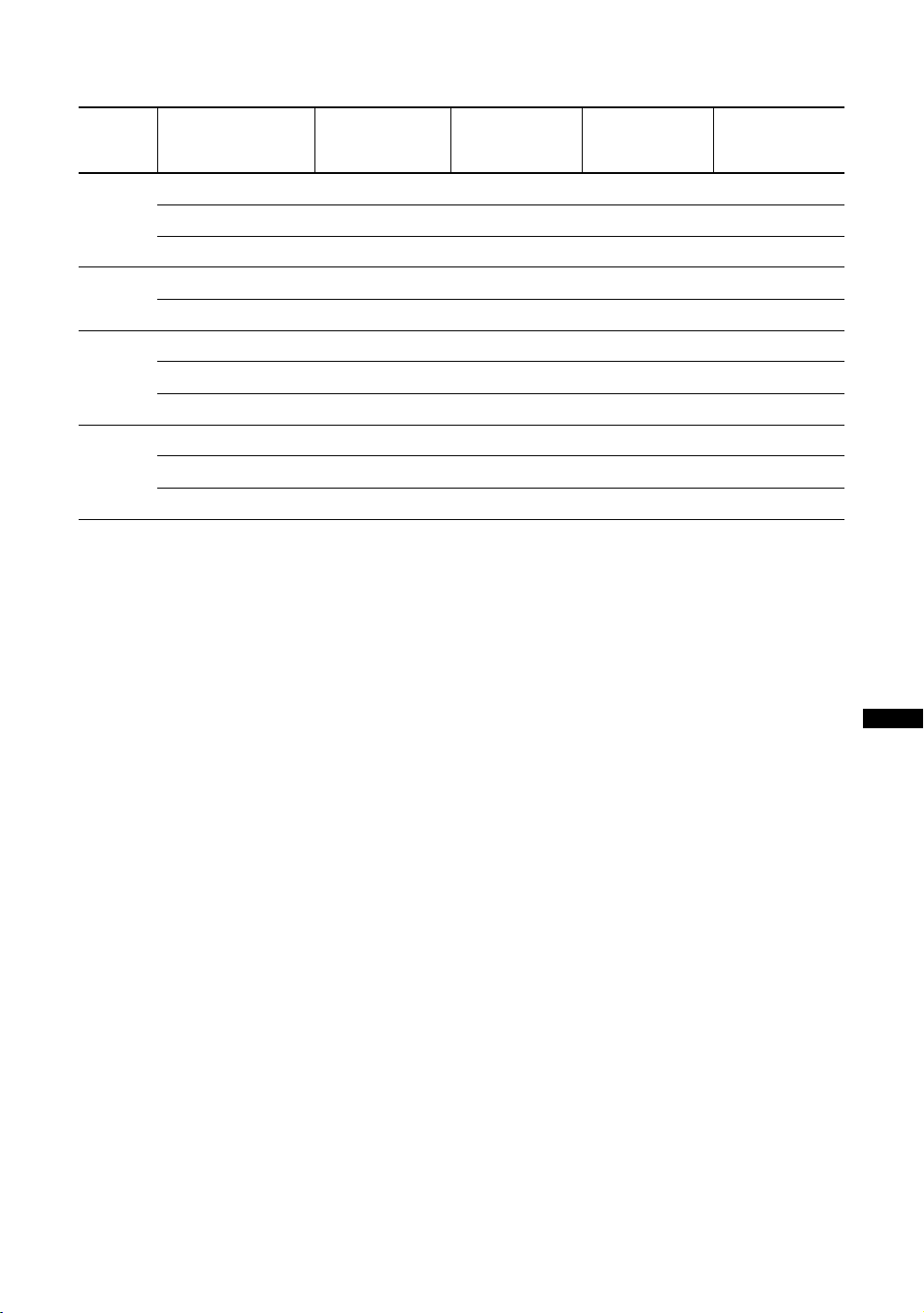
Tabella di riferimento del segnale di ingresso PC
Segnali Orizzontale (Pixel) Verticale (Linea)
orizzontale
(kHz)
VGA 640 480 31,5 60 VGA
640 480 37,5 75 VESA
720 400 31,5 70 VGA-T
SVGA 800 600 37,9 60 Direttive VESA
800 600 46,9 75 VESA
XGA 1024 768 48,4 60 Direttive VESA
1024 768 56,5 70 VESA
1024 768 60 75 VESA
WXGA 1280 768 47,4 60 VESA
1280 768 47,8 60 VESA
1360 768 47,7 60 VESA
• L’ingresso PC di questo televisore non supporta la sincronizzazione sul verde o la sincronizzazione composita.
• L’ingresso PC di questo televisore non supporta i segnali interlacciati.
• Per la qualità migliore dell’immagine, si consiglia di usare i segnali (in grassetto) nella suddetta tabella con una frequenza
verticale di 60 Hz da un personal computer. Nell’inserimento con configurazione automatica, i segnali con una frequenza
verticale di 60 Hz vengono selezionati automaticamente.
Frequenza
Frequenza
verticale (Hz)
Norma
41
Altre informazioni
IT
Page 42

Guida alla risoluzione
dei problemi
Verificare se l’indicatore 1 (attesa) sta
lampeggiando in rosso.
Se la spia lampeggia
La funzione di autodiagnosi è attiva.
1 Contare il numero di volte per cui l’indicatore
1 (attesa) lampeggia ad intervalli di due
secondi.
Per esempio, l’indicatore lampeggia tre volte, poi c’è
una pausa di due secondi, seguito da altri tre
lampeggi, ecc.
2 Premere 1 sul bordo superiore del televisore
per spegnerlo, scollegare il cavo di
alimentazione ed informare il rivenditore o il
centro di assistenza Sony su come
lampeggia l’indicatore (numero di volte che
lampeggia).
Se la spia non lampeggia
1 Controllare le voci nella tabella riportata di
seguito.
2 Se il problema persiste, far riparare il
televisore da personale di assistenza
qualificato.
Immagine
Nessuna immagine (schermo scuro) e audio
assente
• Verificare il collegamento dell’antenna/del cavo.
• Collegare il televisore alla corrente elettrica e premere 1
sul bordo superiore del televisore.
• Se l’indicatore 1 (attesa) si illumina in rosso, premere
"/1.
Nessuna immagine o nessuna informazione di
menu proveniente dall’apparecchio collegato al
connettore Scart
• Premere / per visualizzare l’elenco degli
apparecchi collegati, quindi selezionare l’ingresso
desiderato.
• Verificare il collegamento tra l’apparecchio opzionale e il
televisore.
Immagini sdoppiate o residue
• Verificare il collegamento dell’antenna/del cavo.
• Verificare la posizione e la direzione dell’antenna.
Sullo schermo vengono visualizzati solo
interferenze e disturbi
• Verificare che l’antenna non sia danneggiata o piegata.
• Verificare che l’antenna non abbia raggiunto il termine
della propria durata di funzionamento (da tre a cinque anni
in condizioni d’uso normali, da uno a due anni in luoghi
esposti a salsedine).
Immagine distorta (linee o strisce punteggiate)
• Allontanare il televisore da sorgenti di disturbi elettrici,
quali auto, motocicli, asciugacapelli o apparecchi ottici.
• Per l’installazione di apparecchi opzionali, lasciare una
quantità di spazio sufficiente tra l’apparecchio opzionale e
il televisore.
• Accertarsi che l’antenna/il cavo sia collegato mediante il
cavo coassiale in dotazione.
• Allontanare il cavo dell’antenna/del cavo TV dagli altri
cavi di collegamento.
Immagini o audio disturbati durante la visione di
un canale televisivo
• Regolare “AFT” (Sintonia fine automatica) per ottenere
una migliore ricezione delle immagini (pagina 35).
Alcuni minuscoli punti neri e/o punti luminosi
appaiono sullo schermo
• Le immagini di un display sono composte da pixel. La
visualizzazione sullo schermo di piccoli punti neri e/o
luminosi (pixel) non indica un problema di
funzionamento.
I contorni dell’immagine sono spezzati
• Selezionare “Standard” o “No” in “Ottimizzatore
Movimento” (pagina 29).
I programmi vengono visualizzati in bianco e nero
• Selezionare “Ripristino” (pagina 24).
Non viene visualizzato alcun colore o vengono
visualizzati colori irregolari durante la visione di
un segnale proveniente dalle prese 3
• Verificare il collegamento delle prese 3 e verificare
che ciascuna spina sia saldamente inserita nelle rispettive
prese.
Audio
Audio assente, immagini visualizzate normalmente
• Premere 2 +/– o % (Silenziamento).
• Verificare se “Altoparlante” è impostato su “Altoparlante
TV” (pagina 30).
Canali
Il canale desiderato non può essere selezionato
• Passare tra la modalità digitale e analogica e selezionare il
canale analogico/digitale desiderato.
Alcuni canali sono vuoti
• Soltanto il canale codificato/ad abbonamento.
Sottoscrivere l’abbonamento al servizio TV a pagamento.
• Il canale viene utilizzato soltanto per i dati (nessuna
immagine né audio).
• Per i dettagli sulle trasmissioni rivolgersi alla società
trasmittente.
I canali digitali non si visualizzano
• Rivolgersi ad un installatore locale per verificare se le
trasmissioni digitali vengono fornite nella propria area.
• Potenziare con un’antenna di guadagno superiore.
42
IT
Page 43

Generali
Il televisore si spegne automaticamente (entra in
modalità di attesa)
• Verificare se “T. Spegnimento” è attivato o confermare
l’impostazione “Durata” del “Timer” (pagina 31).
• Se per 10 minuti non viene ricevuto alcun segnale o non
viene eseguita alcuna operazione nella modalità di
televisore, il televisore passa automaticamente alla
modalità di attesa.
Il televisore si accende automaticamente
• Verificare se il “Timer” è attivato (pagina 31).
Non si riesce a selezionare alcune sorgenti di
ingresso
• Selezionare “Impostazione AV” e annullare
l’impostazione “Salta” della sorgente di ingresso
(pagina 30).
Il telecomando non funziona
• Sostituire le pile.
Il messaggio “Modalità Esposizione: Sì” appare
sullo schermo
• Selezionare “Ripristina tutto” nel menu “Impostazione”
(pagina 32).
L'apparecchio HDMI non appare su “Elenco
Dispositivi HDMI”
• Verificare che il proprio apparecchio sia un apparecchio
compatibile con il controllo HDMI.
Non tutti i canali vengono sintonizzati
• Verificare sul sito web di assistenza per le informazioni
sulla fornitura del servizio via cavo.
http://support.sony-europe.com/TV/DVBC
43
Altre informazioni
IT
Page 44

Introduction
Nous vous remercions d’avoir porté votre choix sur ce
produit Sony.
Avant d’utiliser le téléviseur, lisez attentivement ce
manuel et conservez-le pour vous y référer
ultérieurement.
Mise au rebut du téléviseur
Traitement des appareils
électriques et électroniques
en fin de vie (Applicable dans
les pays de l’Union
Européenne et aux autres
pays européens disposant de
systèmes de collecte
sélective)
Ce symbole, apposé sur le produit
ou sur son emballage, indique que
ce produit ne doit pas être traité
avec les déchets ménagers. Il doit
être remis à un point de collecte approprié pour le recyclage
des équipements électriques et électroniques. En s’assurant
que ce produit est bien mis au rebut de manière appropriée,
vous aiderez à prévenir les conséquences négatives
potentielles pour l’environnement et la santé humaine. Le
recyclage des matériaux aidera à préserver les ressources
naturelles. Pour toute information supplémentaire au sujet du
recyclage de ce produit, vous pouvez contacter votre
municipalité, votre déchetterie ou le magasin où vous avez
acheté le produit.
Notification pour la fonction de
télévision numérique
• Toutes fonctions liées à la télévision numérique ( ) ne
sont disponibles que dans les pays ou régions où des
signaux terrestres numériques DVB-T (MPEG2) sont
diffusés ou si vous avez accès à un service de télévision
par câble DVB-C (MPEG2) compatible. Veuillez
confirmer auprès de votre revendeur si vous pouvez
recevoir des signaux DVB-T dans la région où vous
habitez ou demander à votre distributeur de télévision par
câble si leur service DVB-C est adapté à une utilisation
intégrée avec ce téléviseur.
• Il est possible que le distributeur de télévision par câble
demande une redevance supplémentaire pour ce service et
que vous deviez accepter ses conditions commerciales.
• Bien que ce téléviseur soit conforme aux spécifications
DVB-T et DVB-C, il n’est pas possible de garantir sa
compatibilité avec des émissions terrestres numériques
DVB-T et par câble numériques DVB-C futures.
• Il est possible que certaines fonctions de télévision
numérique ne soient pas disponibles dans certains pays/
régions et que le mode câble DVB-C ne fonctionne pas
correctement avec certains distributeurs.
Pour la liste des distributeurs de télévision par câble
compatibles, visitez le site Internet de support :
http://support.sony-europe.com/TV/DVBC
Informations sur les marques
commerciales
• est une marque déposée du DVB Project
• HDMI, le logo HDMI et High-Definition Multimedia
Interface sont des marques ou des marques déposées de
HDMI Licensing LLC.
Les illustrations utilisées dans ce manuel sont celles
du KDL-40D3000, sauf indication contraire.
FR
2
Page 45

Table des matières
Guide de démarrage 4
Consignes de sécurité...............................................................................................................8
Précautions .............................................................................................................................10
Présentation de la télécommande .......................................................................................11
Présentation des touches et témoins du téléviseur ..........................................................12
Regarder la télévision
Regarder la télévision .............................................................................................................13
Vérification du guide électronique numérique de programmes (EPG) ............................15
Utilisation de la liste de favoris numériques ....................................................................17
Utilisation d’un appareil optionnel
Raccordement d’un appareil optionnel....................................................................................18
Affichage d’images depuis l’appareil raccordé ........................................................................20
Utilisation du contrôle HDMI....................................................................................................21
Utilisation des fonctions MENU
Navigation au sein des menus ................................................................................................22
Menu Image ............................................................................................................................23
Menu Son................................................................................................................................25
Menu Commande écran..........................................................................................................27
Menu Réglage.........................................................................................................................28
Menu Réglages PC .................................................................................................................32
Menu Réglage analogique ......................................................................................................33
Menu Réglage numérique ...............................................................................................36
Informations complémentaires
Spécifications ..........................................................................................................................39
Dépannage..............................................................................................................................41
: pour les chaînes numériques uniquement
FR
FR
3
Page 46
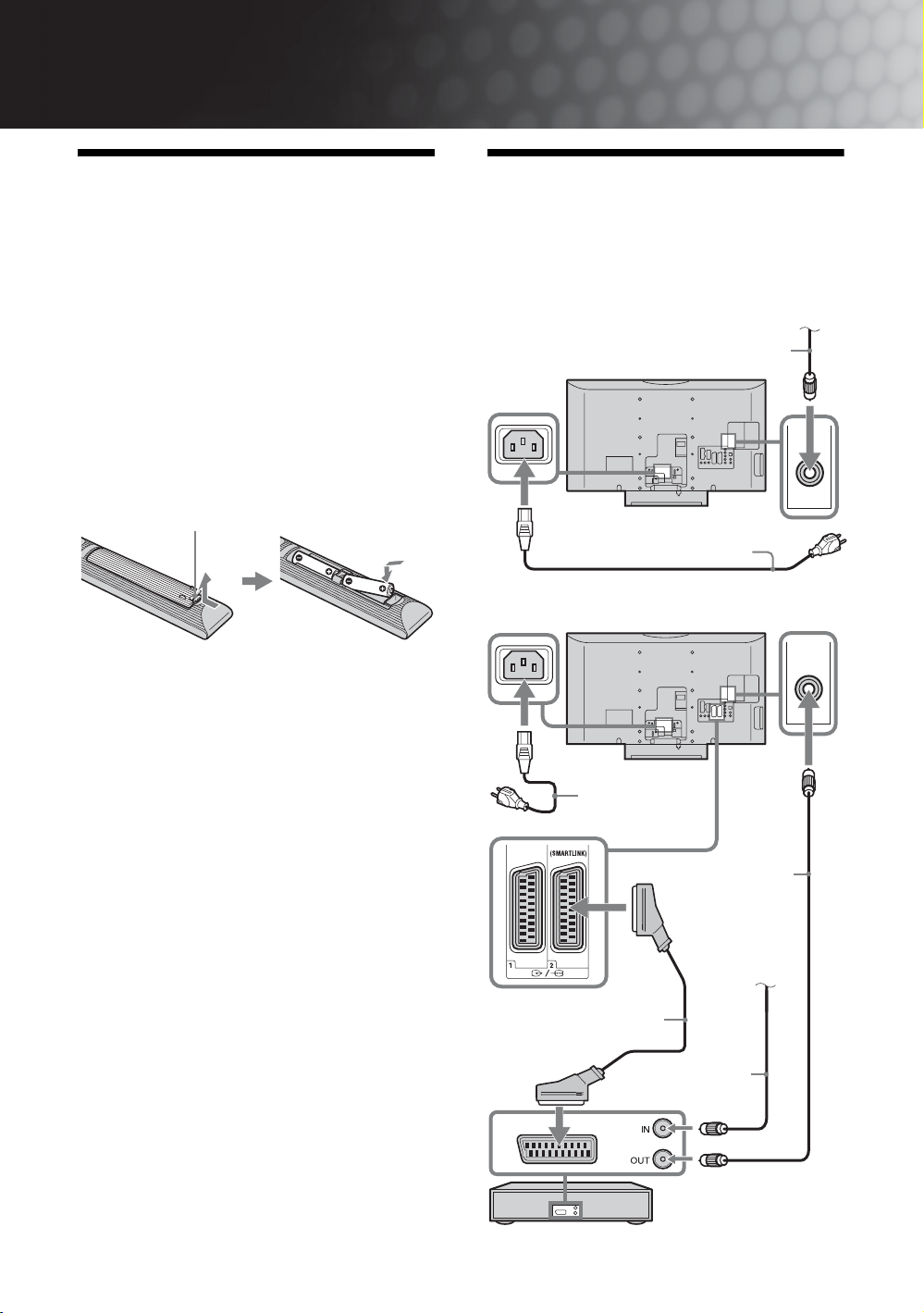
Guide de démarrage
1 : Vérification des
accessoires
Cordon d’alimentation secteur (type C-6)* (1)
Câble coaxial (1)
Courroie de soutien (1) et vis (2)
Télécommande RM-ED009 (1)
Piles AA (type R6) (2)
* Pour les modèles avec noyaux de ferrite, ne les retirez pas.
Pour insérer les piles dans la
télécommande
Appuyez et soulevez le couvercle pour ouvrir.
~
• Respectez les polarités lors de l’insertion des piles.
• Ne mélangez pas des piles de types différents, ni des piles
usagées avec des piles neuves.
• Respectez l’environnement lorsque vous jetez les piles.
L’élimination des piles peut être réglementée dans
certaines régions. Consultez les autorités locales.
• Manipulez la télécommande avec soin. Ne la laissez pas
tomber, ne la piétinez pas et ne renversez aucun liquide sur
celle-ci.
• Ne placez pas la télécommande à proximité d’une source
de chaleur, dans un endroit exposé à la lumière directe du
soleil ou dans une pièce humide.
2 : Raccordement d’une
antenne/câble/magnétoscope
Raccordement d’une antenne/câble
Signaux terrestres ou câble
Câble coaxial (fourni)
Cordon d’alimentation secteur
(fourni)
Raccordement d’une antenne/câble et
magnétoscope
Cordon
d’alimentation
secteur (fourni)
Câble coaxial
(fourni)
Signaux terrestres
Câble Péritel (non fourni)
Câble coaxial
(non fourni)
Magnétoscope
FR
4
ou câble
Page 47

3 : Protection du
téléviseur contre les
chutes
5 : Configuration initiale
3,4,6,7
9
Guide de démarrage
4 : Rangement des
câbles
Sélection de la langue et du pays ou
de la région
1 Raccordez le téléviseur à votre prise
secteur (220 à 240 V CA, 50 Hz).
2 Appuyez sur 1 sur le bord supérieur du
téléviseur.
Lorsque vous mettez le téléviseur sous tension
pour la première fois, le menu Language (Langue)
apparaît à l’écran.
3 Appuyez sur F/f/G/g pour sélectionner la
langue affichée dans les écrans de menus,
puis appuyez sur .
Suite
FR
5
Page 48
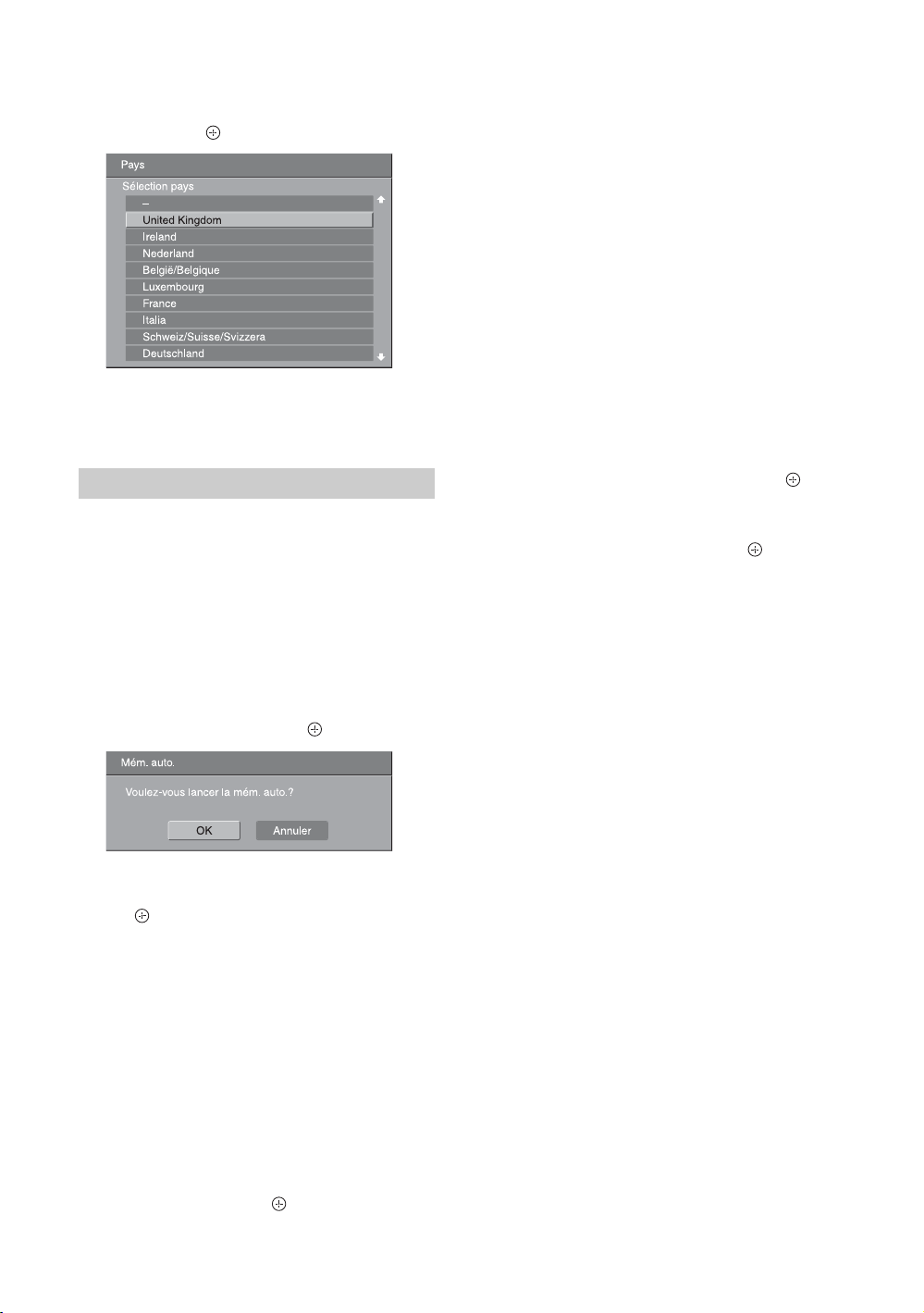
4 Appuyez sur F/f pour sélectionner le pays
ou la région d’utilisation du téléviseur, puis
appuyez sur .
Si le pays/région où vous souhaitez utiliser le
téléviseur ne figure pas dans la liste, sélectionnez
« - » plutôt qu’un pays/région.
Réglage automatique du téléviseur
5 Avant de commencer le réglage
automatique du téléviseur, insérez une
cassette préenregistrée dans le
magnétoscope raccordé au téléviseur
(page 4) et démarrez la lecture.
Le canal vidéo sera localisé et mémorisé dans le
téléviseur pendant le réglage automatique.
Si aucun magnétoscope n’est raccordé au
téléviseur, sautez cette étape.
6 Appuyez sur G/g pour sélectionner
« OK », puis appuyez sur .
7 Appuyez sur F/f pour sélectionner
« Antenne » ou « Câble », puis appuyez
sur .
Si vous sélectionnez « Câble », l’écran de
sélection du type de balayage s’affiche. Reportezvous à la section « Réglage du téléviseur pour un
raccordement par câble numérique » à la page 6.
Le téléviseur commence à rechercher toutes les
chaînes numériques disponibles, puis toutes les
chaînes analogiques disponibles. Cela peut
prendre un certain temps ; n’appuyez sur aucune
touche du téléviseur ou de la télécommande
pendant cette recherche.
Si un message s’affiche vous demandant de
vérifier le raccordement de l’antenne
Aucune chaîne numérique ou analogique n’a été
détectée. Vérifiez tous les raccordements de
l’antenne et appuyez sur pour redémarrer le
réglage automatique.
8 Quand le menu Ordre des chaînes
apparaît à l’écran, suivez les étapes de la
section « Ordre des chaînes » à la page 33.
Si vous ne désirez pas modifier l’ordre dans lequel
les chaînes analogiques sont mémorisées sur le
téléviseur, passez à l’étape suivante.
9 Appuyez sur MENU pour quitter le menu.
Le téléviseur a maintenant réglé toutes les chaînes
disponibles.
~
Lorsqu’il est impossible de recevoir une chaîne de diffusion
numérique ou lors de la sélection d’une région où il n’y a pas
de diffusions numériques à l’étape 4 (page 6), l’heure doit
être réglée après avoir effectué l’étape 9.
Réglage du téléviseur pour un
raccordement par câble numérique
1 Appuyez sur F/f pour sélectionner « Type
de Recherche », puis appuyez sur .
2 Appuyez sur F/f pour sélectionner
« Recherche rapide » ou « Recherche
complète », puis appuyez sur .
« Recherche rapide » : Les chaînes sont réglées
en fonction des informations du distributeur de
télévision par câble dans le signal de diffusion. Le
réglage recommandé pour « Fréquence »,
« Identification de réseau » et « Débit symbole »
est « Auto » à moins que votre distributeur de
télévision par câble ne vous ait indiqué des valeurs
à utiliser. « Recherche rapide » est recommandé
pour un réglage rapide lorsque cette fonction est
prise en charge par votre distributeur de télévision
par câble.
« Recherche complète » : Toutes les chaînes
disponibles sont réglées et mémorisées. Cette
procédure peut prendre un certain temps. Cette
option est recommandée lorsque « Recherche
rapide » n’est pas prise en charge par votre
distributeur de télévision par câble.
Pour plus d’informations sur les distributeurs de
télévision par câble pris en charge, visitez le site
Internet de support :
http://support.sony-europe.com/TV/DVBC
3 Appuyez sur G/g/f pour sélectionner
« Démarrer ».
Le téléviseur commence à rechercher les chaînes.
N’appuyez sur aucune touche du téléviseur ou de
la télécommande.
~
Certains distributeurs de télévision par câble ne prennent pas
en charge « Recherche rapide ». Si aucune chaîne n’est
détectée au moyen de « Recherche rapide », exécutez
« Recherche complète ».
FR
6
Page 49

Retrait du support
dessus de table du
téléviseur
~
Ne retirez pas le support dessus de table pour une raison autre
que l’installation murale du téléviseur.
Guide de démarrage
FR
7
Page 50

Consignes de sécurité
Installation/Mise en place
Installez et utilisez le téléviseur conformément aux
instructions ci-dessous afin d’éviter tout risque
d’incendie, d’électrocution ou autre dommage et/ou
blessure.
Installation
• Le téléviseur doit être installé à proximité d’une prise de
courant aisément accessible.
• Placez le téléviseur sur une surface stable et horizontale.
• L’installation murale du téléviseur doit être confiée à un
technicien spécialisé.
• Pour des raisons de sécurité, il est vivement recommandé
d’utiliser les accessoires Sony, notamment :
– Support mural SU-WL500
Transport
• Avant de transporter le téléviseur,
débranchez tous ses câbles.
• La présence de deux ou trois
personnes est nécessaire pour le
transport des téléviseurs de grande
taille.
• Pour transporter le téléviseur à la
main, saisissez-le de la manière
illustrée ci-contre.
• Pour soulever ou déplacer le
téléviseur, saisissez-le par sa base.
N’exercez aucune pression sur le
panneau LCD.
• Lorsque vous transportez le té léviseur, ne le soumette z pas
à des secousses ou des vibrations excessives.
• Lorsque vous transportez le téléviseur pour le porter à
réparer ou lorsque vous déménagez, glissez-le dans son
emballage et son carton d’origine.
Aération
• Vous ne devez jamais obstruer les orifices d’aération du
boîtier ni y introduire un objet quelconque.
• Laissez un espace libre autour du téléviseur, comme
indiqué ci-dessous.
• Il est vivement recommandé d’utiliser le support mural
Sony pour favoriser la circulation adéquate de l’air.
Installation murale
30 cm
10 cm 10 cm
10 cm
Laissez au moins cet espace libre autour
du téléviseur.
Installation sur pied
30 cm
10 cm 10 cm 6 cm
Laissez au moins cet espace libre autour du
téléviseur.
• Pour une ventilation correcte, sans accumulation de
salissures ni de poussière :
– Ne placez pas le téléviseur à plat, à l’envers, vers
l’arrière ou sur le côté.
– Ne placez pas le téléviseur sur une étagère, un tapis, un
lit ou dans un placard.
– Ne couvrez pas le téléviseur avec des tissus tels que des
rideaux, pas plus qu’avec des journaux, etc.
– N’installez pas le téléviseur comme illustré ci-dessous.
La circulation de l’air est bloquée.
Mur Mur
Cordon d’alimentation secteur
Manipulez le cordon et la prise d’alimentation secteur
comme indiqué ci-dessous afin d’éviter tout risque
d’incendie, d’électrocution ou autre dommage et/ou
blessure :
– Branchez la fiche secteur à trois fils avec mise à la terre
du téléviseur à une prise de courant raccordée à la terre.
– Utilisez uniquement un cordon d’alimentation Sony et
pas un cordon d’une autre marque.
– Insérez la fiche à fond dans la prise secteur.
– Utilisez le téléviseur sur une alimentation de 220-240 V
CA uniquement.
– Pour votre propre sécurité, assurez-vous que le cordon
d’alimentation secteur est débranché lorsque vous
réalisez des branchements et veillez à ne pas trébucher
dans les câbles.
– Avant d’effectuer tout type d’intervention ou de
déplacer le téléviseur, débranchez le cordon
d’alimentation secteur de la prise de courant.
– Eloignez le cordon d’alimentation secteur des sources
de chaleur.
– Débran chez la fiche du cordon d’alimentation sect eur et
nettoyez-la régulièrement. Si la fiche accumule de la
poussière ou est exposée à l’humidité, son isolation
peut se détériorer et un incendie se déclarer.
FR
8
Page 51

Remarques
• N’utilisez pas le cordon d’alimentation fourni avec un
autre appareil.
• Ne pliez pas et ne tordez pas exagérément le cordon
d’alimentation secteur. Cela pourrait mettre à nu ou
rompre les fils conducteurs.
• Ne modifiez pas le cordon d’alimentation secteur.
• Ne posez jamais d’objet lourd sur le cordon
d’alimentation secteur.
• Ne tirez jamais sur le cordon d’alimentation secteur
proprement dit pour le débrancher.
• Veillez à ne pas brancher un trop grand nombre
d’appareils sur la même prise de courant.
• Pour la prise de courant, n’utilisez pas une prise de
mauvaise qualité.
Ce qu’il ne faut pas faire
N’installez/n’utilisez pas le téléviseur dans des lieux,
environnements ou situations comparables à ceux
répertoriés ci-dessous car sinon, il risque de ne pas
fonctionner correctement ou de provoquer un
incendie, une électrocution, d’autres dommages et/ou
des blessures.
Lieu :
A l’extérieur (en plein soleil), au bord de la mer, sur un
bateau ou voilier, à l’intérieur d’un véhicule, dans des
établissements hospitaliers, à proximité d’objets
inflammables (bougies, etc.).
Au repos
• Si vous envisagez de ne pas utiliser le téléviseur pendant
plusieurs jours, il est conseillé de le débrancher de
l’alimentation secteur pour des raisons de sécurité et de
protection de l’environnement.
• Le téléviseur étant toujours sous tension lorsqu’il est
simplement éteint, débranchez la fiche d’alimentation
secteur de la prise de courant pour le mettre complètement
hors tension.
• Toutefois, certains téléviseurs possèdent des
fonctionnalités dont le bon fonctionnement peut exiger
que l’appareil demeure sous tension lorsqu’il est en mode
de veille.
Avec les enfants
• Ne laissez pas les enfants grimper sur le téléviseur.
• Conservez les petits accessoires hors de la portée des
enfants pour éviter tout risque d’ingestion accidentelle.
Si vous rencontrez les problèmes
suivants...
Eteignez le téléviseur et débranchez immédiatement
le cordon d’alimentation de la prise secteur si l’un des
problèmes suivants devait survenir.
Contactez votre revendeur ou le centre de service
après-vente Sony pour faire contrôler votre téléviseur
par un technicien spécialisé.
Environnement :
Endroits excessivement chauds, humides ou poussiéreux,
accessibles aux insectes, soumis à des vibrations
mécaniques, instables, exposés à l’eau, la pluie, l’humidité
ou la fumée.
Situation :
N’utilisez pas le téléviseur avec les mains mouillées, sans
son boîtier ou avec des accessoires non recommandés par le
fabricant. En cas d’orage, débranchez le téléviseur de la prise
secteur et de la prise d’antenne.
Eclats et projections d’objets :
• Ne projetez aucun objet en direction du téléviseur. Le
verre de l’écran pourrait être brisé lors de l’impact et
provoquer des blessures graves.
• Si la surface de l’écran se fendille, ne touchez pas le
téléviseur avant d’avoir débranché le cordon
d’alimentation secteur. Le non-respect de cette consigne
peut entraîner un risque d’électrocution.
Si :
– Le cordon d’alimentation secteur est endommagé.
– La prise de courant est de mauvaise qualité.
– Le téléviseur est endommagé après avoir subi une
chute, un impact ou la projection d’un objet.
– Un objet liquide ou solide a pénétré à l’intérieur des
ouvertures du boîtier.
FR
9
Page 52

Précautions
Regarder la télévision
• Regarder la télévision dans une pièce modérément
éclairée ou peu éclairée ou pendant une période prolongée
soumet vos yeux à un effort.
• Si vous utilisez un casque, réglez le volume de façon à
éviter un niveau sonore excessif qui pourrait altérer votre
capacité auditive.
Ecran LCD
• Bien que l’écran LCD soit fabriqué avec une technologie
de haute précision et soit doté d’une définition de pixels
effectifs de 99,99 % ou supérieure, il est possible que
quelques points noirs ou points lumineux (rouges, bleus
ou verts) apparaissent constamment sur l’écran. Ce
phénomène est inhérent à la structure de l’écran LCD et
n’indique pas un dysfonctionnement.
• N’appuyez pas sur le filtre avant, ne l’éraflez pas et ne
placez pas d’objets sur ce téléviseur. L’image pourrait être
instable ou l’écran LCD être endommagé.
• Si ce téléviseur est utilisé dans un environnement froid,
l’image peut apparaître sale ou sombre. Ce n’est pas le
signe d’un dysfonctionnement. Ce phénomène disparaît
au fur et à mesure que la température augmente.
• Une image rémanente peut apparaître lorsque des images
fixes sont affichées en continu. Elle peut disparaître au
bout d’un certain temps.
• L’écran et le boîtier se réchauffent lorsque le téléviseur est
en cours d’utilisation. Ceci n’a rien d’anormal.
• L’écran LCD contient une petite quantité de cristaux
liquides et de mercure. Les tubes fluorescents utilisés dans
ce téléviseur contiennent également du mercure.
Respectez les réglementations locales en vigueur
concernant la mise au rebut de cet équipement.
Traitement et nettoyage du boîtier et de la surface de
l’écran du téléviseur
Assurez-vous que le cordon d’alimentation secteur relié au
téléviseur est débranché de la prise de courant avant
d’entreprendre toute opération de nettoyage.
Pour éviter toute dégradation du matériau ou du revêtement
de l’écran, respectez les précautions suivantes.
• Pour ôter la poussière du boîtier ou de la surface de
l’écran, frottez délicatement avec un linge doux. En cas de
saleté tenace, frottez avec un linge doux légèrement
imprégné d’une solution à base de détergent doux dilué.
• N’utilisez jamais aucune éponge abrasive, produit de
nettoyage alcalin/acide, poudre à récurer ou solvant
volatil, qu’il s’agisse d’alcool, d’essence, de diluant ou
d’insecticide. L’utilisation de ces produits ou tout contact
prolongé avec des matériaux en caoutchouc ou en vinyle
peut endommager la surface de l’écran et le matériau du
boîtier.
• Si l’angle du téléviseur doit être réglé, déplacez lentement
ce dernier pour éviter qu’il ne se désolidarise et tombe de
son pied.
Appareils optionnels
Eloigner le téléviseur de tout appareil ou équipement
optionnel émettant des rayonnements électromagnétiques.
Sinon, l’image pourrait être déformée et/ou un bruit être
provoqué.
FR
10
Page 53

Présentation de la télécommande
1 "/1 – Veille du téléviseur
Allume et éteint le téléviseur à partir du mode de veille.
2 A/B – Son Bilingue (page 26)
3 Touches de couleur (page 14, 15, 17)
4 / – Sélecteur d’entrée / Maintien du texte
• En mode TV (page 20) : sélectionne la source d’entrée à partir de
l’appareil raccordé aux prises du téléviseur.
• En mode Télétexte (page 14) : maintient l’affichage de la page en cours.
5 F/f/G/g/ (page 13, 22)
6 TOOLS (page 14, 20)
Permet d’accéder à diverses options de visualisation et de modifier/effectuer
des réglages en fonction de la source et du format d’écran.
7 MENU (page 22)
8 THEATRE
Permet d’activer ou de désactiver le mode THEATRE. Lorsque le mode
THEATRE est activé, la sortie audio (si le téléviseur est raccordé à une
chaîne audio au moyen d’un câble HDMI) et la qualité d’image optimales
pour les films sont réglées automatiquement.
9 Touches numériques
• En mode TV : sélectionne les chaînes. Pour les numéros de chaînes 10 et
supérieurs, entrez les deuxième et troisième chiffres rapidement.
• En mode Télétexte : entre le numéro de la page à trois chiffres afin de la
sélectionner.
0 – Chaîne précédente
Permet de revenir à la chaîne précédemment sélectionnée (pendant plus de
cinq secondes).
qa PROG +/-/ /
• En mode TV (page 13) : sélectionne la chaîne suivante (+) ou précédente
(-).
• En mode Télétexte (page 14) : sélectionne la page suivante ( ) ou
précédente ( ).
qs % – Silencieux (page 13, 20)
z
• Les touches numéro 5, PROG + et A/B
sont munies de points tactiles. Ils vous
serviront de références lors de
l’utilisation du téléviseur.
• Si vous éteignez le téléviseur, le mode
THEATRE est aussi désactivé.
qd 2 +/- – Volume (page 20)
qf / – Télétexte (page 13)
qg DIGITAL – Mode numérique (page 13)
qh ANALOG – Mode analogique (page 13)
qj RETURN /
Permet de revenir à l’écran précédent d’un menu affiché.
qk – EPG (Digital Electronic Programme Guide – guide électronique
numérique de programmes) (page 15)
ql – Pause sur image (page 13)
Permet de figer l’image.
w; – Mode d’écran (page 14)
wa / – Infos / Affichage du texte
• En mode numérique : affiche de brefs détails sur le programme
actuellement regardé.
• En mode analogique : affiche des informations telles que le numéro de la
chaîne actuelle et le format d’écran.
• En mode Télétexte (page 14) : affiche les informations masquées (par
exemple les réponses d’un questionnaire).
11
FR
Page 54

Présentation des touches et témoins du téléviseur
1 (page 22)
2 / – Sélecteur d’entrée / OK
• En mode TV (page 20) : sélectionne la source
d’entrée à partir de l’appareil raccordé aux prises
du téléviseur.
• Dans le menu du téléviseur : sélectionne le menu
ou l’option et confirme le réglage.
3 2 +/-/ /
• En mode TV : augmente (+) ou diminue (-) le
volume.
• Dans le menu du téléviseur : parcourt les options
vers la droite ( ) ou vers la gauche ( ).
4 PROG +/-/ /
• En mode TV : sélectionne la chaîne suivante (+)
ou précédente (-).
• Dans le menu du téléviseur : parcourt les options
vers le haut ( ) ou vers le bas ( ).
5 1 – Alimentation
Met le téléviseur sous ou hors tension.
~
Pour mettre le téléviseur totalement hors tension,
débranchez-le de la prise secteur.
6 Capteur de lumière (page 31)
7 – Témoin Image Off / Minuterie
• S’allume en vert lorsque l’image est coupée
(page 31).
• S’allume en orange lorsque la minuterie est
activée (page 30).
8 1 – Témoin Veille
S’allume en rouge lorsque le téléviseur est en mode
de veille.
9 " – Témoin Alimentation / Programme
enregistrement minuterie
• S’allume en vert lorsque le téléviseur est sous
tension.
• S’allume en orange lorsqu’un enregistrement par
minuterie est réglé (page 15).
• S’allume en rouge pendant un enregistrement par
minuterie.
0 Capteur de télécommande
• Reçoit les signaux IR de la télécommande.
• Ne placez rien sur le capteur car cela peut affecter
son fonctionnement.
~
Assurez-vous que le téléviseur est complètement hors
tension avant de débrancher le cordon d’alimentation
secteur. Un débranchement du cordon d’alimentation secteur
alors que le téléviseur est sous tension peut faire que le
témoin reste allumé ou provoquer un dysfonctionnement du
téléviseur.
12
FR
Page 55
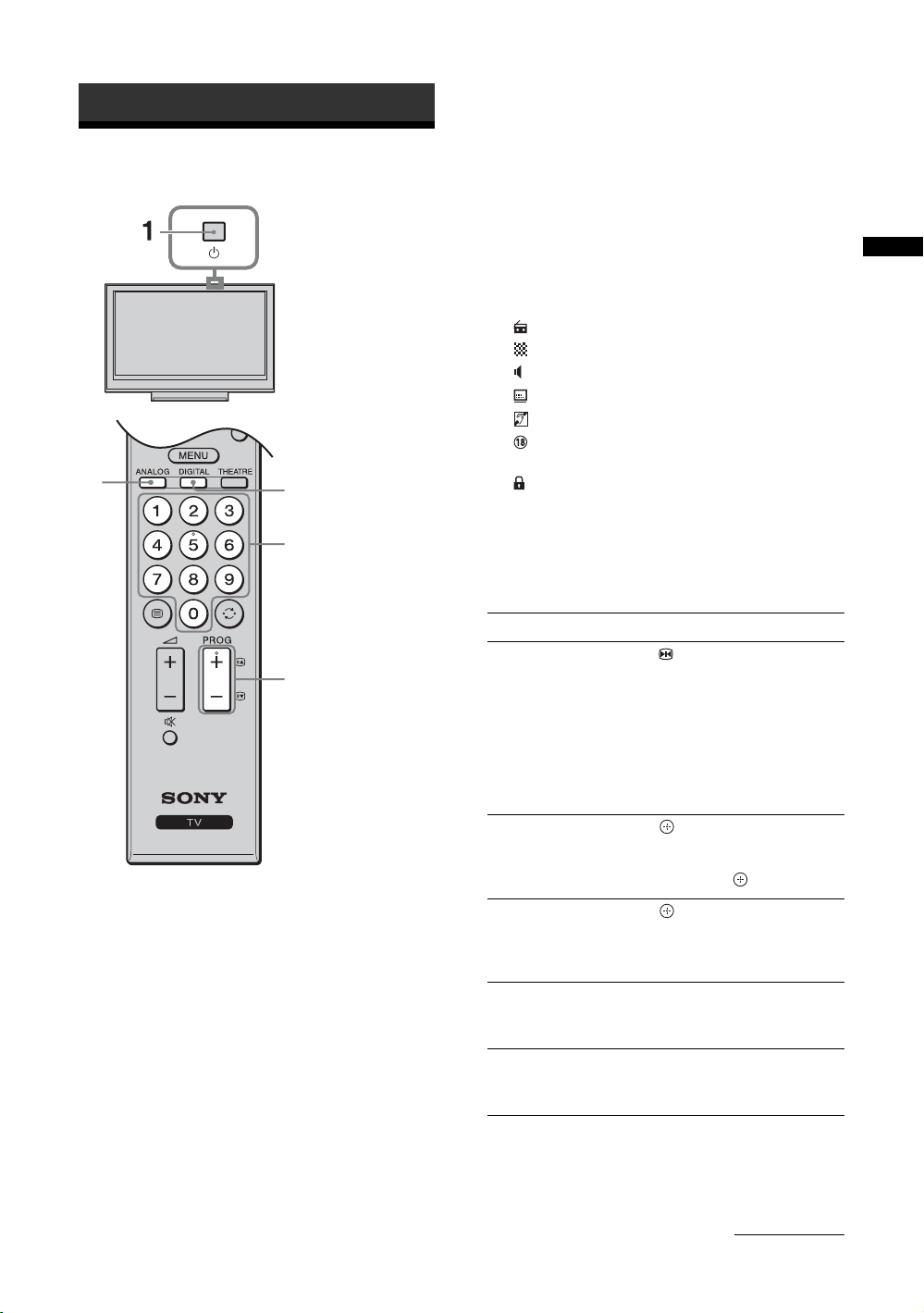
Regarder la télévision
Regarder la télévision
2
1 Appuyez sur 1 sur le bord supérieur du
téléviseur pour le mettre sous tension.
Lorsque le téléviseur est en mode de veille (le
témoin 1 (veille) sur le panneau avant du
téléviseur est rouge), appuyez sur "/1 de la
télécommande pour allumer le téléviseur.
2 Appuyez sur DIGITAL pour passer au
mode numérique ou appuyez sur ANALOG
pour passer au mode analogique.
Les chaînes disponibles diffèrent selon le mode.
3 Appuyez sur les touches numériques ou
sur PROG +/- pour sélectionner une
chaîne de télévision.
Pour sélectionner des numéros de chaînes 10 et
supérieurs à l’aide des touches numériques, entrez
les deuxième et troisième chiffres rapidement.
2
3
3
Pour sélectionner une chaîne numérique au moyen
du guide EPG (Digital Electronic Programme
Guide – guide électronique numérique de
programmes), voir page 15.
En mode numérique
Un panneau d’informations apparaît brièvement.
Les icônes suivantes peuvent être affichées sur le
panneau.
: Service radio
: Service crypté/abonnement
: Langues audio multiples disponibles
: Sous-titres disponibles
: Sous-titres disponibles pour les malentendants
: Age minimum recommandé pour le
programme actuel (de 4 à 18 ans)
: Verrouillage parental
c (en rouge) :
Le programme actuel est en cours
d’enregistrement
Opérations supplémentaires
Pour Appuyez sur
Figer l’image (Pause sur
image)
Accéder à la table
d’index des chaînes
(uniquement en mode
analogique)
Accéder à la liste de
favoris numériques
(uniquement en mode
numérique)
Couper le son %.
Allumer le téléviseur
sans son depuis le mode
de veille
.
Appuyez une fois pour faire
disparaître le petit écran, puis
appuyez de nouveau pour
revenir au mode TV normal.
~
Cette fonction n’est pas
disponible pour une source
d’entrée PC (ordinateur).
.
Pour sélectionner une chaîne
analogique, appuyez sur
F/
f, puis sur .
.
Pour plus de détails, voir
page 17.
Appuyez de nouveau pour
restaurer le son.
%.
Pour accéder au Télétexte
Appuyez sur /. Chaque fois que vous appuyez sur
/, l’écran défile en boucle dans l’ordre suivant :
Suite
Regarder la télévision
13
FR
Page 56

Texte t Texte sur l’image du téléviseur (mode
mixte) t Aucun texte (quitter le service Télétexte)
Pour sélectionner une page, appuyez sur les touches
numériques ou sur / .
Pour maintenir l’affichage d’une page, appuyez sur
/.
Pour afficher les informations masquées, appuyez sur
/.
z
Lorsque quatre éléments de couleur s’affichent au bas de la
page de Télétexte, le service Fastext est disponible. Fastext
vous permet d’accéder rapidement et aisément à des pages.
Appuyez sur la touche de couleur correspondante pour
accéder à la page indiquée.
Pour changer manuellement le format
d’écran en fonction de l’émission
Appuyez plusieurs fois sur pour sélectionner le
format d’écran désiré.
Large+*
Affiche les émissions
au format 4:3
conventionnel avec une
imitation du format
16:9. L’image 4:3 est
étirée afin de remplir
l’écran.
4:3
Affiche les émissions
au format 4:3
conventionnel (pas au
format 16:9) dans les
proportions correctes.
~
• Il n’est pas possible de sélectionner « 4:3 » ou « 14:9 »
pour des images source de signal HD.
• Il n’est pas possible d’utiliser cette fonction pendant que
le panneau numérique est affiché.
• Il se peut que certains caractères et/ou lettres en haut et en
bas de l’image ne soient pas visibles en mode « Large+ ».
Dans ce cas, vous pouvez sélectionner « Amplitude
verticale » au moyen du menu « Commande écran » et
ajuster la taille verticale pour qu’ils soient visibles.
z
• Lorsque « Auto 16:9 » est réglé sur « Oui », le téléviseur
sélectionne automatiquement le mode le mieux adapté à
l’émission (page 27).
• Vous pouvez régler la position de l’image lors de la
sélection de « Large+ » (50Hz), « Zoom » ou « 14:9 ».
Appuyez sur
(par exemple pour lire les sous-titres) (sauf 720p et 1080i).
• Sélectionnez « Large+ » ou « Zoom » afin de régler pour
des images sources 720p ou 1080i avec les parties bords
coupées.
F/f pour la déplacer vers le haut ou le bas
Utilisation du menu Tools
Appuyez sur TOOLS pour afficher les options
suivantes lorsque vous regardez une émission de
télévision.
Options Description
Fermer Ferme le menu Tools.
Mode de l’image Voir page 23.
Mode son Voir page 25.
Amélioration
mouvements
Voir page 28.
Plein
Affiche les émissions
au format 16:9 dans les
proportions correctes.
Zoom*
Affiche les émissions
cinémascopiques (au
format Letter Box)
dans les proportions
correctes.
14:9*
Affiche les émissions
au format 14:9 dans les
proportions correctes.
Par conséquent, des
zones de bordure noires
sont visibles à l’écran.
* Des parties de l’image peuvent être coupées en haut et en
bas.
FR
14
Haut-parleur Voir page 29.
Langue audio (en mode
numérique uniquement)
Réglage sous-titre (en
mode numérique
uniquement)
Volume i Règle le volume du casque.
Arrêt tempo. Voir page 30.
Eco d’énergie Voir page 31.
Réglage horloge auto
(en mode analogique
uniquement)
Info système (en mode
numérique uniquement)
Voir page 37.
Voir page 37.
Vous permet de passer en
mode numérique et d’obtenir
l’heure.
Affiche l’écran d’informations
de système.
Page 57

Vérification du guide électronique numérique de
programmes (EPG) *
1 En mode numérique, appuyez sur .
2 Effectuez l’opération souhaitée comme
indiqué dans le tableau suivant ou affiché
sur l’écran.
Guide électronique numérique de programmes
(EPG)
* Il est possible que cette fonction ne soit pas disponible dans certains pays/régions.
Pour Faites ceci
Regarder un programme Appuyez sur F/f pour sélectionner le programme, puis appuyez sur .
Désactiver le guide EPG Appuyez sur .
Regarder la télévision
Classer les informations de programmes
par catégorie
– Liste de catégories
Régler un programme à enregistrer
– Enregistrement Prog.
Régler un programme pour qu’il
s’affiche automatiquement à l’écran
lorsqu’il commence
– Rappel
1 Appuyez sur la touche bleue.
2 Appuyez sur
appuyez sur .
Les catégories disponibles comprennent :
« Toutes catég. » : contient toutes les chaînes disponibles.
Nom de catégorie (« Informations » par exemple) : contient toutes les
chaînes correspondant à la catégorie sélectionnée.
1 Appuyez sur F/f/G/g pour sélectionner le programme futur
que vous souhaitez enregistrer, puis appuyez sur
2 Appuyez sur
3 Appuyez sur pour régler les minuteries du téléviseur et de
votre magnétoscope.
Un symbole c rouge apparaît à côté des informations de ce programme.
Le témoin sur le panneau avant du téléviseur s’allume en orange.
z
Pour enregistrer le programme que vous regardez actuellement, appuyez sur
/.
1 Appuyez sur F/f/G/g pour sélectionner le programme futur
que vous souhaitez afficher, puis appuyez sur
2 Appuyez sur
sur .
Un symbole c apparaît à côté des informations de ce programme. Le
témoin sur le panneau avant du téléviseur s’allume en orange.
~
Si vous mettez le téléviseur en mode de veille, il s’allumera
automatiquement lorsque le programme est sur le point de commencer.
F/f/G/g pour sélectionner une catégorie, puis
/ .
F/f pour sélectionner « Enregistrement Prog. ».
/ .
F/f pour sélectionner « Rappel », puis appuyez
Suite
15
FR
Page 58

Pour Faites ceci
Régler l’heure et la date du programme
que vous souhaitez enregistrer
– Prog manuelle
1 Appuyez sur / .
2 Appuyez sur
appuyez sur .
3 Appuyez sur
g.
4 Réglez les heures de début et de fin de la même manière qu’à
l’étape 3.
5 Appuyez sur
appuyez sur .
6 Appuyez sur pour régler les minuteries du téléviseur et de
votre magnétoscope.
Un symbole c rouge apparaît à côté des informations de ce programme.
Le témoin sur le panneau avant du téléviseur s’allume en orange.
z
Pour enregistrer le programme que vous regardez actuellement, appuyez sur
/.
Annuler un enregistrement/rappel
– Liste des program.
1 Appuyez sur / .
2 Appuyez sur
puis appuyez sur .
3 Appuyez sur
souhaitez annuler, puis appuyez sur .
4 Appuyez sur
puis appuyez sur .
Un affichage apparaît pour confirmer que vous souhaitez annuler le
programme.
5 Appuyez sur G/g pour sélectionner « Oui », puis appuyez sur
pour confirmer.
F/f pour sélectionner « Prog manuelle », puis
F/f pour sélectionner la date, puis appuyez sur
F/f pour sélectionner le programme, puis
F/f pour sélectionner « Liste des program. »,
F/f pour sélectionner le programme que vous
F/f pour sélectionner « Supprimer la program. »,
~
• Vous pouvez régler un enregistrement par minuterie du magnétoscope sur le téléviseur uniquement pour les magnétoscopes
compatibles SmartLink. Si votre magnétoscope n’est pas compatible SmartLink, un message s’affiche pour vous rappeler de
régler la minuterie de votre magnétoscope.
• Une fois que l’enregistrement a commencé, vous pouvez mettre le téléviseur en mode de veille, mais ne mettez pas le téléviseur
complètement hors tension ou l’enregistrement peut être annulé.
• Si une restriction d’âge pour les programmes a été sélectionnée, un message demandant le code numéro d’identification
personnel s’affiche sur l’écran. Pour plus de détails, reportez-vous à la section « Verrouillage parental » à la page 37.
16
FR
Page 59

Utilisation de la liste de favoris numériques *
La fonction liste de favoris vous permet de spécifier
jusqu’à quatre listes de vos programmes favoris.
1 Appuyez sur MENU.
2 Appuyez sur F/f pour sélectionner
« Favoris numériques », puis appuyez
sur .
Liste de favoris numériques
* Il est possible que cette fonction ne soit pas disponible
dans certains pays/régions.
Pour Faites ceci
Créer votre liste de favoris pour la
première fois
1 Appuyez sur pour sélectionner « Oui ».
2 Appuyez sur la touche jaune pour sélectionner la liste de
favoris.
3 Appuyez sur
souhaitez ajouter, puis appuyez sur .
Les chaînes qui sont mémorisées dans la liste de favoris sont indiquées par
un symbole .
3 Effectuez l’opération souhaitée comme
indiqué dans le tableau suivant ou affiché
sur l’écran.
z
Jusqu’à 999 chaînes peuvent être mémorisées dans la liste de
favoris.
F/f pour sélectionner le canal que vous
Regarder la télévision
Regarder une chaîne
Désactiver la liste de favoris Appuyez sur RETURN.
Ajouter ou supprimer des chaînes dans
la liste de favoris actuellement éditée
Supprimer toutes les chaînes de la liste
de favoris actuelle
1 Appuyez sur la touche jaune pour naviguer dans vos listes de
favoris.
2 Appuyez sur pendant la sélection d’une chaîne.
1 Appuyez sur la touche bleue.
2 Appuyez sur la touche jaune pour sélectionner la liste de favoris
que vous voulez éditer.
3 Appuyez sur
souhaitez ajouter ou supprimer, puis appuyez sur .
1 Appuyez sur la touche bleue.
2 Appuyez sur la touche jaune pour sélectionner la liste de favoris
que vous voulez éditer.
3 Appuyez sur la touche bleue.
4 Appuyez sur
pour confirmer.
F/f pour sélectionner le canal que vous
G/g pour sélectionner « Oui », puis appuyez sur
17
FR
Page 60

Utilisation d’un appareil optionnel
y
Raccordement d’un appareil optionnel
Vous pouvez raccorder une large gamme d’appareils optionnels à votre téléviseur.
Chaîne audio
Lecteur de DVD
PC (sortie HDMI)
Lecteur de disque Blu-ray
Caméra vidéo numérique
Console de jeu vidéo
Lecteur de DVD
PC
Lecteur de DVD avec sortie composantes
Appareil audio
numérique (PCM)
Chaîne audio Hi-Fi
Graveur de DVD
Magnétoscope
Décodeur
Décodeur
18
Utilisation réservée
au service
FR
Carte CAM
7 6
HDMI IN
Casque
Caméscope S VHS/Hi8/
DVC
PC (sortie HDMI)
Lecteur de disque Blu-ra
Caméra vidéo numérique
Chaîne audio
Lecteur de DVD
Page 61

Prises Symbole d’entrée
Description
sur l’écran
A HDMI IN 4 ou 5
J HDMI IN 7
B PC / PC Raccordez-la à la prise PC / . Il est recommandé
C / 3 AV3 Raccordez-la aux prises vidéo composantes et aux prises audio
D DIGITAL OUT
(OPTICAL)
E Raccordez-la aux prises de sortie audio pour écouter le son
AV4, AV5 ou
AV 7
Raccordez-la à la prise HDMI IN 4, 5 ou 7 si l’appareil
comporte une prise HDMI. Les signaux vidéo et audio
numériques proviennent de l’appareil. En outre, lorsqu’un
appareil compatible contrôle HDMI est raccordé, la
communication avec l’appareil raccordé est prise en charge.
Reportez-vous à la page 30 pour établir cette communication.
Si l’appareil comporte une prise DVI, raccordez la prise DVI à
la prise HDMI IN 5 par une interface adaptateur DVI - HDMI
(non fournie) et raccordez les prises de sortie audio de
l’appareil aux prises d’entrée audio HDMI IN 5.
~
• Les prises HDMI ne prennent en charge que les entrées vidéo
suivantes : 480i, 480p, 576i, 576p, 720p, 1080i, 1080p et 1080/
24p.
• Assurez-vous d’utiliser seulement un câble HDMI qui porte le
logo HDMI.
• Lors du raccordement d’une chaîne audio avec prise HDMI,
veillez à aussi la raccorder à la prise DIGITAL OUT.
d’utiliser un câble d’ordinateur avec ferrites.
/3.
Reccordez-la à la prise DIGITAL OUT au moyen d’un câble
audio optique.
~
Il est possible que le son de Super Audio CD et DVD Audio ne soit
pas restitué selon le modèle.
du téléviseur avec une chaîne audio Hi-Fi.
Utilisation d’un appareil optionnel
F / 1 AV1 ou AV1 Raccordez-la à la prise Péritel / 1. Lorsque vous
G / 2 AV2 ou AV2 Raccordez-la à la prise Péritel / 2. SmartLink établit
H Casque Raccordez-le à la prise i pour écouter le son du téléviseur avec
I 6 ou 6, et
6
K CAM
(Conditional Access
Module – module
d’accès conditionnel)
AV6 ou AV6 Raccordez-la à la prise S-vidéo 6 ou à la prise vidéo
raccordez le décodeur, le signal crypté du tuner du téléviseur
est transmis au décodeur, puis le signal décrypté est reproduit
par le décodeur.
une liaison directe entre le téléviseur et un magnétoscope/
graveur de DVD.
le casque.
composite 6 et aux prises audio 6. Pour éviter un bruit
d’image, ne raccordez pas le caméscope en même temps à la
prise vidéo 6 et à la prise S-vidéo 6. Si vous raccordez
un appareil mono, raccordez-le à la prise 6 L.
Pour utiliser des services de télévision payante. Reportez-vous
au mode d’emploi accompagnant votre module CAM pour plus
de détails.
Pour utiliser le module CAM, retirez la carte « factice » de la
fente CAM. Mettez le téléviseur hors tension avant d’insérer
votre module CAM dans la fente CAM. Lorsque vous n’utilisez
pas le mode CAM, nous vous recommandons d’introduire la
carte « factice » et de la laisser dans la fente CAM.
~
La fonction CAM n’est pas prise en charge dans certains pays/
régions. Vérifiez auprès de votre distributeur agréé.
19
FR
Page 62

Affichage d’images
depuis l’appareil
raccordé
Mettez l’appareil raccordé sous tension,
puis effectuez l’une des opérations
suivantes.
Pour les appareils raccordés aux prises Péritel à
l’aide d’un câble Péritel 21 broches complètement
câblé (page 18)
Lancez la lecture sur l’appareil raccordé.
L’image de l’appareil raccordé apparaît à l’écran.
Pour un magnétoscope à réglage automatique
(page 6)
En mode analogique, appuyez sur PROG +/- ou sur les
touches numériques pour sélectionner le canal vidéo.
Pour tout autre appareil raccordé (page 18)
Appuyez sur / pour afficher la liste des
appareils raccordés. Appuyez sur
sélectionner la source d’entrée de votre choix, puis
appuyez sur . (L’élément en surbrillance est
sélectionné si 2 secondes s’écoulent sans aucune
opération après avoir appuyé sur
Lorsque la source d’entrée est réglée sur « Saut » dans
le menu « Présél. audio/vidéo » du menu « Réglage
AV » (page 29), cette entrée n’apparaît pas dans la
liste.
Opérations supplémentaires
Pour Faites ceci
Revenir au mode TV
normal
Accéder à la table
d’index des signaux
d’entrée (sauf en mode
TV)
Modifier le volume de
la chaîne audio
compatible contrôle
HDMI raccordée
Couper le son de la
chaîne audio
compatible contrôle
HDMI raccordée
Appuyez sur DIGITAL ou
ANALOG.
Appuyez sur pour accéder
à la table d’index des signaux
d’entrée. Pour sélectionner
une source d’entrée, appuyez
sur
Appuyez sur
Appuyez sur
Appuyez de nouveau pour
restaurer le son.
F/f pour
F/f.)
F/f, puis appuyez sur .
2 +/-.
%.
Utilisation du menu Tools (outils)
Appuyez sur TOOLS pour afficher les options
suivantes lors de la visualisation d’images de
l’appareil raccordé.
Options Description
Fermer Ferme le menu Tools.
Mode de l’image
(sauf en mode
d’entrée PC)
Mode d’affichage (en
mode d’entrée PC
uniquement)
Mode son Voir page 25.
Amélioration
mouvements (sauf en
mode d’entrée PC)
Haut-parleur Voir page 29.
PAP (sauf en mode
d’entrée PC)
PIP (en mode d’entrée
PC uniquement)
Réglage auto (en
mode d’entrée PC
uniquement)
Centrage horizontal
(en mode d’entrée PC
uniquement)
Centrage vertical (en
mode d’entrée PC
uniquement)
Volume i Règle le volume du casque.
Arrêt tempo. (sauf en
mode d’entrée PC)
Eco d’énergie Voir page 31.
Réglage horloge auto Vous permet de passer en mode
Voir page 23.
Voir page 23.
Voir page 28.
Voir page 20.
Voir page 21.
Voir page 32.
Voir page 32.
Voir page 32.
Voir page 30.
numérique et d’obtenir l’heure.
Pour visualiser deux images
simultanément
– PAP (Picture and Picture) (image et
image)
Vous pouvez visualiser deux images (entrée externe et
émission de télévision) simultanément sur l’écran.
Raccordez l’appareil optionnel (page 18), et vérifiez
que les images de l’appareil apparaissent sur l’écran
(page 20).
20
FR
Page 63

~
• Cette fonction n’est pas disponible pour une source
d’entrée PC (ordinateur).
• Il n’est pas possible de changer la taille des images.
• Il n’est pas possible d’afficher une vidéo télévisée
analogique sur l’image d’un programme télévisé pendant
l’affichage d’une vidéo AV1, AV2 ou AV6 sur l’image
d’entrée externe.
1 Appuyez sur TOOLS pour afficher le menu
Tools.
2 Appuyez sur F/f pour sélectionner
« PAP », puis appuyez sur .
L’image de l’appareil raccordé s’affiche sur la
gauche et l’émission de télévision s’affiche sur la
droite.
3 Appuyez sur les touches numériques ou
sur PROG +/- pour sélectionner la chaîne
de télévision.
Pour revenir au mode une seule image
Appuyez sur ou RETURN.
z
Le son de l’image encadrée en vert est audible. Vous pouvez
commuter l’image audible en appuyant sur
G/g.
Pour visualiser deux images
simultanément
– PIP (Picture in Picture) (image dans
image)
Vous pouvez visualiser simultanément deux images
(entrée PC et programme télévisé) sur l’écran.
Raccordez un ordinateur (page 18) et vérifiez que les
images de l’ordinateur apparaissent sur l’écran.
~
• Il n’est pas possible d’afficher des résolutions supérieures
à WXGA (1 280 × 768 pixels).
• « Gestion de l’alim. » n’est pas disponible en mode PIP
(page 32).
1 Appuyez sur TOOLS pour afficher le menu
Tools.
2 Appuyez sur F/f pour sélectionner
« PIP », puis appuyez sur .
L’image de l’ordinateur raccordé est affichée en
pleine taille et le programme télévisé est affiché
dans le coin droit.
Vous pouvez utiliser
position de l’écran du programme télévisé.
F/f/G/g pour déplacer la
3 Appuyez sur les touches numériques ou
sur PROG +/- pour sélectionner la chaîne
de télévision.
Pour revenir au mode une seule image
Appuyez sur RETURN.
z
Il est possible de commuter l’image audible en sélectionnant
« Echange Son » dans le menu Tools.
Utilisation du contrôle
HDMI
La fonction de contrôle HDMI permet à des appareils
de se contrôler au moyen de HDMI CEC (Consumer
Electronics Control – Contrôle électronique grand
public) spécifié par HDMI.
Cette fonction vous permet des opérations de contrôle
interverrouillées entre des appareils compatibles
contrôle HDMI Sony tels qu’un téléviseur, graveur de
DVD avec disque dur et chaîne audio en raccordant
les appareils avec des câbles HDMI.
Assurez-vous de raccorder et de régler correctement
les appareils compatibles pour utiliser la fonction de
contrôle HDMI.
Utilisation d’un appareil optionnel
Pour raccorder les appareils compatibles
contrôle HDMI
Raccordez les appareils compatibles et le téléviseur
avec un câble HDMI. Lors du raccordement d’une
chaîne audio, veillez à raccorder, en plus du câble
HDMI, la prise DIGITAL OUT (OPTICAL) du
téléviseur et la chaîne audio au moyen d’un câble
audio optique. Pour plus de détails, reportez-vous à la
page 18.
Pour régler les paramètres de contrôle
HDMI
Le contrôle HDMI doit être réglé à la fois sur le côté
téléviseur et le côté appareil raccordé. Reportez-vous
à la section « Réglage HDMI » à la page 30 pour les
réglages côté téléviseur. Reportez-vous au mode
d’emploi des appareils raccordés pour plus de détails
sur les paramètres.
Fonctions de contrôle HDMI
• Met l’appareil raccordé hors tension, en
interverrouillage avec le téléviseur.
• Met le téléviseur sous tension, en interverrouillage
avec l’appareil raccordé et bascule
automatiquement l’entrée vers l’appareil lorsque la
lecture commence sur celui-ci.
• Si vous mettez sous tension une chaîne audio
raccordée alors que le téléviseur est sous tension,
l’entrée bascule vers le son de la chaîne audio.
• Règle le volume et coupe le son d’une chaîne audio
raccordée.
21
FR
Page 64
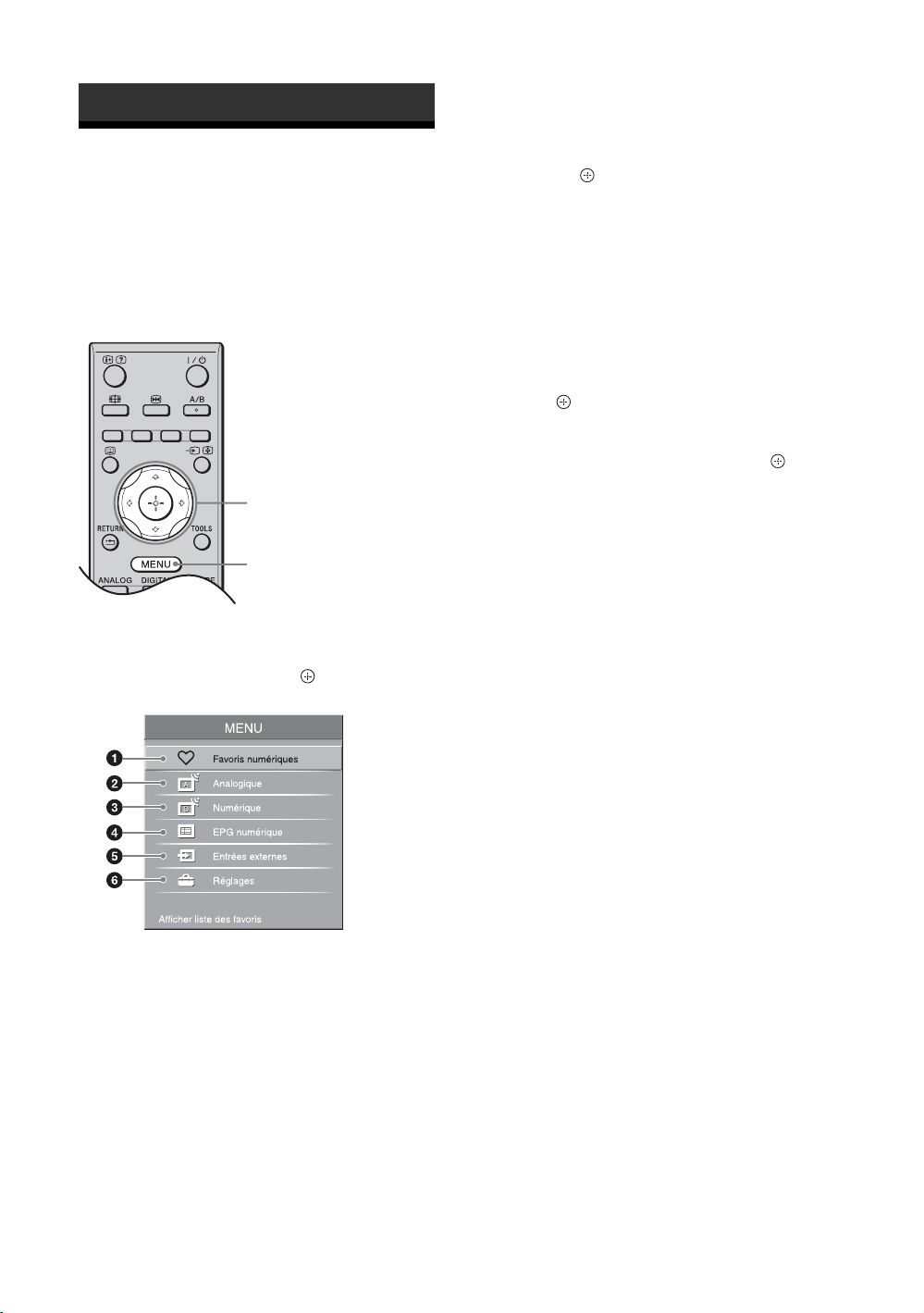
Utilisation des fonctions MENU
Navigation au sein des
menus
« MENU » vous permet d’utiliser les diverses
fonctions pratiques de ce téléviseur. Vous pouvez
sélectionner facilement des chaînes ou des sources
d’entrée et modifier les paramètres de votre téléviseur.
2
1
1 Appuyez sur MENU.
2 Appuyez sur F/f pour sélectionner une
option, puis appuyez sur .
Pour quitter le menu, appuyez sur MENU.
5 Entrées externes
Sélectionne l’appareil raccordé à votre
téléviseur.
• Pour regarder l’entrée externe souhaitée,
sélectionnez la source d’entrée, puis appuyez
sur .
• Pour affecter une étiquette à une entrée
externe, sélectionnez « Edition noms AV »,
puis reportez-vous à la page 29.
• Pour voir une liste des appareils compatibles
contrôle HDMI raccordés, sélectionnez
« Sélection Périph. HDMI ».
6 Réglages
Affiche le menu « Réglages » où la plupart des
réglages et ajustements avancés sont effectués.
1 Appuyez sur F/f pour sélectionner
une icône du menu, puis appuyez sur
.
2 Appuyez sur F/f/G/g pour
sélectionner une option ou régler un
paramètre, puis appuyez sur .
Pour plus de détails sur les paramètres, reportezvous aux pages 23 à 38.
~
Les options que vous pouvez régler varient selon la
situation. Les options non disponibles sont grisées
ou ne sont pas affichées.
* Il est possible que cette fonction ne soit pas dispon ible
dans certains pays/régions.
1 Favoris numériques*
Affiche la liste de favoris (page 17).
2 Analogique
Fait revenir à la dernière chaîne analogique
regardée.
3 Numérique*
Fait revenir à la dernière chaîne numérique
regardée.
4 EPG numérique*
Affiche le guide électronique numérique de
programmes (EPG) (page 15).
FR
22
Page 65

Menu Image
Vous pouvez sélectionner les options répertoriées cidessous dans le menu « Image ». Pour sélectionner des
options dans « Réglages », reportez-vous à la section
« Navigation au sein des menus » (page 22).
Entrées cibles
Mode de l’image
Mode d’affichage
R à Z
Rétro-éclairage
Contraste
Luminosité
Permet de sélectionner l’application des paramètres réglés dans le menu « Image » à
toutes les entrées ou uniquement à l’entrée actuellement regardée.
«Toutes» : applique les paramètres à toutes les entrées.
« A l’écran » : applique les paramètres uniquement à l’entrée actuelle.
Sélectionne le mode de l’image sauf pour la source d’entrée PC.
«Intense» : pour un meilleur contraste et une meilleure netteté de l’image.
« Standard » : pour une image standard. Conseillé pour le divertissement à
domicile.
«Cinéma» : pour le visionnement de films. Idéal pour les projections Home
Cinema. Ce réglage de l’image a été développé en collaboration avec Sony Pictures
Entertainment pour reproduire fidèlement les intentions artitisques des réalisateurs.
Sélectionne le mode d’affichage pour la source d’entrée PC.
«Vidéo» : pour des images vidéo.
«Texte» : pour un texte, des graphiques ou des tableaux.
Rétablit tous les paramètres « Image » sauf « Entrées cibles », « Mode de l’image »
et « Mode d’affichage » aux réglages par défaut.
Règle la luminosité du rétro-éclairage.
Augmente ou réduit le contraste de l’image.
Eclaircit ou assombrit l’image.
Utilisation des fonctions MENU
Couleurs
Teinte
Augmente ou réduit l’intensité des couleurs.
Augmente ou réduit les tons verts et les tons rouges.
~
« Teinte » ne peut être réglé que pour un signal couleur NTSC (des cassettes en provenance des
Etats-Unis, par exemple).
Suite
23
FR
Page 66
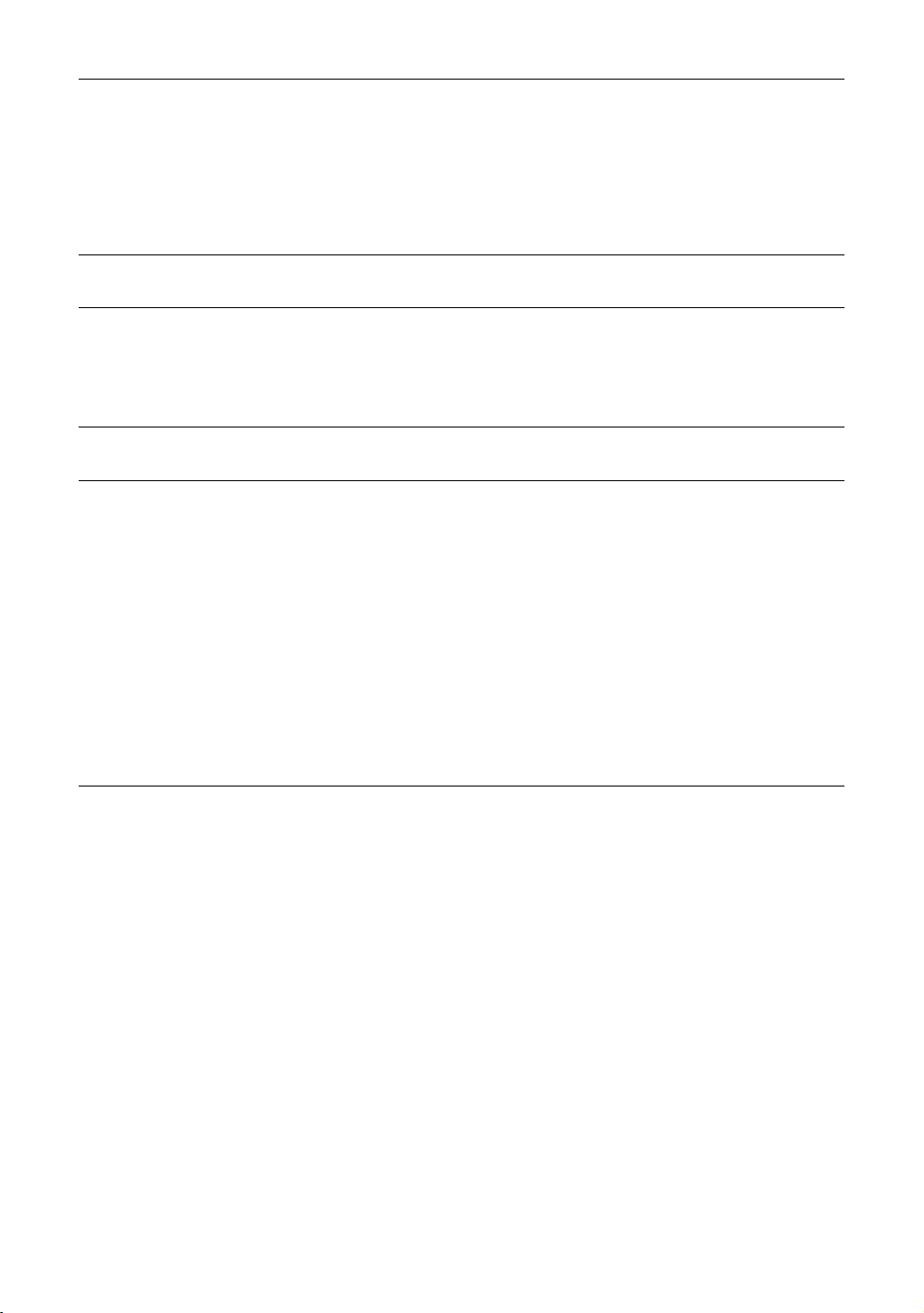
Temp. couleur
Ajuste le ton blanc de l’image.
«Froid» : donne aux couleurs blanches une teinte bleue.
«Normal» : donne aux couleurs blanches une teinte neutre.
« Chaud 1 »/« Chaud 2 » : donne aux couleurs blanches une teinte rouge. « Chaud
2 » donne une teinte plus rouge que « Chaud 1 ».
z
« Chaud 1 » et « Chaud 2 » ne sont pas disponibles lorsque « Mode de l’image » est réglé sur
« Intense ».
Netteté
Réduc.de bruit
Réduct. bruit MPEG
Réglages avancés
Rend l’image plus nette ou plus douce.
Réduit le bruit de l’image (image parasitée) dans un faible signal de diffusion.
«Auto» : réduit automatiquement le bruit de l’image (uniquement en mode
analogique).
«Haut»/«Moyen»/«Bas» : modifient l’effet de la réduction du bruit.
« Non » : désactive la fonction « Réduc.de bruit ».
Réduit le bruit d’image en vidéo comprimée MPEG.
Personnalise la fonction Image de manière plus détaillée. Lorsque vous réglez
« Mode de l’image » sur « Cinéma » ou « Standard », vous pouvez régler/modifier
ces paramètres.
« R à Z » : rétablit tous les paramètres avancés aux réglages par défaut.
« Correction du noir » : accentue les zones noires de l’image pour un contraste plus
net.
« Amélior. contraste avancé » : règle automatiquement « Rétro-éclairage » et
« Contraste » sur les paramètres les mieux adaptés en fonction de la luminosité de
l’écran. Ce paramètre est tout particulièrement efficace pour les scènes à images
sombres. Il augmentera la distinction du contraste des images plus sombres.
«Gamma» : règle l’équilibre entre les zones lumineuses et sombres de l’image.
« Correction du blanc » : accentue les couleurs blanches.
« Couleur naturelle » : rend les couleurs plus éclatantes.
« Espace colorimétrique » : modifie la gamme de reproduction couleur. « Elargi »
reproduit la couleur éclatante et « Normal » reproduit la couleur standard.
24
FR
Page 67
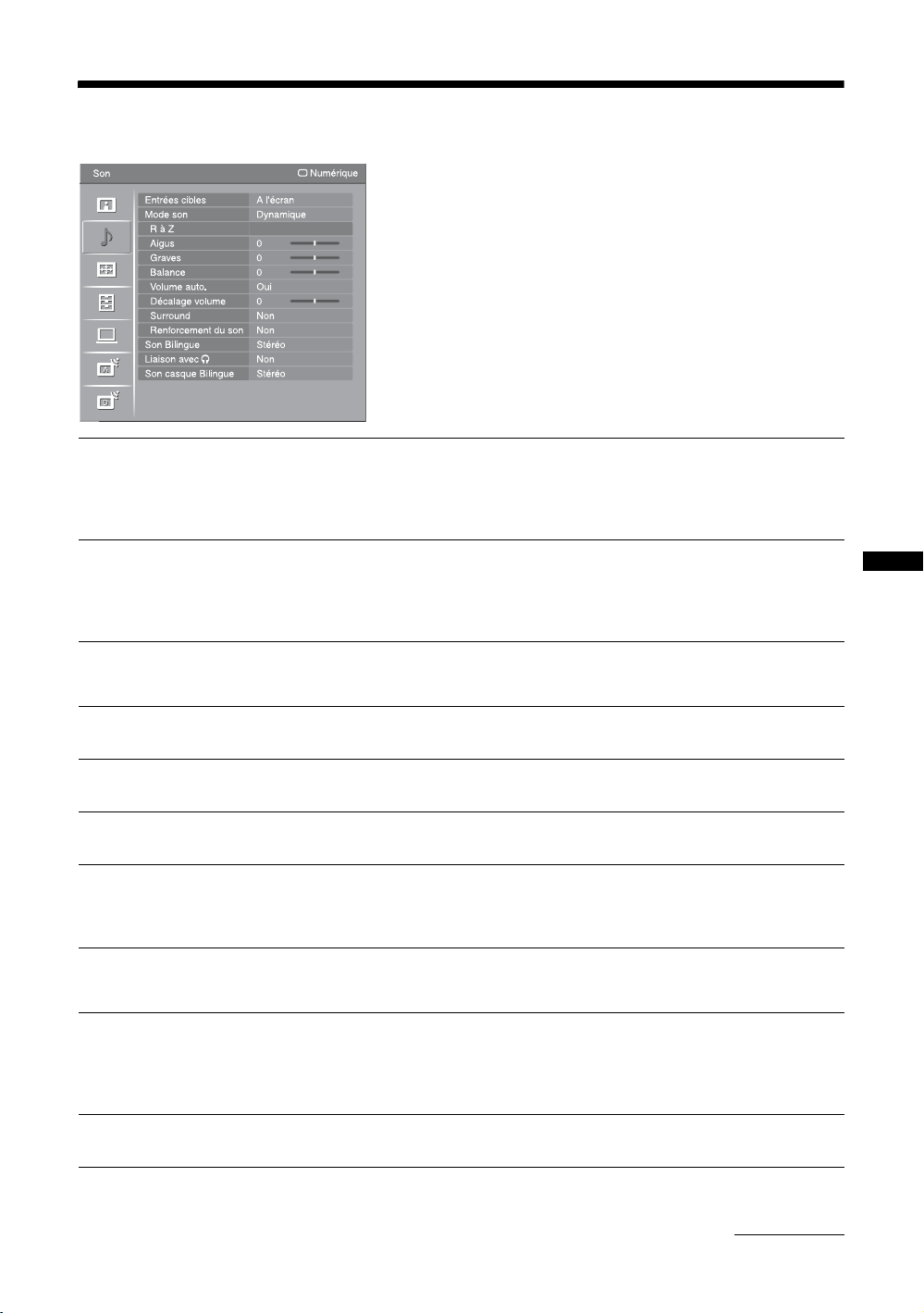
Menu Son
Vous pouvez sélectionner les options répertoriées cidessous dans le menu « Son ». Pour sélectionner des
options dans « Réglages », reportez-vous à la section
« Navigation au sein des menus » (page 22).
Entrées cibles
Mode son
R à Z
Aigus
Graves
Balance
Volume auto.
Décalage volume
Permet de sélectionner l’application des paramètres réglés dans le menu « Son » à
toutes les entrées ou uniquement à l’entrée actuellement regardée.
«Toutes» : applique les paramètres à toutes les entrées.
« A l’écran » : applique les paramètres uniquement à l’entrée actuelle.
« Dynamique » : intensifie les graves et les aigus.
« Standard » : pour un son standard. Conseillé pour le divertissement à domicile.
«Expert» : réponse linéaire. Vous permet aussi d’enregistrer vos propres
paramètres préférés.
Rétablit tous les paramètres « Son » sauf « Entrées cibles », « Mode son », « Son
Bilingue », « Liaison avec i » et « Son casque Bilingue » aux réglages par défaut.
Règle les sons élevés.
Règle les sons bas.
Amplifie la balance des haut-parleurs gauche et droit.
Maintient un niveau de volume constant, même si des écarts de niveau du volume se
produisent (par exemple lorsque le volume des publicités est plus élevé que celui des
programmes).
Règle le niveau de volume de l’entrée actuelle par rapport aux autres entrées lorsque
« Entrées cibles » est réglé sur « A l’écran ».
Utilisation des fonctions MENU
Surround
Renforcement du son
« S-FORCE Front Surround » : disponible pour le son surround de diffusion stéréo
normale et de diffusion numérique 5.1ch, et l’entrée audio des appareils raccordés.
« Non » : convertit et reproduit le son surround de diffusions 5.1ch et numériques en
son stéréo normal (2ch). Reproduit le son original d’autres diffusions tel quel.
Donne plus d’impact au son en compensant les effets de phase des haut-parleurs.
Suite
25
FR
Page 68

Son Bilingue
Sélectionne le son du haut-parleur pour une diffusion en stéréo ou bilingue.
« Stéréo »/« Mono » : pour une diffusion en stéréo.
«A»/«B»/«Mono» : pour une émission bilingue, sélectionnez « A » pour le canal
son 1, « B » pour le canal son 2 ou « Mono » pour un canal mono éventuel.
~
Si vous sélectionnez un autre appareil raccordé au téléviseur, réglez l’option « Son Bilingue »
sur « Stéréo », « A » ou « B ». Toutefois, lorsque l’appareil externe raccordé à la prise HDMI
est sélectionné, ce paramètre est fixé à « Stéréo ».
Liaison avec i
Son casque Bilingue
Active/désactive les haut-parleurs internes du téléviseur lorsqu’un casque est
branché.
«Oui» : le son est restitué seulement par le casque.
« Non » : le son est restitué par le téléviseur et le casque.
Sélectionne le son du casque pour une diffusion stéréo ou bilingue, ce qui dépend de
la sélection de « Son Bilingue ».
26
FR
Page 69

Menu Commande écran
Vous pouvez sélectionner les options répertoriées cidessous dans le menu « Commande écran ». Pour
sélectionner des options dans « Réglages », reportezvous à la section « Navigation au sein des menus »
(page 22).
Entrées cibles
Format écran
Auto 16:9
4:3 par défaut
Zone d’affichage
Permet de sélectionner l’application des paramètres réglés dans le menu
« Commande écran » à toutes les entrées ou uniquement à l’entrée actuellement
regardée.
«Toutes» : applique les paramètres à toutes les entrées.
« A l’écran » : applique les paramètres uniquement à l’entrée actuelle.
Pour plus de détails sur le format d’écran, reportez-vous à la section « Pour changer
manuellement le format d’écran en fonction de l’émission » à la page 14.
Modifie automatiquement le format d’écran en fonction du signal de diffusion. Pour
conserver votre réglage, sélectionnez « Non ».
z
Même si « Auto 16:9 » est réglé sur « Oui » ou « Non », vous pouvez toujours modifier le
format de l’écran en appuyant plusieurs fois sur .
Sélectionne le format d’écran par défaut à utiliser avec les diffusions 4:3.
« Large+ » : affiche les émissions au format 4:3 conventionnel avec une imitation
du format 16:9.
«4:3» : affiche les émissions au format 4:3 conventionnel dans les proportions
correctes.
« Non » : maintient le paramètre « Format écran » actuel lors du changement de
chaîne ou d’entrée.
Règle la zone de l’écran affichant l’image.
«Normale» : affiche l’image dans sa taille d’origine.
«-1»/«-2» : agrandit l’image pour cacher ses bords.
Utilisation des fonctions MENU
Centrage horizontal
Centrage vertical
Amplitude verticale
Règle la position horizontale de l’image.
Règle la position verticale de l’image lorsque « Format écran » est réglé sur
« Large+ » (50 Hz), « Zoom » ou « 14:9 ».
Règle la taille verticale de l’image lorsque « Format écran » est réglé sur « Large+ »,
« Zoom » ou « 14:9 ».
27
FR
Page 70

Menu Réglage
Vous pouvez sélectionner les options répertoriées cidessous dans le menu « Réglage ». Pour sélectionner
des options dans « Réglages », reportez-vous à la
section « Navigation au sein des menus » (page 22).
Démarrage auto
Langue
Amélioration
mouvements
Mode Film
Lance le réglage initial pour sélectionner la langue et le pays/région et régler toutes
les chaînes numériques et analogiques disponibles.
Généralement, vous ne devez pas effectuer cette opération, car la langue et le pays
ou la région sont déjà sélectionnés et les chaînes sont déjà réglées lors de la première
installation du téléviseur (page 5).
Cependant, cette option vous permet de répéter la procédure (par exemple pour
régler à nouveau le téléviseur après un déménagement ou pour rechercher de
nouvelles chaînes lancées par des émetteurs de diffusion).
Sélectionne la langue d’affichage des menus.
Permet d’obtenir un mouvement d’image plus fluide et de réduire le flou d’image.
« Haut » : permet d’obtenir un mouvement d’image plus fluide, pour des films par
exemple.
« Standard » : permet d’obtenir un mouvement d’image fluide. Sélectionnez ce
paramètre pour une utilisation standard.
« Non » : utilisez ce paramètre lorsque les paramètres « Haut » et « Standard »
entraînent du bruit.
~
• Selon la vidéo, il se peut que vous ne voyiez pas l’effet visuellement, même si vous avez
modifié le paramètre.
• Lorsque vous sélectionnez le mode THEATRE, « Amélioration mouvements » est réglé sur
« Non » par défaut.
Fournit un mouvement d’image plus fluide lors de la lecture d’images de DVD ou
de magnétoscope prises sur un film, réduisant le flou et la granulation de l’image.
« Auto 1 » : permet d’obtenir un mouvement d’image plus fluide que le film
d’origine. Sélectionnez ce paramètre pour une utilisation standard.
« Auto 2 » : permet d’obtenir le film d’origine tel quel.
« Non » : désactive la fonction « Mode Film ».
~
Si l’image contient des signaux irréguliers ou trop de bruit, « Mode Film » sera
automatiquement désactivé même si
« Auto 1 » ou « Auto 2 » est sélectionné.
Mode Jeu
FR
28
Selon le logiciel de jeu, sélectionnez « Oui » si le temps de réaction est important.
Page 71

Réglage AV
Présél. audio/vidéo
Attribue un nom à un appareil raccordé aux prises latérales et arrière. Ce nom
apparaîtra brièvement à l’écran lors de la sélection de l’appareil. Vous pouvez sauter
les signaux d’entrée d’un appareil raccordé que vous ne voulez pas afficher sur
l’écran.
1 Appuyez sur F/f pour sélectionner la source d’entrée de votre choix,
puis appuyez sur .
2 Appuyez sur
F/f pour sélectionner l’option souhaitée ci-dessous, puis
appuyez sur .
Noms des chaînes : utilise un des noms préréglés pour attribuer un nom à un appareil
raccordé.
«Editer» : permet de créer votre propre nom. Suivez les étapes 2 à 4 de « Noms des
chaînes » (page 33).
«Saut»: permet de sauter une source d’entrée inutile.
S Vidéo auto
Sélectionne le signal d’entrée des prises S-vidéo 6 lorsque les prises / 6
sont raccordées.
Sortie AV2
Spécifie qu’un signal doit être restitué par la prise / 2 située à l’arrière du
téléviseur. Si vous raccordez un magnétoscope ou tout autre appareil
d’enregistrement à la prise / 2, vous pouvez enregistrer à partir de l’appareil
raccordé à d’autres prises du téléviseur.
«TV» : restitue les diffusions.
« AV1 » : restitue les signaux provenant de l’appareil raccordé à la prise / 1.
« AV6 » : restitue les signaux provenant de l’appareil raccordé à la prise
/ 6.
«Auto» : restitue ce qui est affiché à l’écran (sauf les signaux des prises / 3,
HDMI IN 4, HDMI IN 5, HDMI IN 7 et PC / ).
Utilisation des fonctions MENU
Haut-parleur
Active/désactive les haut-parleurs internes du téléviseur.
« Haut-parleur TV » : les haut-parleurs du téléviseur sont activés afin d’écouter le
son du téléviseur par ces haut-parleurs.
«Système Audio» : les haut-parleurs du téléviseur sont désactivés afin d’écouter le
son du téléviseur seulement par l’appareil audio externe raccordé aux prises de sortie
audio.
Lors d’un raccordement avec un appareil compatible contrôle HDMI, vous pouvez
mettre sous tension l’appareil raccordé en interverrouillage avec le téléviseur. Ce
paramètre doit être réglé après raccordement de l’appareil.
Sortie audio
« Variable » : la sortie audio de votre chaîne audio peut être commandée par la
télécommande du téléviseur.
« Fixe » : la sortie audio du téléviseur est fixée. Utilisez la commande de volume de
votre récepteur audio pour régler le volume (et autres paramètres audio) transitant
par votre chaîne audio.
~
« Sortie audio » n’est pas disponible pour une chaîne audio raccordée au téléviseur au moyen
des prises HDMI.
Standard couleur
Sélectionne le système couleur (« Auto », « PAL », « SECAM », « NTSC3.58 »,
« NTSC4.43 » ou « PAL60 ») en fonction du signal d’entrée provenant de la source
d’entrée.
Suite
29
FR
Page 72

Réglage HDMI
Ce paramètre est utilisé pour régler les appareils compatibles contrôle HDMI
raccordés aux prises HDMI. Notez que le paramétrage d’interverrouillage doit aussi
être effectué sur le côté appareil compatible contrôle HDMI raccordé.
Contrôle HDMI
Règle l’interverrouillage des appareils compatibles contrôle HDMI et du téléviseur.
Lorsque ce paramètre est réglé sur « Oui », les éléments de menu suivants peuvent
être exécutés.
Arrêt auto des périph.
Lorsque ce paramètre est réglé sur « Oui », les appareils compatibles contrôle HDMI
se mettent hors tension en interverrouillage avec le téléviseur.
Allumage TV auto
Lorsque ce paramètre est réglé sur « Oui », le téléviseur s’allume en interverrouillage
avec les appareils compatibles contrôle HDMI.
Mise à jour liste périph.
Crée et met à jour la « Liste des périph. HDMI ». Il est possible de raccorder jusqu’à
11 appareils compatibles contrôle HDMI et jusqu’à 5 appareils à une seule prise.
Assurez-vous de mettre à jour la « Liste des périph. HDMI » lorsque vous modifiez
les raccordements ou les paramètres d’un appareil compatible contrôle HDMI.
Liste des périph. HDMI
Affiche les appareils compatibles contrôle HDMI raccordés.
~
Vous ne pouvez pas utiliser « Réglage HDMI » lorsqu’une chaîne audio compatible contrôle
HDMI est interverrouillée avec le téléviseur.
Réglages minuterie
Règle la minuterie pour qu’elle mette le téléviseur sous/hors tension.
Arrêt tempo.
Définit une période après laquelle le téléviseur doit passer automatiquement en mode
de veille.
Lorsque « Arrêt tempo. » est activé, le témoin (Minuterie) sur le panneau avant du
téléviseur s’allume en orange.
z
• Si vous éteignez le téléviseur, puis le rallumez, la fonction « Arrêt tempo. » revient au
réglage « Non ».
• Un message de notification s’affiche sur l’écran une minute avant que le téléviseur bascule
en mode de veille.
Marche tempo
Règle la minuterie pour qu’elle mette le téléviseur sous tension depuis le mode de
veille.
« Jour » : sélectionne le jour où vous voulez activer « Marche tempo ».
« Heure » : règle l’heure de mise sous tension du téléviseur.
« Durée » : sélectionne la période après laquelle le téléviseur repasse
automatiquement en mode de veille.
« Réglage du volume » : règle le volume lorsque la minuterie met le téléviseur sous
tension.
Régl. horloge
Vous permet de régler manuellement l’horloge. Lorsque le téléviseur reçoit des
chaînes numériques, l’horloge ne peut pas être ajustée manuellement car elle est
réglée sur le code temporel du signal diffusé.
30
FR
Page 73

Eco d’énergie
Sélectionne le mode d’économie d’énergie pour réduire la consommation électrique
du téléviseur.
Lorsque « Sans image » est sélectionné, l’image est coupée et le témoin (Image
Off) sur le panneau avant du téléviseur s’allume en vert. Le son reste inchangé.
Capteur lumière
Informations sur le
produit
R à Z total
« Oui » : optimise automatiquement les paramètres d’image en fonction de
l’éclairage ambiant dans la pièce.
« Non » : désactive la fonction « Capteur lumière ».
~
Veillez à ne rien placer sur le capteur car cela peut affecter son fonctionnement. Voir page 12
pour plus d’informations sur le capteur.
Affiche les informations de produit de votre téléviseur.
Rétablit tous les paramètres aux réglages par défaut, puis affiche l’écran
« Démarrage auto ».
~
• Veillez à ne pas éteindre le téléviseur pendant ce temps (il faut environ 30 secondes) et à
n’appuyer sur aucune touche.
• Tous les paramètres, y compris la liste de favoris numériques, le pays/région, la langue, les
chaînes réglées automatiquement, etc. seront ramenés aux réglages par défaut.
Utilisation des fonctions MENU
31
FR
Page 74

Menu Réglages PC
Vous pouvez sélectionner les options répertoriées cidessous dans le menu « Réglages PC ». Pour
sélectionner des options dans « Réglages », reportezvous à la section « Navigation au sein des menus »
(page 22).
Format écran
R à Z
Réglage auto
Phase
Pixel
Centrage horizontal
Centrage vertical
Gestion de l’alim.
Sélectionne un format d’écran pour afficher l’entrée de votre ordinateur.
«Normal» : affiche l’image dans sa taille d’origine.
«Etiré 1» : agrandit l’image pour remplir la zone d’affichage, en conservant son
format d’image horizontal-vertical d’origine.
«Etiré 2» : agrandit l’image pour remplir la zone d’affichage.
Rétablit les paramètres PC sauf « Format écran » et « Gestion de l’alim. » à leurs
réglages par défaut.
Règle automatiquement la position d’affichage et la phase de l’image lorsque le
téléviseur reçoit un signal d’entrée de l’ordinateur raccordé.
z
Il est possible que « Réglage auto » ne fonctionne pas bien avec certains signaux d’entrée. Dans
ce cas, réglez manuellement « Phase », « Centrage horizontal » et « Centrage vertical ».
Règle la phase lorsque l’écran scintille.
Règle le pas lorsque l’image présente des rayures verticales indésirables.
Règle la position horizontale de l’image.
Règle la position verticale de l’image.
Fait passer le téléviseur en mode de veille si aucun signal n’est reçu pendant
30 secondes.
32
FR
Page 75

Menu Réglage analogique
Vous pouvez sélectionner les options répertoriées cidessous dans le menu « Réglage analogique ». Pour
sélectionner des options dans « Réglages », reportezvous à la section « Navigation au sein des menus »
(page 22).
Direct 1 chiffre
Mém. auto.
Ordre des chaînes
Noms des chaînes
Lorsque « Direct 1 chiffre » est réglé sur « Oui », vous pouvez sélectionner une
chaîne analogique au moyen d’une touche numérique (0 - 9) préréglée de la
télécommande.
~
Lorsque « Direct 1 chiffre » est réglé sur « Oui », vous ne pouvez pas sélectionner des numéros
de chaîne 10 et plus en introduisant deux chiffres avec la télécommande.
Règle toutes les chaînes analogiques disponibles.
Cette option vous permet de régler à nouveau le téléviseur après un déménagement
ou de rechercher de nouvelles chaînes lancées par des émetteurs de diffusion.
Modifie l’ordre dans lequel les chaînes analogiques sont mémorisées sur le
téléviseur.
1 Appuyez sur
déplacer vers une nouvelle position, puis appuyez sur .
2 Appuyez sur
puis appuyez sur .
Attribue à une chaîne un nom de votre choix, de cinq lettres ou chiffres maximum.
Le nom apparaîtra brièvement à l’écran lors de la sélection de la chaîne. (Les noms
de chaînes sont généralement extraits automatiquement du Télétexte, s’il est
disponible.)
1 Appuyez sur
nommer, puis appuyez sur .
2 Appuyez sur
(« _ » pour un espace), puis appuyez sur g.
Si vous entrez un caractère incorrect
Appuyez sur G/g pour sélectionner le caractère incorrect. Puis appuyez sur F/f pour
sélectionner le caractère correct.
Pour effacer tous les caractères
Sélectionnez « R à Z », puis appuyez sur .
3 Répétez la procédure de l’étape 2 jusqu’à ce que le nom soit terminé.
4 Sélectionnez « OK », puis appuyez sur .
F/f pour sélectionner la chaîne que vous souhaitez
F/f pour sélectionner la nouvelle position de votre chaîne,
F/f pour sélectionner la chaîne que vous souhaitez
F/f pour sélectionner la lettre ou le chiffre de votre choix
Utilisation des fonctions MENU
Suite
33
FR
Page 76

Mémorisation manuelle
Avant de sélectionner « Nom »/« AFT »/« Filtre Audio »/« Saut »/« Décodeur »,
appuyez sur PROG +/- pour sélectionner le numéro du canal avec la chaîne. Vous ne
pouvez pas sélectionner un numéro de canal qui est réglé sur « Saut » (page 35).
Chaîne/Norme/Canal
Permet de prédéfinir manuellement les chaînes.
1 Appuyez sur
2 Appuyez sur
souhaitez régler manuellement (si vous réglez un magnétoscope,
sélectionnez la chaîne 00), puis appuyez sur RETURN.
3 Appuyez sur F/f pour sélectionner « Norme », puis appuyez sur .
4 Appuyez sur
programmes télévisés suivants, puis appuyez sur RETURN.
B/G : pour les pays/régions d’Europe occidentale
I : pour le Royaume-Uni
D/K : pour les pays/régions d’Europe de l’Est
L : pour la France
5 Appuyez sur F/f pour sélectionner « Canal », puis appuyez sur .
6 Appuyez sur
câble) ou « C » (pour les chaînes terrestres), puis appuyez sur
7 Réglez les canaux comme suit :
Si vous ne connaissez pas le numéro du canal (fréquence)
Appuyez sur F/f pour rechercher le prochain canal disponible. Lorsqu’un canal est
détecté, la recherche s’arrête. Pour poursuivre la recherche, appuyez sur
Si vous connaissez le numéro du canal (fréquence)
Appuyez sur les touches numériques pour entrer le numéro du canal de la diffusion de
votre choix ou le numéro de canal de votre magnétoscope.
8 Appuyez sur pour sauter à « Confirmer », puis appuyez sur .
9 Appuyez sur
Répétez la procédure ci-dessus pour prédéfinir d’autres canaux manuellement.
F/f pour sélectionner « Chaîne », puis appuyez sur .
F/f pour sélectionner le numéro de la chaîne que vous
F/f pour sélectionner un des systèmes de diffusion des
F/f pour sélectionner « S » (pour les chaînes diffusées par
g.
F/f.
f pour sélectionner « OK », puis appuyez sur .
Nom
Permet d’attribuer un nom de votre choix au canal sélectionné à l’aide de cinq lettres
ou chiffres maximum. Ce nom apparaîtra brièvement à l’écran lors de la sélection de
la chaîne.
Pour introduire des caractères, suivez les étapes 2 à 4 de « Noms des chaînes »
(page 33).
AFT
Permet le réglage fin manuel du numéro de chaîne sélectionné si vous avez
l’impression qu’un léger réglage améliorerait la qualité de l’image.
Le réglage fin est possible sur une plage de -15 à +15. Lorsque « Oui » est
sélectionné, le réglage fin s’effectue automatiquement.
LNA
Permet d’améliorer la qualité d’image pour des chaînes individuelles en cas de
signaux de diffusion très faibles (image parasitée).
Si vous ne voyez aucune amélioration de la qualité d’image même en réglant cette
option sur « Oui », réglez-la sur « Non » (réglage par défaut).
34
FR
Page 77

Filtre Audio
Permet d’améliorer le son des différentes chaînes en cas de déformation dans des
émissions mono. Il peut arriver qu’un signal de diffusion non standard entraîne une
déformation du son ou une coupure intermittente du son lorsque vous regardez des
programmes mono.
Si vous ne rencontrez pas de déformation du son, il est recommandé de laisser cette
option à sa valeur par défaut : « Non ».
~
Vous ne pouvez pas recevoir de son stéréo ou « dual » si vous sélectionnez « Bas » ou « Haut ».
Saut
Permet d’ignorer des canaux analogiques non utilisés lorsque vous appuyez sur
PROG +/- pour sélectionner des chaînes. (Vous pouvez toujours sélectionner un
canal ignoré à l’aide des touches numériques.)
Décodeur
Permet de voir et d’enregistrer la chaîne cryptée sélectionnée lors de l’utilisation
d’un décodeur raccordé directement au connecteur Péritel / 1 ou au
connecteur Péritel / 2 par l’intermédiaire d’un magnétoscope.
~
Selon le pays ou la région sélectionné(e) pour l’option « Pays » (page 6), il est possible que
cette option ne soit pas disponible.
Confirmer
Enregistre les modifications apportées aux paramètres « Mémorisation manuelle ».
Utilisation des fonctions MENU
35
FR
Page 78

Menu Réglage numérique
Vous pouvez sélectionner les options répertoriées cidessous dans le menu « Réglage numérique ». Pour
sélectionner des options dans « Réglages », reportezvous à la section « Navigation au sein des menus »
(page 22).
~
Il est possible que certaines fonctions ne soient pas
disponibles dans certains pays/régions.
Réglage des chaînes
numériques
Mémo numérique auto
Permet de régler les chaînes numériques disponibles.
Cette option vous permet de régler à nouveau le téléviseur après un déménagement
ou de rechercher de nouvelles chaînes lancées par des émetteurs de diffusion. Pour
plus de détails, reportez-vous à la section « Réglage automatique du téléviseur » à la
page 6.
Ordre des chaînes numériques
Permet de supprimer des chaînes numériques inutiles mémorisées sur le téléviseur et
de modifier l’ordre des chaînes numériques mémorisées sur le téléviseur.
1 Appuyez sur
ou déplacer à une autre position.
Appuyez sur les touches numériques pour entrer le numéro de programme à trois
chiffres du canal de diffusion de votre choix.
2 Supprimez ou modifiez l’ordre des chaînes numériques comme suit :
Pour supprimer une chaîne numérique
Appuyez sur . Après qu’un message de confirmation s’affiche, appuyez sur G pour
sélectionner « Oui », puis appuyez sur .
Pour modifier l’ordre des chaînes numériques
Appuyez sur g, puis appuyez sur F/f pour sélectionner la nouvelle position de la
chaîne et appuyez sur
3 Appuyez sur RETURN.
Réglage numérique manuel
Permet de régler manuellement les chaînes numériques. Cette fonction est disponible
lorsque « Mémo numérique auto » est réglé sur « Antenne ».
1 Appuyez sur les touches numériques pour sélectionner le numéro de
chaîne que vous souhaitez régler manuellement, puis appuyez sur
pour régler la chaîne.
2 Lorsque les chaînes disponibles sont trouvées, appuyez sur
sélectionner la chaîne que vous souhaitez mémoriser, puis appuyez sur
.
3 Appuyez sur
souhaitez mémoriser la nouvelle chaîne, puis appuyez sur .
Répétez la procédure ci-dessus pour régler manuellement d’autres chaînes.
F/f pour sélectionner la chaîne que vous voulez supprimer
G.
F/f
F/f pour
F/f pour sélectionner le numéro de programme où vous
36
FR
Page 79

Réglage Numérique
Configuration sous-titre
« Réglage sous-titre » : lorsque « Mal-entendant » est sélectionné, certaines aides
visuelles peuvent aussi s’afficher avec les sous-titres (si les chaînes de télévision
diffusent ces informations).
« Langue sous-titre » : permet de sélectionner la langue d’affichage des sous-titres.
Configuration audio
« Type audio » : permet de basculer sur une émission pour malentendants lorsque
« Mal-entendant » est sélectionné.
« Langue audio » : permet de sélectionner la langue utilisée pour un programme.
Certaines chaînes numériques peuvent diffuser plusieurs langues audio pour un
programme.
« Description Audio » : permet d’obtenir une description sonore (narration)
d’informations visuelles si les chaînes de télévision diffusent ces informations.
« Niveau de Mixage » : permet de régler les niveaux de sortie audio principale
téléviseur et de description audio.
Affichage Information
«Basique» : permet d’afficher des informations de programme avec un panneau
numérique.
« Complet » : permet d’afficher des informations de programme avec un panneau
numérique et d’afficher des informations de programme détaillées sous ce panneau.
Ecran Radio
Le papier peint est affiché pendant l’écoute d’une émission de radio. Vous pouvez
sélectionner la couleur du papier peint ou afficher une couleur aléatoire. Pour
annuler temporairement l’affichage du papier peint, appuyez sur n’importe quelle
touche.
Utilisation des fonctions MENU
Verrouillage parental
Permet de définir une restriction d’âge pour les programmes. Tout programme qui
dépasse la restriction d’âge ne peut être visualisé qu’après avoir entré correctement
un code numéro d’identification personnel.
1 Appuyez sur les touches numériques pour entrer votre code numéro
d’identification personnel actuel.
Si vous n’avez pas encore spécifié un numéro d’identification personnel, un écran
d’introduction de code s’affiche. Suivez les instructions de « Code PIN » ci-dessous.
2 Appuyez sur F/f pour sélectionner la restriction d’âge ou « Aucun »
(pour un accès non restreint), puis appuyez sur .
3 Appuyez sur RETURN.
Code PIN
Pour spécifier votre code numéro d’identification personnel pour la première fois
1 Appuyez sur les touches numériques pour entrer le nouveau code
numéro d’identification personnel.
2 Appuyez sur RETURN.
Pour changer votre code numéro d’identification personnel
1 Appuyez sur les touches numériques pour entrer votre code numéro
d’identification personnel actuel.
2 Appuyez sur les touches numériques pour entrer le nouveau code
numéro d’identification personnel.
3 Appuyez sur RETURN.
z
Le code numéro d’identification personnel 9999 est toujours accepté.
Suite
37
FR
Page 80

Configuration technique
« MAJ. auto du service » : permet au téléviseur de détecter et de mémoriser les
nouveaux services numériques lorsqu’ils deviennent disponibles.
« Télécharg. Logiciel » : permet au téléviseur de recevoir automatiquement des
mises à jour du logiciel gratuites via votre antenne/câble existant (lorsqu’elles sont
publiées). Il est recommandé que cette option soit toujours réglée sur « Oui ». Si vous
ne souhaitez pas mettre votre logiciel à jour, réglez cette option sur « Non ».
« Info système » : permet d’afficher la version actuelle du logiciel et le niveau du
signal.
« Fuseau horaire » : vous permet de sélectionner manuellement le fuseau horaire
où vous vous trouvez, si ce n’est pas le même que le paramètre de fuseau horaire par
défaut pour votre pays/région.
« Heure d’été / hiver auto » : permet de spécifier le passage automatique ou non
entre l’heure d’été et l’heure d’hiver.
• « Non » : l’heure est affichée conformément au décalage horaire réglé par « Fuseau
horaire ».
• « Oui » : passage automatique entre l’heure d’été et l’heure d’hiver conformément au
calendrier.
Réglage du module CA
Cette option vous permet d’accéder à un service de télévision payante une fois que
vous aurez obtenu un mode CAM (Conditional Access Module) et une carte de
visualisation. Reportez-vous à la page 18 pour l’emplacement de la prise
(PCMCIA).
38
FR
Page 81
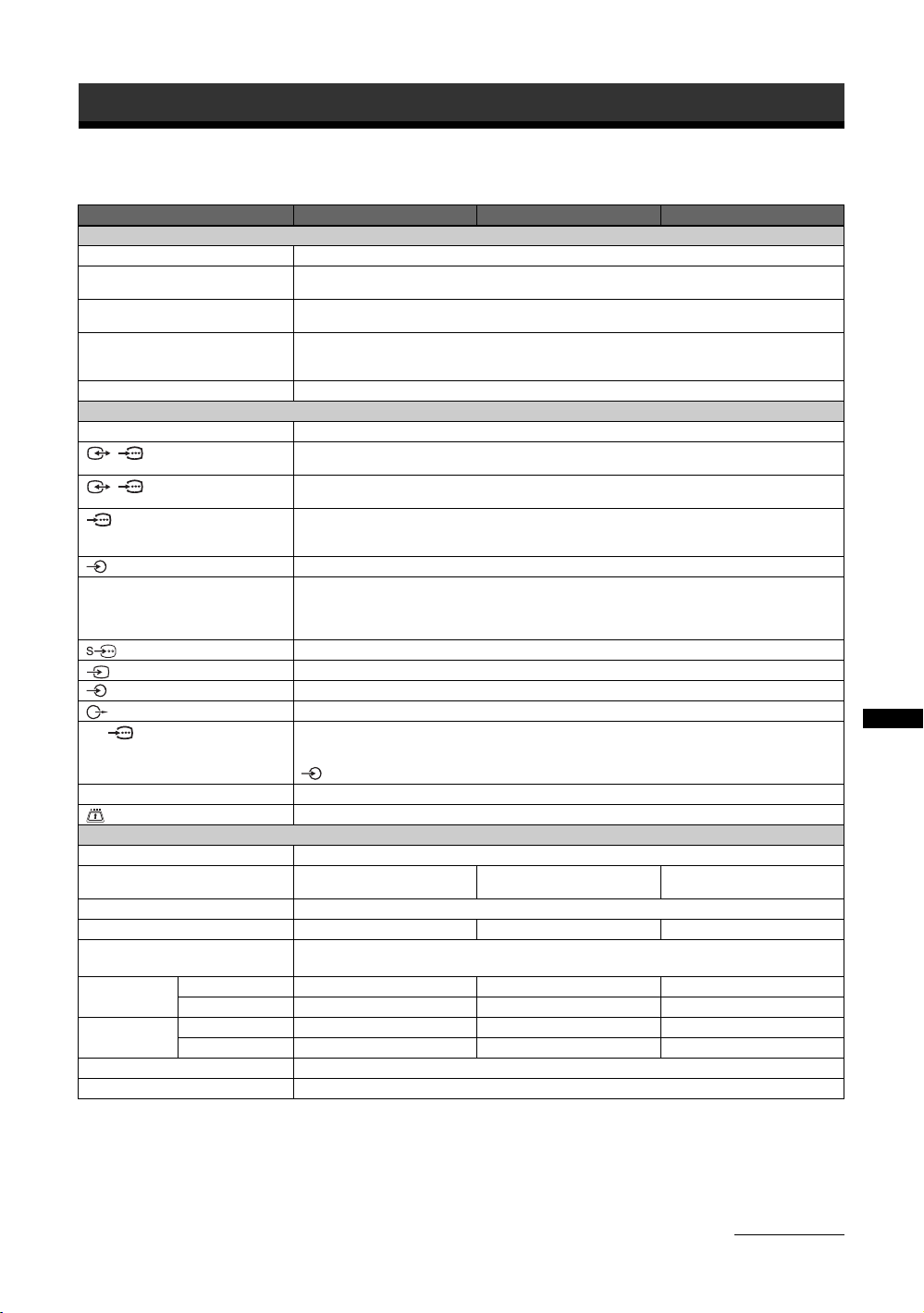
Informations complémentaires
Spécifications
Modèle KDL-32D3000/32D3010 KDL-40D3000/40D3010 KDL-46D3000/46D3010
Système
Système de panneau
Standard de télévision
Système couleur/vidéo
Canaux couverts
Sortie son
Prises d’entrée/sortie
Antenne/Câble
/1
/2 (SmartLink)
3
3
HDMI IN 4, 5, 7
6
6
6
PC
i
Alimentation et divers
Puissance requise
Taille d’écran
Résolution d’affichage
Consommation électrique
Consommation électrique en
veille*
Dimensions
(l × h × p)
(avec pied)
(sans pied)
Poids (avec pied)
(sans pied)
Accessoires fournis
Accessoires en option
* La consommation spécifiée en mode de veille est atteinte une fois que le téléviseur a terminé tous les processus internes
nécessaires.
Ecran à cristaux liquides (LCD)
Analogique : Selon le pays ou la région : B/G/H, D/K, L, I
Numérique : DVB-T/DVB-C
Analogique : PAL, SECAM, NTSC 3.58, 4.43 (entrée vidéo uniquement)
Numérique : MPEG-2 MP@ML
Analogique :VHF : E2–E12/UHF : E21–E69/CATV : S1–S20/HYPER : S21–S41
Numérique : VHF/UHF
10 W + 10 W
Borne 75 ohms externe pour antenne VHF/UHF
Connecteur péritel à 21 broches (norme CENELEC) comprenant entrée audio et vidéo, entrée RVB et
sortie audio et vidéo TV.
Connecteur péritel à 21 broches (norme CENELEC) comprenant entrée audio et vidéo, ent rée RVB, sortie
audio et vidéo commutable et interface SmartLink.
Formats pris en charge : 1080p, 1080i, 720p, 576p, 576i, 480p, 480i
Y : 1 Vc-c, 75 ohms, 0,3 V sync. négative/P
R/CR : 0,7 Vc-c, 75 ohms
P
Entrée audio (prises phono) : 500 mV eff., Impédance : 47 kilohms
Vidéo : 1080/24p, 1080p, 1080i, 720p, 576p, 576i, 480p, 480i
Audio : PCM linéaire deux canaux
32, 44,1 et 48 kHz, 16, 20 et 24 bits
Entrée audio analogique (prises phono) : 500 mV eff., Impédance : 47 kilohms (HDMI IN 5 seulement)
Entrée S-vidéo (mini-DIN à 4 broches)
Entrée vidéo (prise phono)
Entrée audio (prises phono)
DIGITAL OUT (OPTICAL) (prise optique numérique)/Sortie audio (prises phono)
Entrée PC (D-sub 15 broches) (voir page 40)
V : 0,7 Vc-c, 75 ohms, non sync sur Vert/B : 0,7 Vc-c, 75 ohms/
R : 0,7 Vc-c, 75 ohms/HD : 1-5 Vc-c/VD : 1-5 Vc-c
Prise de casque
Fente CAM (Conditional Access Module – module d’accès conditionnel)
220–240 V CA, 50 Hz
32 pouces (Environ 80,0 cm,
mesure en diagonale)
1 366 points (horizontal) × 768 lignes (vertical)
149 W 169 W 199 W
0,3 W
Environ 790 × 577 × 214 mm Environ 981 × 692 × 265 mm Environ 1 114 × 778 × 306 mm
Environ 790 × 530 × 100 mm Environ 981 × 643 × 110 mm Environ 1 114 × 730 × 115 mm
Environ 16,5 kg Environ 24,5 kg Environ 31,0 kg
Environ 14,5 kg Environ 21,0 kg Environ 27,0 kg
Reportez-vous à la section « 1 : Vérification des accessoires » à la page 4.
Support mural SU-WL500
D/K : R1–R12, R21–R69/L : F2–F10, B–Q, F21–F69/I : UHF B21–B69
B/CB : 0,7 Vc-c, 75 ohms/
Entrée audio PC (mini-fiche)
40 pouces (Environ 101,5 cm,
mesure en diagonale)
46 pouces (Environ 116,8 cm,
mesure en diagonale)
Informations complémentaires
La conception et les spécifications sont sujettes à modification sans préavis.
Suite
39
FR
Page 82

Tableau de référence des signaux d’entrée PC
Signaux Horizontal (Pixel) Vertical (Ligne)
horizontale
(kHz)
VGA 640 480 31,5 60 VGA
640 480 37,5 75 VESA
720 400 31,5 70 VGA-T
SVGA 800 600 37,9 60 Directives VESA
800 600 46,9 75 VESA
XGA 1024 768 48,4 60 Directives VESA
1024 768 56,5 70 VESA
1024 768 60 75 VESA
WXGA 1280 768 47,4 60 VESA
1280 768 47,8 60 VESA
1360 768 47,7 60 VESA
• L’entrée PC de ce téléviseur ne prend pas en charge la synchronisation sur le Vert ni la synchronisation composite.
• L’entrée PC de ce téléviseur ne prend pas en charge les signaux entrelacés.
• Pour obtenir la meilleure qualité d’image, il est recommandé d’utiliser les signaux (en caractères gras) du tableau ci-dessus ayant
une fréquence verticale de 60 Hz depuis un ordinateur. Sous Plug and Play, les signaux ayant une fréquence verticale de 60 Hz
sont automatiquement sélectionnés.
Fréquence
Fréquence
verticale (Hz)
Norme
40
FR
Page 83

Dépannage
Vérifiez si le témoin 1 (veille) clignote en
rouge.
S’il clignote
La fonction d’auto-diagnostic est activée.
1 Comptez le nombre de fois où le témoin 1
(veille) clignote entre chaque pause de deux
secondes.
Par exemple, le témoin clignote trois fois, puis il y a
une pause de deux secondes, suivie par trois autres
clignotements, etc.
2 Appuyez sur 1 sur le bord supérieur du
téléviseur pour le mettre hors tension,
débranchez le cordon d’alimentation secteur
et indiquez à votre revendeur ou au centre
de service après-vente Sony comment le
témoin clignote (nombre de clignotements).
S’il ne clignote pas
1 Vérifiez les éléments des tableaux ci-
dessous.
2 Si le problème persiste, confiez votre
téléviseur à un technicien qualifié.
Image ou son parasité pour une chaîne de
télévision
• Réglez « AFT » (Automatic Fine Tuning – Réglage fin
automatique) pour obtenir une meilleure réception de
l’image (page 34).
Des petits points noirs et/ou des points brillants
apparaissent sur l’écran
• L’image de l’écran est composée de pixels. La présence de
petits points noirs et/ou brillants (pixels) à l’écran n’est
pas le signe d’une défaillance.
Les contours de l’image sont déformés
• Sélectionnez « Standard » ou « Non » dans « Amélioration
mouvements » (page 28).
Programmes affichés en noir et blanc
• Sélectionnez « R à Z » (page 23).
Aucune couleur ou couleur irrégulière lors de la
visualisation d’un signal provenant des prises
3
• Vérifiez le raccordement des prises 3 et qu’elles sont
solidement insérées dans leurs prises respectives.
Son
Pas de son, mais bonne image
• Appuyez sur 2 +/– ou % (Silencieux).
• Vérifiez si « Haut-parleur » est réglé sur « Haut-parleur
TV » (page 29).
Image
Absence d’image (écran noir) et de son
• Vérifiez le raccordement de l’antenne/câble.
• Raccordez le téléviseur au secteur et appuyez sur 1 sur le
bord supérieur du téléviseur.
• Si le témoin 1 (veille) s’allume en rouge, appuyez sur
"/1.
Absence d’image ou d’informations de menu de
l’appareil raccordé au connecteur Péritel
• Appuyez sur / pour afficher la liste des appareils
raccordés, puis sélectionnez l’entrée désirée.
• Vérifiez le raccordement entre l’appareil optionnel et le
téléviseur.
Image double ou fantôme
• Vérifiez le raccordement de l’antenne/câble.
• Vérifiez l’emplacement et l’orientation de l’antenne.
Seuls des parasites ou de la neige apparaissent à
l’écran
• Vérifiez si l’antenne est brisée ou pliée.
• Vérifiez si l’antenne n’a pas atteint le terme de sa vie utile
(trois à cinq ans pour une utilisation normale, un à deux
ans au bord de la mer).
Image déformée (lignes pointillées ou rayures)
• Eloignez le téléviseur des sources de parasites électriques
notamment les voitures, les motos, les sèche-cheveux ou
les appareils optiques.
• Lorsque vous installez les appareils optionnels, laissez un
espace entre ceux-ci et le téléviseur.
• Vérifiez que l’antenne/câble est raccordée à l’aide du
câble coaxial fourni.
• Eloignez le câble d’antenne/télévision par câble des autres
câbles de raccordement.
Chaînes
Impossible de sélectionner la chaîne souhaitée
• Passez entre les modes numérique et analogique et
sélectionnez la chaîne numérique/analogique souhaitée.
Certaines chaînes sont absentes
• Chaîne uniquement cryptée/abonnement. Abonnez-vous
au service de télévision payante.
• La chaîne est utilisée uniquement pour des données (pas
d’image ni de son).
• Prenez contact avec la société de diffusion pour les détails
concernant l’émission.
Les chaînes numériques ne s’affichent pas
• Prenez contact avec un installateur local pour savoir si les
émissions numériques sont disponibles dans votre région.
• Passez à une antenne ayant un gain supérieur.
Généralités
Le téléviseur s’éteint automatiquement (il passe en
mode de veille)
• Vérifiez si la fonction « Arrêt tempo. » est activée ou
confirmez le réglage « Durée » de « Marche tempo »
(page 30).
• En l’absence de signal et si vous n’appuyez sur aucune
touche pendant 10 minutes en mode TV, le téléviseur
passe automatiquement en mode de veille.
Le téléviseur s’allume automatiquement
• Vérifiez si la fonction « Marche tempo » est activée
(page 30).
Suite
Informations complémentaires
41
FR
Page 84

Certaines sources d’entrée ne peuvent pas être
sélectionnées
• Sélectionnez « Présél. audio/vidéo » et annulez « Saut » de
la source d’entrée (page 29).
La télécommande ne fonctionne pas
• Remplacez les piles.
Le message « Mode d’exposition magasin: Oui »
apparaît sur l’écran
• Sélectionnez « R à Z total » dans le menu « Réglage »
(page 31).
Un appareil HDMI n'apparaît pas dans la « Liste
des périph. HDMI »
• Vérifiez que votre appareil est un appareil compatible
contrôle HDMI.
Toutes les chaînes ne sont pas réglées
• Consultez le site Internet de support pour des informations
des distributeurs de télévision par câble.
http://support.sony-europe.com/TV/DVBC
42
FR
Page 85

43
Informations complémentaires
FR
Page 86

Einführung
Danke, dass Sie sich für dieses Produkt von Sony
entschieden haben.
Lesen Sie diese Anleitung vor Inbetriebnahme des
Fernsehgeräts bitte genau durch und bewahren Sie sie
zum späteren Nachschlagen sorgfältig auf.
Entsorgen des Fernsehgeräts
Entsorgung von gebrauchten
elektrischen und
elektronischen Geräten
(anzuwenden in den Ländern
der Europäischen Union und
anderen europäischen
Ländern mit einem separaten
Sammelsystem für diese
Geräte)
Das Symbol auf dem Produkt oder
seiner Verpackung weist darauf
hin, dass dieses Produkt nicht als
normaler Haushaltsabfall zu
behandeln ist, sondern an einer Annahmestelle für das
Recycling von elektrischen und elektronischen Geräten
abgegeben werden muss. Durch Ihren Beitrag zum korrekten
Entsorgen dieses Produkts schützen Sie die Umwelt und die
Gesundheit Ihrer Mitmenschen. Umwelt und Gesundheit
werden durch falsches Entsorgen gefährdet.
Materialrecycling hilft, den Verbrauch von Rohstoffen zu
verringern. Weitere Informationen über das Recycling dieses
Produkts erhalten Sie von Ihrer Gemeinde, den kommunalen
Entsorgungsbetrieben oder dem Geschäft, in dem Sie das
Produkt gekauft haben.
Hinweis für Digital TV-Funktion
• Auf Digital TV ( ) bezogene Funktionen sind nur in
Ländern oder Gebieten wirksam, in denen digitale
terrestrische Signale des Formats DVB-T (MPEG2)
gesendet werden, oder in denen Zugang zu einem
kompatiblen DVB-C (MPEG2) Kabeldienst verfügbar ist.
Bitte fragen Sie Ihren Händler, ob Sie an Ihrem Wohnort
ein DVB-T-Signal empfangen können, oder Ihren
Kabelanbieter, ob sein DVB-C-Kabeldienst für den
integrierten Betrieb mit diesem Fernsehgerät geeignet ist.
• Der Kabelanbieter verlangt eventuell eine zusätzliche
Gebühr für solche Dienste, und Sie müssen
gegebenenfalls seinen Konditionen und
Geschäftsbedingungen zustimmen.
• Obwohl dieses Fernsehgerät den DVB-T- und DVB-CSpezifikationen entspricht, kann keine Kompatibilität mit
zukünftigen digitalen terrestrischen DVB-T-Sendungen
und digitalen DVB-C-Kabelsendungen garantiert werden.
• Bestimmte Digital-TV-Funktionen sind eventuell in
manchen Ländern/Regionen nicht verfügbar, und DVBC-Kabeldienste funktionieren bei einigen
Diensteanbietern u. U. nicht einwandfrei.
Eine Liste kompatibler Kabelanbieter finden Sie auf der
Support-Website:
http://support.sony-europe.com/TV/DVBC
Informationen zu Markenzeichen
• ist eine eingetragene Marke der DVB Project
• HDMI, das HDMI-Logo und High-Definition Multimedia
Interface sind Markenzeichen oder eingetragene
Markenzeichen von HDMI Licensing LLC.
Die in dieser Anleitung verwendeten Abbildungen
beziehen sich auf das Modell KDL-40D3000, sofern
nicht anders angegeben.
DE
2
Page 87
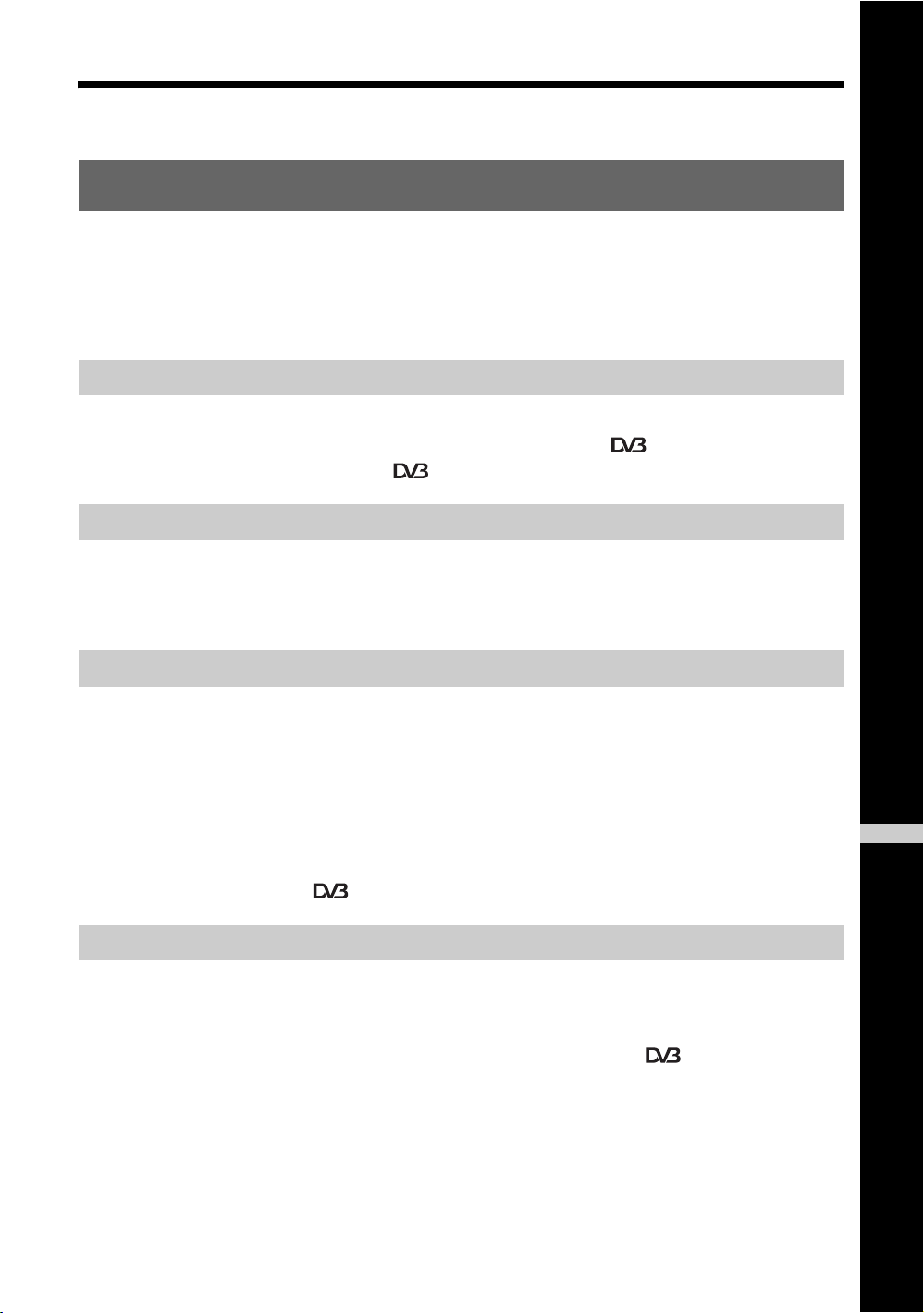
Inhaltsverzeichnis
Einrichtung 4
Sicherheitsinformationen...........................................................................................................8
Sicherheitsmaßnahmen ..........................................................................................................10
Übersicht über die Fernbedienung......................................................................................11
Übersicht über die Bedienelemente und Anzeigen am Fernsehgerät .............................12
Fernsehen
Fernsehen ...............................................................................................................................13
Benutzung des digitalen elektronischen Programmführers (EPG) ..................................16
Benutzung der digitalen Favoritenliste ............................................................................18
Verwendung von Zusatzgeräten
Anschließen von Zusatzgeräten..............................................................................................19
Bildwiedergabe von angeschlossenen Geräten......................................................................22
Verwendung von HDMI-Control ..............................................................................................23
Verwendung der MENU-Funktionen
Navigieren in den Menüs ........................................................................................................24
Menü Bild ................................................................................................................................25
Menü Ton ................................................................................................................................27
Menü Bildschirm einstellen .....................................................................................................29
Menü Grundeinstellungen .......................................................................................................30
Menü PC Einstellungen...........................................................................................................34
Menü Analoge Einstellungen ..................................................................................................35
Menü Digitale Einstellungen ............................................................................................38
Zusatzinformationen
Technische Daten ...................................................................................................................41
Störungsbehebung..................................................................................................................43
: nur für digitale Kanäle
DE
DE
3
Page 88

Einrichtung
1: Überprüfen des
Zubehörs
Netzkabel (Typ C-6)* (1)
Koaxialkabel (1)
Halteriemen (1) und Schrauben (2)
Fernbedienung RM-ED009 (1)
Batterien der Größe AA (Typ R6) (2)
* Bei Modellen mit Ferritkernen dürfen diese Ringe nicht
entfernt werden.
So legen Sie die Batterien in die
Fernbedienung ein
Die Abdeckung zum Öffnen
verschieben und anheben.
~
• Achten sie beim Einsetzen der Batterien auf die richtige
Polarität.
• Verwenden Sie keine unterschiedlichen Batterien
zusammen. Verwenden Sie auch keine alten und neuen
Batterien zusammen.
• Entsorgen Sie verbrauchte Batterien umweltschonend.
Beachten Sie die geltenden örtlichen
Entsorgungsrichtlinien. Bei Fragen wenden Sie sich an
Ihre örtliche Behörde.
• Gehen Sie vorsichtig mit der Fernbedienung um. Lassen
Sie sie nicht fallen und treten Sie nicht darauf. Schütten
Sie keine Flüssigkeiten auf das Gerät.
• Bewahren Sie die Fernbedienung nicht in der Nähe von
Hitzequellen, unter direkter Sonneneinstrahlung oder an
feuchten Orten auf.
2: Anschluss von Antenne/
Kabel/Videorecorder
Anschluss von Antenne/Kabel
Terrestrisches Signal oder Kabel
Koaxialkabel (mitgeliefert)
Netzkabel (mitgeliefert)
Anschluss von Antenne/Kabel und Videorecorder
Netzkabel
(mitgeliefert)
Koaxialkabel
(mitgeliefert)
Terrestrisches
Signal oder Kabel
Scart-Kabel (nicht
mitgeliefert)
Koaxialkabel
(nicht mitgeliefert)
Videorecorder
DE
4
Page 89

3: Anbringen einer
5: Durchführung der
Einrichtung
Kippsicherung für das
Fernsehgerät
Erstinbetriebnahme
3,4,6,7
9
4: Bündeln der Kabel
Auswählen von Sprache und Land/
Region
1 Verbinden Sie das Fernsehgerät mit der
Netzsteckdose (220-240 V Wechselstrom,
50 Hz).
2 Drücken Sie 1 an der Oberseite des
Fernsehgeräts.
Wenn Sie das Fernsehgerät zum ersten Mal
einschalten, erscheint das Menü „Language“
(Sprache) auf dem Bildschirm.
Fortsetzung
DE
5
Page 90

3 Wählen Sie mit F/f/G/g die Sprache für
die Menübildschirme aus und drücken Sie
anschließend .
4 Wählen Sie mit F/f das Land bzw. die
Region aus, wo Sie das Fernsehgerät
betreiben, und drücken Sie anschließend
.
Falls das Land/die Region, das/die Sie am
Fernsehgerät einstellen wollen, nicht in der Liste
aufgeführt ist, wählen Sie „-“ anstelle eines
Landes/einer Region.
Automatisches Speichern von
Sendern im Fernsehgerät
5 Bevor Sie mit der automatischen
Abstimmung Ihres Fernsehgerätes
beginnen, legen Sie ein vorbespieltes
Band in den am Fernsehgerät
angeschlossenen Videorecorder ein
(Seite 4), und starten Sie die Wiedergabe.
Während der automatischen Abstimmung wird
der Videokanal aufgesucht und im Fernsehgerät
gespeichert.
Wenn kein Videorecorder an das Fernsehgerät
angeschlossen ist, können Sie diesen Schritt
überspringen.
6 Drücken Sie G/g zur Wahl von „OK“, und
drücken Sie dann .
7 Drücken Sie F/f zur Wahl von „Antenne“
oder „Kabel“, und drücken Sie dann .
Wenn Sie „Kabel“ wählen, erscheint die Anzeige
für die Wahl der Suchlaufart. Siehe „So stimmen
Sie das Fernsehgerät für digitalen Kabelanschluss
ab“ auf Seite 7.
Das Fernsehgerät beginnt mit der Suche nach
allen verfügbaren digitalen Kanälen, gefolgt von
allen verfügbaren analogen Kanälen. Da dies
etwas länger dauern kann, drücken Sie bitte
während des Abspeicherung keine Tasten am
Fernsehgerät oder an der Fernbedienung.
Wenn eine Meldung zum Überprüfen des
Antennenanschlusses erscheint
Es wurden keine digitalen oder analogen Kanäle
gefunden. Überprüfen Sie alle
Antennenanschlüsse, und starten Sie mit erneut
die automatische Senderspeicherung.
8 Wenn das Menü „Programme sortieren“
auf dem Bildschirm erscheint, folgen Sie
den Schritten unter „Programme ordnen“
auf Seite 35.
Wenn Sie die Reihenfolge, in der die analogen
Kanäle im Fernsehgerät gespeichert wurden, nicht
ändern wollen, fahren Sie mit dem nächsten
Schritt fort.
9 Drücken Sie MENU, um den Vorgang zu
beenden.
Am Fernsehgerät sind nun alle verfügbaren
Kanäle eingestellt.
DE
6
Page 91
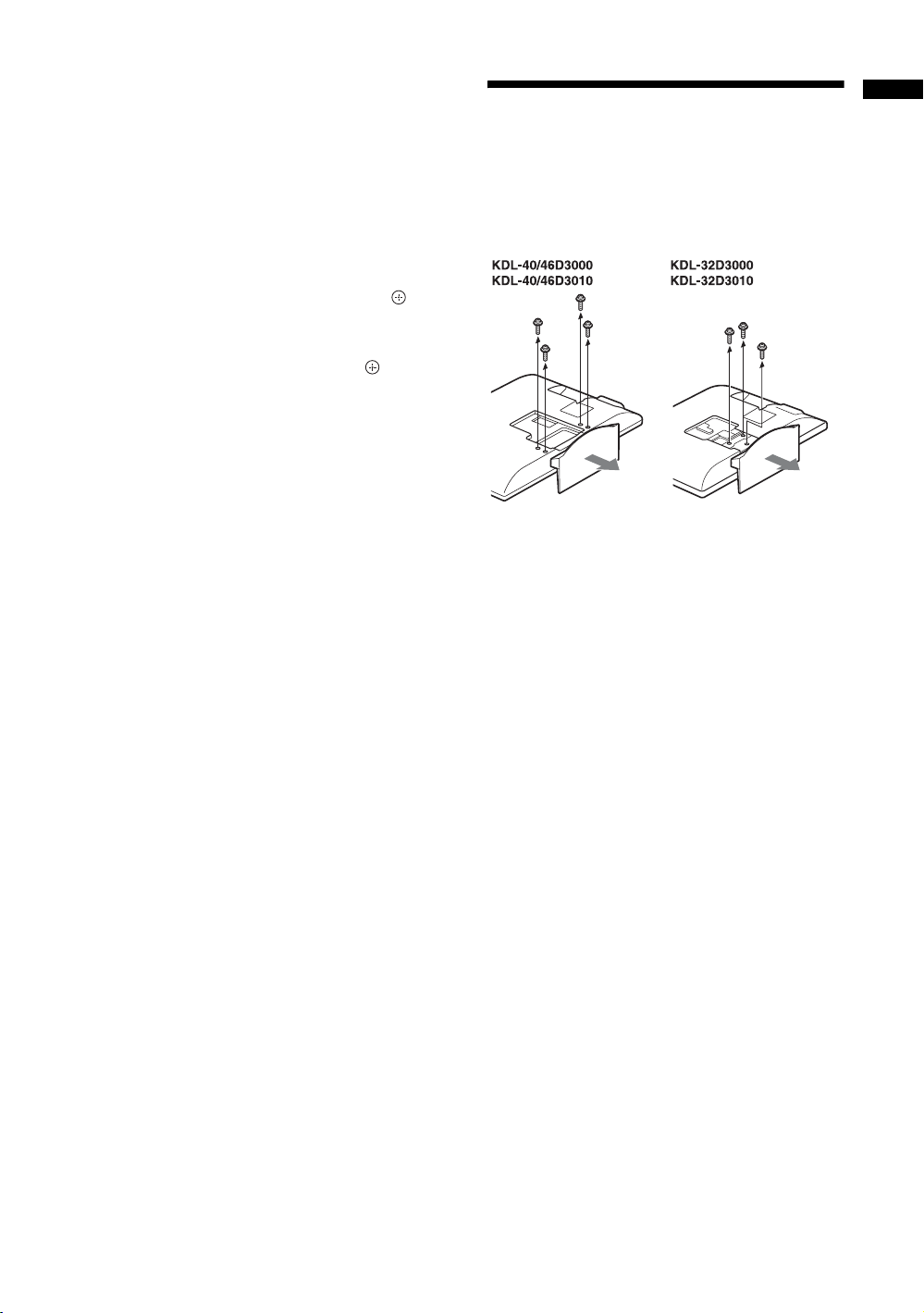
~
Wenn ein digitaler Sendekanal nicht empfangen werden
kann, oder wenn Sie in Schritt 4 (Seite 6) eine Region
wählen, in der keine digitalen Sendungen ausgestrahlt
werden, muss die Uhrzeit nach der Durchführung von Schritt
9 eingestellt werden.
So stimmen Sie das Fernsehgerät für
digitalen Kabelanschluss ab
1 Drücken Sie F/f zur Wahl von
„Suchlaufart“, und drücken Sie dann .
2 Drücken Sie F/f zur Wahl von
„Schnellsuchlauf“ oder „Vollständiger
Suchlauf“, und drücken Sie dann .
„Schnellsuchlauf“: Die Kanäle werden gemäß
der im Sendesignal enthaltenen Information des
Kabelanbieters eingestellt. Die empfohlene
Einstellung für „Frequenz“, „Netzwerk-ID“ und
„Symbolrate“ ist „Auto“, es sei denn, Ihr
Kabelanbieter hat spezielle Werte für die
Benutzung geliefert. „Schnellsuchlauf“ wird für
schnelle Abstimmung empfohlen, wenn diese
Funktion von Ihrem Kabelanbieter unterstützt
wird.
„Vollständiger Suchlauf“: Alle verfügbaren
Kanäle werden eingestellt und gespeichert. Dieser
Vorgang kann einige Zeit in Anspruch nehmen.
Diese Option wird empfohlen, wenn
„Schnellsuchlauf“ nicht von Ihrem Kabelanbieter
unterstützt wird.
Weitere Informationen über unterstützte
Kabelanbieter finden Sie auf der SupportWebsite:
http://support.sony-europe.com/TV/DVBC
3 Drücken Sie G/g/f zur Wahl von „Start“.
Das Fernsehgerät beginnt mit der Kanalsuche.
Drücken Sie keine Tasten am Fernsehgerät oder
an der Fernbedienung.
~
Manche Kabelanbieter u nterstützen „Schnellsuchlauf“ nicht.
Falls mit „Schnellsuchlauf“ keine Kanäle erfasst werden,
führen Sie einen „Vollständiger Suchlauf“ durch.
Lösen des Tischständers
vom Fernsehgerät
~
Entfernen Sie den Tischständer nur, wenn Sie das
Fernsehgerät an der Wand montieren wollen.
Einrichtung
DE
7
Page 92

Sicherheitsinformationen
Installation an der Wand
30 cm
Installation/Einstellung
Installieren und benutzen Sie das Fernsehgerät unter
Berücksichtigung der unten angegebenen
Anweisungen, um alle Risiken wie Feuer,
Elektroschock oder Beschädigungen und /oder
Verletzungen zu vermeiden.
Installation
• Das Fernsehgerät sollte neben einer frei zugänglichen
Netzsteckdose installiert werden.
• Stellen Sie das Fernsehgerät auf eine stabile, ebene
Fläche.
• Wandeinbauten sollten nur von qualifiziertem
Fachpersonal ausgeführt werden.
• Aus Sicherheitsgründen wird dringend empfohlen,
ausschließlich Sony Zubehörteile zu verwenden,
inklusive:
– Wandmontagehalterung SU-WL500
Transport
• Vor dem Transport des
Fernsehgeräts ziehen Sie bitte alle
Kabel aus dem Gerät.
• Zum Transport eines großen
Fernsehgeräts sind zwei oder drei
Personen nötig.
• Wenn Sie das Fernsehgerät von
Hand transportieren, halten Sie es
bitte wie rechts dargestellt.
• Wenn Sie das Fernsehgerät anheben
oder transportieren, halten Sie
dieses fest an der Unterkante. Üben
Sie auf den LCD-Bildschirm keinen
Druck aus.
• Setzen Sie das Fernsehgerät beim Transport weder
Stössen noch starken Erschütterungen aus.
• Wenn Sie das Fernsehgerät für Reparaturen oder bei
einem Umzug transportieren müssen, verpacken Sie es
bitte mithilfe der Originalverpackungsmaterialien im
Originalkarton.
10 cm
Lassen Sie mindestens so viel Platz um das
Gerät.
10 cm
10 cm
Aufstellung auf dem Standfuß
30 cm
10 cm
Lassen Sie mindestens so viel Platz um das Gerät.
• Um eine ausreichende Belüftung zu gewährleisten und
Staub,-oder Schmutzablagerungen zu vermeiden:
– Stellen Sie das Fernsehgerät weder flach, noch auf dem
Kopf stehend, falsch herum oder seitwärts geneigt auf.
– Stellen Sie das Fernsehgerät weder auf einem Regal,
einem Teppich, einem Bett oder in einem Schrank auf.
– Decken Sie das Fernsehgerät nicht mit Decken oder
Vorhängen ab und legen Sie keine Gegenstände wie
Zeitungen usw. darauf.
– Installieren Sie das Fernsehgerät nicht wie auf der
Abbildung gezeigt.
Die Luftzirkulation wird unterbunden.
Wand
10 cm
Wand
6 cm
Luftzirkulation
• Decken Sie nie die Lüftungsöffnungen ab und stecken Sie
nichts in das Gehäuse.
• Lassen Sie ausreichend Platz um das Fernsehgerät (siehe
Abbildung).
• Es wird dringend empfohlen, die offizielle Sony
Wandmontagehalterung zu verwenden, um eine
ausreichende Luftzirkulation zu gewährleisten.
DE
8
Netzkabel
Um alle Risiken wie Feuer, Elektroschock oder
Beschädigungen und /oder Verletzungen
auszuschliessen, sollten Sie das Netzkabel und den
Stecker wie hier angegeben handhaben:
– Schliessen Sie das Fernsehgerät mit einem Schuko-
Stecker an einer Schuko-Steckdose an.
– Verwenden Sie ausschließlich Originalnetzkabel von
Sony und keinem anderen Hersteller.
– Stecken Sie den Stecker ganz in die Netzsteckdose.
– Dieses Fernsehge rät ist außchließlich für den Betrieb an
220-240 V Wechselstrom ausgelegt.
Page 93

– Trennen Sie das Gerät zu Ihrer eigenen Sicherheit
unbedingt vom Netzstrom, wenn Sie Kabel an dem
Gerät anschließen und stolpern Sie nicht über die
Kabel.
– Trennen Sie das Netzkabel von der Netzsteckdose,
bevor Sie das Fernsehgerät reparieren oder
transportieren.
– Halten Sie das Netzkabel von Wärmequellen fern.
– Ziehen Sie den Netzstecker aus der Steckdose und
reinigen Sie ihn regelmäßig. Wenn der Stecker
verstaubt ist und sich Feuchtigkeit ablagert, kann die
Isolierung leiden und es besteht Feuergefahr.
Wenn das Gerät nicht benutzt wird
• Zum Schutz der Umwelt und aus Sicherheitsgründen
empfiehlt es sich, das Fernsehgerät vom Stromnetz zu
trennen, wenn es mehrere Tage nicht benutzt wird.
• Da das Fernsehgerät auch in ausgeschaltetem Zustand mit
dem Stromnetz verbunden ist, wenn es nur ausgeschaltet
wurde, muss der Stecker aus der Netzsteckdose gezogen
werden, um das Fernsehgerät vollkommen auszuschalten.
• Bei einigen Fernsehg eräten gibt es jedoch mögliche rweise
Funktionen, für die das Fernsehgerät in den
Bereitschaftsmodus geschaltet sein muss.
Anmerkungen
• Verwenden Sie das mitgelieferte Netzkabel nicht mit
anderen Geräten.
• Klemmen, biegen oder verdrehen Sie das Netzkabel nicht
übermäßig. Die blanken Adern im Inneren des Kabels
könnten freiliegen oder brechen.
• Nehmen Sie am Netzkabel keine Veränderungen vor.
• Stellen Sie keine schweren Gegenstände auf das
Netzkabel.
• Ziehen Sie nicht am Kabel, selbst wenn Sie das Netzkabel
aus der Steckdose herausziehen.
• Achten Sie darauf, nicht zu viele andere Geräte an
dieselbe Netzsteckdose anzuschließen.
• Verwenden Sie eine Netzsteckdose, in der der Stecker fest
sitzt.
Verbotene Nutzung
Installieren Sie das Fernsehgerät weder an Standorten,
in Umgebungen noch in Situationen wie den hier
aufgeführten, da dies zu Fehlfunktionen des
Fernsehgeräts und Feuer, Elektroschock,
Beschädigungen und/oder Verletzungen führen kann.
Standort:
Im Freien (in direktem Sonnenlicht), am Meer, auf einem
Schiff oder Boot, im Innern eines Fahrzeugs, in
medizinischen Einrichtungen, neben brennbaren Objekten
(Kerzen etc.).
Umgebung:
An heißen, feuchten oder übermäßig staubigen Orten, an
denen Insekten in das Gerät eindringen und an denen es
mechanischen Erschütterungen ausgesetzt ist. An instabilen
Standorten, sowie in der Nähe von Wasser, Regen,
Feuchtigkeit oder Rauch.
Kinder
• Sorgen Sie dafür, dass Kinder nicht auf das Fernsehgerät
klettern.
• Bewahren Sie kleine Zubehörteile außerhalb der
Reichweite von Kindern auf, damit diese nicht
irrtümlicherweise verschluckt werden.
Falls folgende Probleme auftreten...
Schalten Sie das Fernsehgerät sofort aus und ziehen
Sie den Netzstecker aus der Steckdose, sobald eines
der folgenden Probleme auftritt.
Wenden Sie sich an Ihren Händler oder das Sony
Kundendienstzentrum, um es von qualifiziertem
Fachpersonal überprüfen zu lassen.
Wenn:
– Das Netzkabel beschädigt ist.
– Der Stecker nicht fest in der Netzsteckdose sitzt.
– Das Fernsehgerät durch Fallen, Stoßen oder einen
geworfenen Gegenstand beschädigt ist.
– Flüssigkeit oder Fremdkörper durch die Öffnungen in
das Fernsehgerät gelangen.
Situation:
Nicht mit nassen Händen, ohne Gehäuse oder mit anderem
als vom Hersteller empfohlenen Zubehör benutzen. Trennen
Sie das Fernsehgerät bei Gewitter von der Netzsteckdose
und der Antenne.
Bruchstücke:
• Werfen Sie nichts gegen das Fernsehgerät. Das Glas des
Bildschirms könnte durch den Aufprall zerbrechen und
schwere Verletzungen verursachen.
• Falls die Oberfläche des Fernsehgeräts zerspringt, ziehen
Sie zuerst das Netzkabel aus der Steckdose, bevor sie das
Gerät berühren. Andernfalls besteht die Gefahr eines
elektrischen Schlages.
DE
9
Page 94

Sicherheitsmaßnahmen
Fernsehen
• Schauen Sie bei gemäßigter Beleuchtung fern. Durch
falsche Beleuchtung oder langes Fernsehen werden die
Augen belastet.
• Stellen Sie beim Verwenden von Kopfhörern die
Lautstärke moderat ein. Andernfalls kann es zu
Gehörschäden kommen.
LCD-Bildschirm
• Obwohl bei der Herstellung des LCD-Bildschirms mit
hochpräziser Technologie gearbeitet wird und der
Bildschirm 99,99% und mehr effektive Pixel besitzt, ist es
möglich, dass dauerhaft einige schwarze oder leuchtende
Punkte (rot, grün oder blau) sichtbar sind. Es handelt sich
dabei um eine strukturelle Eigenschaft von LCDBildschirmen und nicht um eine Fehlfunktion.
• Stoßen Sie nicht gegen den Filter an der Vorderseite,
zerkratzen Sie ihn nicht und stellen Sie nichts auf dieses
Fernsehgerät. Das Bild kann ungleichmäßig werden und
der LCD-Bildschirm kann beschädigt werden.
• Wenn dieses Fernsehgerät an einem kalten Ort verwendet
wird, kommt es möglicherweise zu Schmierstreifen im
Bild oder das Bild wird dunkel. Dabei handelt es sich nicht
um ein Versagen. Diese Effekte verschwinden, wenn die
Temperatur steigt.
• Wenn Standbilder längere Zeit angezeigt werden, kann es
zu Doppelbildern kommen. Dieser Effekt verschwindet in
der Regel nach einigen Augenblicken.
• Bildschirm und Gehäuse erwärmen sich, wenn das
Fernsehgerät in Betrieb ist. Dies ist keine Fehlfunktion.
• Der LCD-Bildschirm enthält eine kleine Menge
Flüssigkristalle und Quecksilber. Die Leuchtstoffröhren,
die in diesem Fernsehgerät verwendet werden, enthalten
auch Quecksilber. Befolgen Sie bei der Entsorgung die bei
Ihnen geltenden Entsorgungsrichtlinien.
Sonderzubehör
Halten Sie Zusatzteile oder Geräte mit elektromagnetischer
Strahlung von dem Fernsehgerät fern. Andernfalls können
Bild- und/oder Tonstörungen auftreten.
Pflegen und Reinigen der Bildschirmoberfläche bzw.
des Gehäuses des Fernsehgeräts.
Trennen Sie das Netzkabel unbedingt von der
Netzsteckdose, bevor Sie das Gerät reinigen.
Um Materialschäden oder Schäden an der
Bildschirmbeschichtung zu vermeiden, beachten Sie bitte
folgende Vorsichtsmaßnahmen.
• Entfernen Sie Staub vorsichtig mit einem weichen Tuch
von der Bildschirmoberfläche bzw. dem Gehäuse. Bei
stärkerer Verschmutzung feuchten Sie ein weiches Tuch
leicht mit einer milden Reinigungslösung an und wischen
dann über den Bildschirm.
• Verwenden Sie keine Scheuerschwämme, keine
alkalischen/säurehaltigen Reinigungsmittel, kein
Scheuerpulver oder flüchtigen Lösungsmittel wie
Alkohol, Benzin, Verdünnung oder Insektizide. Wenn Sie
solche Mittel verwenden oder das Gerät längere Zeit mit
Gummi- oder Vinylmaterialien in Berührung kommt,
kann es zu Schäden an der Bildschirm- oder der
Gehäuseoberfläche kommen.
• Wenn Sie den Winkel des Fernsehgeräts einstellen,
bewegen Sie das Fernsehgerät mit Vorsicht, damit es nicht
verrutscht oder vom Ständer fällt.
DE
10
Page 95

Übersicht über die Fernbedienung
1 "/1 – TV-Bereitschaft
Schaltet das Fernsehgerät ein und aus (im Bereitschaftsmodus).
2 A/B – Zweiton (Seite 28)
3 Farbige Tasten (Seite 14, 16, 18)
4 / – Eingangswahl / Anhalten von Videotext
• Im TV-Modus (Seite 22): Zum Auswählen des Eingangssignals von
Geräten, die an die Fernsehbuchsen angeschlossen sind.
• Im Videotextmodus (Seite 14): Die aktuelle Seite wird gehalten.
5 F/f/G/g/ (Seite 13, 24)
6 TOOLS (Seite 14, 22)
Ermöglicht Ihnen den Zugriff auf verschiedene Wiedergabeoptionen und die
Änderung/Durchführung von Einstellungen entsprechend der Signalquelle
und dem Bildschirmformat.
7 MENU (Seite 24)
8 THEATRE
Sie können den Theater-Modus ein- oder ausschalten. Wenn Sie den
Theater-Modus einschalten, werden optimale Audioausgabe (wenn das
Fernsehgerät über ein HDMI-Kabel mit einer Audioanlage verbunden ist)
und Bildqualität für Inhalte auf Filmbasis automatisch eingestellt.
9 Zifferntasten
• Im TV-Modus: Die Tasten dienen der Kanalwahl. Geben Sie für
Kanalnummer 10 und höher die zweite und dritte Ziffer in kurzer Folge
ein.
• Im Videotextmodus: Zum Eingeben der dreistelligen Nummer, mit der die
Seite ausgewählt wird.
0 – Vorheriger Kanal
Zurückschalten zum vorher (mehr als fünf Sekunden) angezeigten Kanal.
qa PROG +/-/ /
• Im TV-Modus (Seite 13): Zum Auswählen des nächsten (+) oder
vorherigen (-) Kanals.
• Im Videotextmodus (Seite 14): Zum Auswählen der nächsten ( ) oder
vorherigen ( ) Seite.
qs % – Stummschalten (Seite 13, 22)
qd 2 +/- – Lautstärke (Seite 22)
z
• Die Zifferntaste 5 und die Tasten
PROG + und A/B sind mit einem
Tastpunkt versehen. Verwenden Sie
die Tastpunkte als Anhaltspunkt beim
Bedienen des Fernsehgeräts.
• Wenn Sie das Fernsehgerät
ausschalten, wird der Theater-Modus
ebenfalls ausgeschaltet.
qf / – Videotext (Seite 14)
qg DIGITAL – Digitalmodus (Seite 13)
qh ANALOG – Analogmodus (Seite 13)
qj RETURN /
Schaltet auf die vorhergehende Seite eines angezeigten Menüs zurück.
qk – EPG (Digitaler elektronischer Programmführer) (Seite 16)
ql – Standbild (Seite 13)
Dient zum Einfrieren des Fernsehbilds.
w; – Bildschirmmodus (Seite 14)
wa / – Info / Anzeigen von verborgenem Text
• Im Digitalmodus: Zeigt kurze Details des momentan wiedergegebenen
Programms an.
• Im Analogmodus: Zeigt Informationen, wie z. B. die aktuelle
Kanalnummer und das Bildschirmformat, an.
• Im Videotextmodus (Seite 14): Die Taste dient der Anzeige verborgener
Informationen (z.B. Antworten einer Quiz-Sendung).
11
DE
Page 96

Übersicht über die Bedienelemente und Anzeigen
am Fernsehgerät
1 (Seite 24)
2 / – Eingangswahl / OK
• Im TV-Modus (Seite 22): Zum Auswählen des
Eingangssignals von Geräten, die an die
Fernsehbuchsen angeschlossen sind.
• Im TV-Menü: Dient zum Auswählen eines Menüs
oder einer Option und zum Bestätigen der
Einstellung.
3 2 +/-/ /
• Im TV-Modus: Zum Erhöhen (+) bzw. Verringern
(-) der Lautstärke.
• Im TV-Menü: Zum Anfahren der Optionen nach
rechts ( ) bzw. links ( ).
4 PROG +/-/ /
• Im TV-Modus: Zum Auswählen des nächsten (+)
oder vorherigen (-) Kanals.
• Im TV-Menü: Zum Anfahren der Optionen nach
oben ( ) bzw. unten ( ).
5 1 – Netzschalter
Zum Ein- und Ausschalten des Fernsehgeräts.
~
Um das Fernsehgerät vollkommen auszuschalten, den
Stecker aus dem Stromnetz ziehen.
6 Lichtsensor (Seite 33)
7 – Bildabschaltung / Timeranzeige
• Leuchtet in Grün auf, wenn das Bild abgeschaltet
wird (Seite 33).
• Leuchtet in Orange auf, wenn der Timer aktiviert
ist (Seite 32).
8 1 – Bereitschaft
Leuchtet rot auf, wenn sich das Fernsehgerät im
Bereitschaftsmodus befindet.
9 " – Netz- / Timer REC-Programmanzeige
• Leuchtet beim Einschalten des Fernsehgeräts in
Grün auf.
• Leuchtet in Orange auf, wenn Timeraufnahme
aktiviert wird (Seite 16).
• Leuchtet während der Timeraufnahme in Rot auf.
0 Fernbedienungssensor
• Empfängt IR-Signale von der Fernbedienung.
• Verdecken Sie den Sensor nicht, weil dadurch
seine Funktion beeinträchtigt wird.
~
Vergewissern Sie sich, dass das Fernsehgerät vollständig
ausgeschaltet ist, bevor Sie das Netzkabel abziehen. Das
Abziehen des Netzkabels bei noch eingeschaltetem
Fernsehgerät kann dazu führen, dass die Anzeige erleuchtet
bleibt oder eine Funktionsstörung im Fernsehgerät auftritt.
12
DE
Page 97

Fernsehen
Fernsehen
2
1 Drücken Sie 1 an der Oberseite des
Fernsehgeräts, um das Fernsehgerät
einzuschalten.
Wenn sich das Fernsehgerät im
Bereitschaftsmodus befindet (die Lampe 1
(Bereitschaft) an der Frontplatte des
Fernsehgeräts leuchtet rot), drücken Sie "/1 an
der Fernbedienung, um das Fernsehgerät
einzuschalten.
2 Drücken Sie DIGITAL oder ANALOG, um
auf den Digitalmodus bzw. den
Analogmodus umzuschalten.
Die verfügbaren Kanäle hängen vom gewählten
Modus ab.
3 Wählen Sie mit den Zifferntasten oder
PROG +/- einen Fernsehkanal aus.
2
3
3
Um die Kanalnummer 10 und höher mit den
Zifferntasten zu wählen, geben Sie die zweite und
dritte Ziffer in kurzer Folge ein.
Um einen digitalen Kanal mithilfe des
elektronischen Programmführers (EPG)
auszuwählen, siehe Seite 16.
Im Digitalmodus
Ein Informationsbanner erscheint kurz. Die
folgenden Symbole können auf dem Banner
angezeigt werden.
: Radiodienst
: Verschlüsselungs-/Abonnementdienst
: Mehrere Dialogsprachen verfügbar
: Untertitel verfügbar
: Untertitel für Hörgeschädigte verfügbar
: Empfohlenes Mindestalter für aktuelles
Programm (von 4 bis 18 Jahren)
: Kindersicherung
c (in Rot):
Aktuelles Programm wird aufgenommen
Weitere Funktionen
Funktion Drücken Sie
Bild einfrieren
(Standbild)
Aufrufen der
Programmindex
tabelle (nur im
Analogmodus)
Aufrufen der DigitalFavoriten (nur im
Digitalmodus)
Stummschalten des
To ns
Einschalten des
Fernsehgerät es ohne
Ton aus dem
Bereitschaftsmodus
.
Drücken Sie die Taste einmal,
um das kleine Bildfenster zu
entfernen, und dann noch einmal,
um auf den normalen TV-Modus
zurückzuschalten.
~
Diese Funktion ist für eine PCEingangsquelle nicht verfügbar.
.
Um einen analogen Kanal
auszuwählen, drücken Sie
dann .
.
Einzelheiten auf Seite 18.
%.
Drücken Sie die Taste erneut, um
den Ton wiederherzustellen.
%.
Fortsetzung
Fernsehen
F/f,
13
DE
Page 98

So rufen Sie Videotext auf
Drücken Sie /. Mit jedem Tastendruck auf /
wechselt die Anzeige zyklisch wie folgt:
Text t Text über dem TV-Bild (Mischmodus) t
Kein Text (Textdienst beenden)
Zum Auswählen einer Seite drücken Sie die
Zifferntasten oder / .
Zum Anhalten einer Seite drücken Sie / .
Zum Anzeigen von verborgenen Informationen
drücken Sie / .
z
Wenn vier farbige Optionen unten auf der Videotextseite zu
sehen sind, steht Fastext zur Verfügung. Mit Fastext können
Sie schnell und einfach auf Seiten zugreifen. Drücken Sie die
entsprechende farbige Taste, um die Seite aufzurufen.
So passen Sie das Bildschirmformat
manuell der Sendung an
Drücken Sie mehrmals zur Wahl des gewünschten
Bildschirmformats.
Smart*
Herkömmliche 4:3Sendungen werden mit
einem Breitbildeffekt
angezeigt. Das Bild im
4:3-Format wird
bildschirmfüllend
gedehnt.
4:3
Herkömmliche 4:3Sendungen (also keine
Breitbildsendungen)
werden mit den
richtigen Proportionen
angezeigt.
Wide
Breitbildsendungen
(16:9) werden mit den
richtigen Proportionen
angezeigt.
Zoom*
Kinofilme (Letter-BoxFormat) werden mit
den richtigen
Proportionen
angezeigt.
14:9*
14:9-Sendungen
werden mit den
richtigen Proportionen
angezeigt. Als Resultat
erscheinen schwarze
Balken auf dem
Bildschirm.
* Teile des Bildes werden oben und unten möglicherweise
abgeschnitten.
~
• Sie können nicht „4:3“ oder „14:9“ für HDSignalquellenbilder wählen.
• Diese Funktion kann nicht verwendet werden, während
das Digitalbanner angezeigt wird.
• Manche Zeichen und/oder Buchstaben am oberen und
unteren Bildrand sind im Modus „Smart“ eventuell nicht
sichtbar. In solch einem Fall können Sie die Zeichen
sichtbar machen, indem Sie „V. Amplitude“ im Menü
„Bildschirm einstellen“ wählen und die vertikale Größe
einstellen.
z
• Wenn „Auto Format“ auf „Ein“ gesetzt wird, wählt das
Fernsehgerät automatisch den optimalen Modus für die
Sendung (Seite 29).
• Sie können die Bildlage einstellen, wenn Sie „Smart“
(50 Hz), „Zoom“ oder „14:9“ wählen. Drücken Sie
um das Bild nach oben oder unten zu verschieben (z. B.
um Untertitel zu lesen) (außer 720p und 1080i).
• Wählen Sie „Smart“ oder „Zoom“ zur Anpassung an
Bilder von 720p- oder 1080i-Signalquellen mit
abgeschnittenen Randbereichen.
F/f,
Verwendung des Menüs „Tools“
Drücken Sie TOOLS, um während der Wiedergabe
eines Fernsehprogramms die folgenden Optionen
anzuzeigen.
Optionen Beschreibung
Schließen Schließt das Menü „Tools“.
Bild-Modus Siehe Seite 25.
Ton-Modus Siehe Seite 27.
BewegtbildOptimierung
Lautsprecher Siehe Seite 31.
Audio-Sprache (nur im
Digitalmodus)
Untertitel Einstellung
(nur im Digitalmodus)
Siehe Seite 30.
Siehe Seite 39.
Siehe Seite 39.
14
KH Lautst. Dient der Einstellung der
Kopfhörerlautstärke.
Abschalttimer Siehe Seite 32.
Energie sparen Siehe Seite 33.
DE
Page 99

Optionen Beschreibung
Uhr automatisch stellen
(nur im Analogmodus)
Systeminfo (nur im
Digitalmodus)
Ermöglicht das Umschalten
auf den Digitalmodus, um die
Uhrzeit zu erhalten.
Dient der Anzeige des
SysteminformationsBildschirms.
Fernsehen
15
DE
Page 100

Benutzung des digitalen elektronischen
Programmführers (EPG) *
1 Drücken Sie im Digitalmodus.
2 Führen Sie den gewünschten
Bedienungsvorgang gemäß der
nachstehenden Tabelle oder der
Bildschirmanzeige durch.
Digitaler elektronischer Programmführer (EPG)
* Diese Funktion ist in manchen Ländern/Regionen eventuell nicht verfügbar.
Funktion Vorgehen
Programm ansehen Wählen Sie das Programm mit F/f aus, und drücken Sie dann .
Ausschalten des EPG Drücken Sie .
Sortieren der Programminformationen
nach Kategorie
– Kategorieliste
1 Drücken Sie die blaue Taste.
2 Wählen Sie die gewünschte Kategorie mit
drücken Sie dann .
Die folgenden Kategorien sind verfügbar:
„Alle Kategorien“: Enthält alle verfügbaren Kanäle.
Kategoriename (z.B. „Nachrichten“): Enthält alle Kanäle, die der
gewählten Kategorie entsprechen.
F/f/G/g aus, und
Einstellen des aufzunehmenden
Programms
– Timer Aufnahme
Einstellen eines Programms auf
automatische Anzeige bei
Programmstart
– Erinnerung
1 Wählen Sie das zukünftige Programm, das Sie aufnehmen
wollen, mit
2 Drücken Sie
3 Drücken Sie , um den Timer des Fernsehgerätes und Ihres
Videorecorders zu aktivieren.
Ein rotes Symbol c erscheint bei der Information des betreffenden
Programms. Die Anzeige an der Frontplatte des Fernsehgeräts leuchtet
in Orange auf.
z
Um das aktuelle Programm aufzunehmen, drücken Sie / .
1 Wählen Sie das zukünftige Programm, das Sie anzeigen
wollen, mit
2 Drücken Sie
dann .
Das Symbol c erscheint bei der Information des betreffenden Programms.
Die Anzeige an der Frontplatte des Fernsehgeräts leuchtet in Orange auf.
~
Wenn Sie das Fernsehgerät in den Bereitschaftsmodus versetzen, schaltet es
sich kurz vor dem Programmstart automatisch ein.
F/f/G/g aus, und drücken Sie dann / .
F/f zur Wahl von „Timer Aufnahme“.
F/f/G/g aus, und drücken Sie dann / .
F/f zur Wahl von „Erinnerung“, und drücken Sie
16
DE
